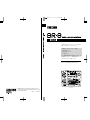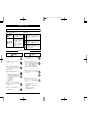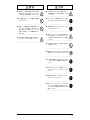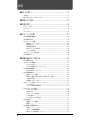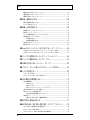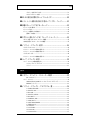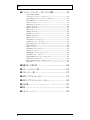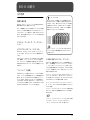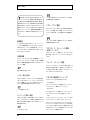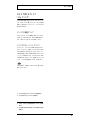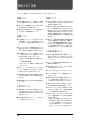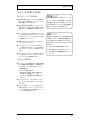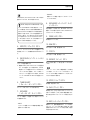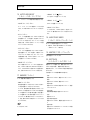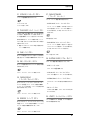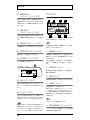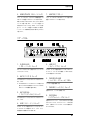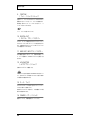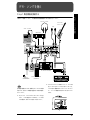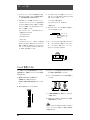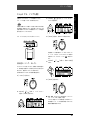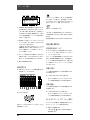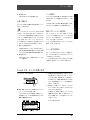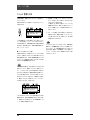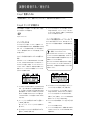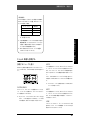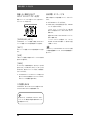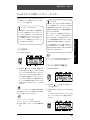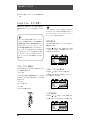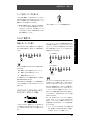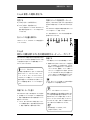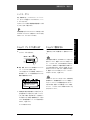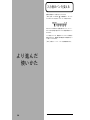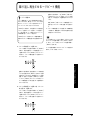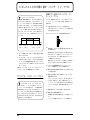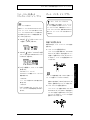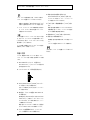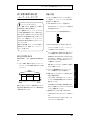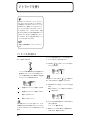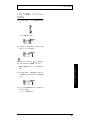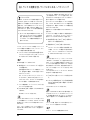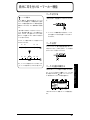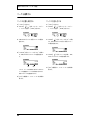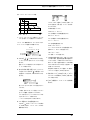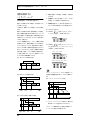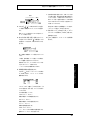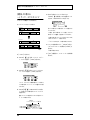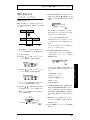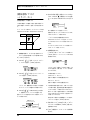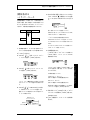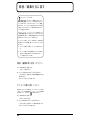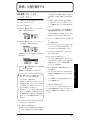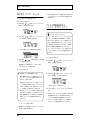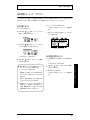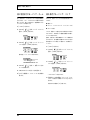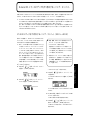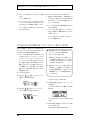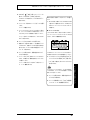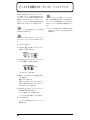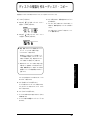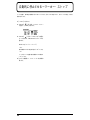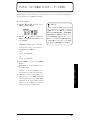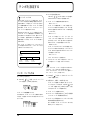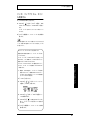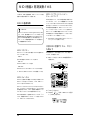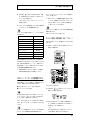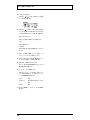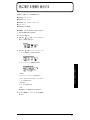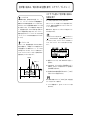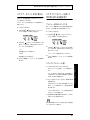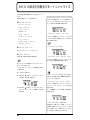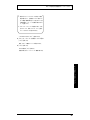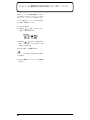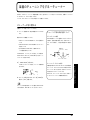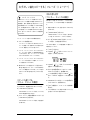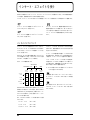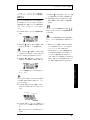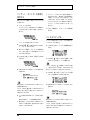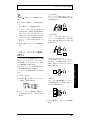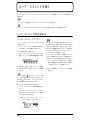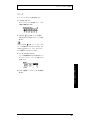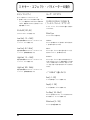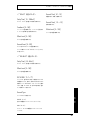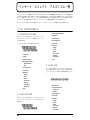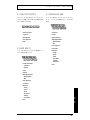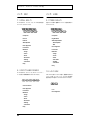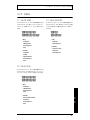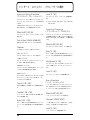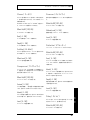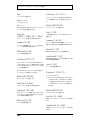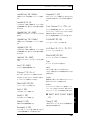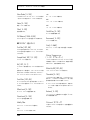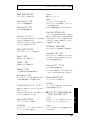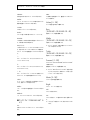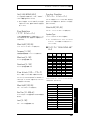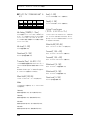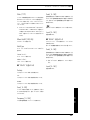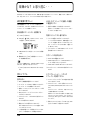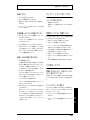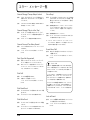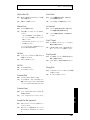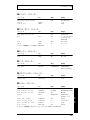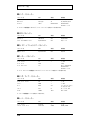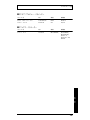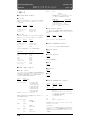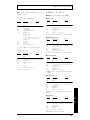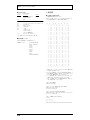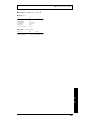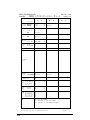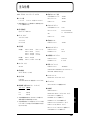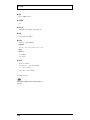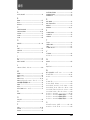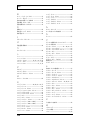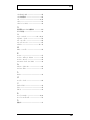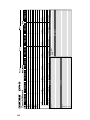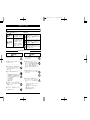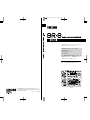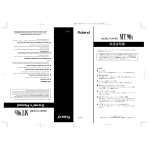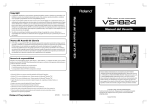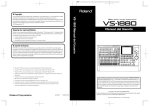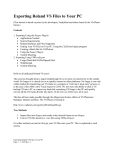Download Rockford Fosgate BR-8 User's Manual
Transcript
背の厚さに合わせて、マスターページ上で表 1 全体を左右へ移動 このたびは、BOSS デジタル・レコーディング・スタジオ BR-8 を お買い上げいただきまして、ありがとうございます。 この機器を正しくお使いいただくために、ご使用前に ・ 安全上のご注意(P.2 ∼ 3) ・ 使用上のご注意(P.12 ∼ 13) をよくお読みください。 また、この機器の優れた機能を十分ご理解いただくためにも、この 取扱説明書をよくお読みください。取扱説明書は必要なときにすぐ に見ることができるよう、手元に置いてください。 1999 © ボス 本書の一部、または全部を無断で複写・転載することを禁じます。 ※ 取扱説明書の英語版(有料)をご希望の方は、販売店にお問い合わせください。 If you should require an English Owner’s Manual (at a modest fee), please contact an authorized Roland distributor. 02012467 ‘00-2-HE2-21K 背の厚さに合わせて、マスターページ上で表 1 全 体を左右へ移動 安全上のご注意 火災・感電・傷害を防止するには 警告と 図記号の例 注意の意味について 警告 注意 は、注意(危険、警告を含む)を表わしていま す。 具体的な注意内容は、 の中に描かれています。 左図の場合は、「一般的な注意、警告、危険」を 表わしています。 取扱いを誤った場合に、使用者が 死亡または重傷を負う可能性が想 定される内容を表わしています。 取扱いを誤った場合に、使用者が 傷害を負う危険が想定される場合 および物的損害のみの発生が想定 される内容を表わしています。 は、禁止(してはいけないこと)を表わしてい ます。 具体的な禁止内容は、 の中に描かれています。 左図の場合は、「分解禁止」を表わしています。 ※物的損害とは、家屋・家財およ び家畜・ペットにかかわる拡大 損害を表わしています。 ● は、強制(必ずすること)を表わしています。 具体的な強制内容は、● の中に描かれています。 左図の場合は、「電源プラグをコンセントから抜 くこと」を表わしています。 以下の指示を必ず守ってください 警告 警告 001 009 ● この機 器を使用する前に、以下の 指示と取扱説 明書をよく読んでください。 ● 電源 コードを無理に曲げた り、電源コードの上 に重 いものを載せたりしな いでください。電源 コードに傷がつきます。 .............................................................................................................. 002c ● この機器および AC アダプターを分解したり、改 造したりしないでください。 .............................................................................................................. 003 ● 修理/ 部品の交換などで、取扱説 明書に書かれ ていな いことは、絶対にしない でください。必 ずお買 い上げ店またはローラ ンド・サービスに 相談してください。 .............................................................................................................. 004 ● 次のよ うな場所での使用や保存は しないでくだ さい。 ○ 温度が極端に高い場所(直射日光の当たる場 所、暖房機器の近く、発熱する機器の上など) ○ 水 気の 近く(風 呂場、洗 面台、濡 れた 床な ど)や湿度の高い場所 ○ 雨に濡れる場所 ○ ホコリの多い場所 ○ 振動の多い場所 .............................................................................................................. 007 ● この機 器を、ぐらついた台の上や 傾いた場所に 設置し ないでください。必ず安定 した水平な場 所に設置してください。 .............................................................................................................. 008c ● AC アダプターは、必ず付属のものを、AC 100 V の電源で使用してください。 2 .............................................................................................................. 010 ● この 機器を単独で、あるいは ヘッドホン、アン プ、ス ピーカ ーと 組み合 わせて 使用 した場 合、 設定 によっては永久的な難聴 になる程度の音量 にな ります。大音量で、長時間使 用しないでく だ さい。万 一、聴力低 下や 耳鳴 りを感 じた ら、 直ち に使用をやめて専門の医 師に相談してくだ さい。 .............................................................................................................. 011 ● こ の機器に、異物(燃えや すいもの、硬貨、針 金 など)や液体(水、ジュース など)を絶対に 入れないでください。 .............................................................................................................. 012b ● 次のような場合は、直ちに電源を切って AC ア ダプ ターをコンセントから 外し、お買い上げ店 また はローランド・サービスに 修理を依頼して ください。 ○ AC アダプター本体、電源コード、またはプ ラグが破損したとき ○ 異物が内部に入ったり、液体がこぼれたりし たとき ○ 機器が(雨などで)濡れたとき ○ 機器に異常や故障が生じたとき 注意 警告 013 101b ● お子様 のいるご家庭で使用する 場合、お子様の 取り扱 いやいたずらに注意して ください。必ず 大人のかたが、監視/指導してあげてください。 .............................................................................................................. ● この機器と AC アダプターは、風通しのよい、正 常な 通気が保たれている場 所に設置して、使用 してください。 .............................................................................................................. 014 102c ● この機 器を落としたり、この機器に 強い衝撃を 与えないでください。 ● AC アダプターを機器本体やコンセントに抜き 差しするときは、必ずプラグを持ってください。 .............................................................................................................. .............................................................................................................. 015 103b ● 電源は、タ コ足配線などの無理な配 線をしない でくだ さい。特に、電源タップを使 用している 場 合、電源タ ップ の容 量(ワット /ア ンペア) を超え ると発熱し、コードの被覆が 溶けること があります。 .............................................................................................................. ● 長時間使用しないときは、AC アダプターをコン セントから外してください。 .............................................................................................................. 104 ● 外 国で 使 用す る 場合 は、お 買い 上げ 店 また は ローランド・サービスに相談してください。 ● 接続 したコードやケーブル 類は、繁雑にならな いように配慮してください。特に、コードやケー ブル 類は、お子様の手が届かな いように配慮し てください。 .............................................................................................................. .............................................................................................................. 106 016 ● この 機器の上に乗ったり、機器 の上に重いもの を置かないでください。 .............................................................................................................. 107c ● 濡れた手で AC アダプターのプラグを持って、 機 器本 体やコンセントに抜き差し しないでくださ い。 .............................................................................................................. 108b ● この機器を移動するときは、AC アダプターをコ ンセ ントから外し、外部機器と の接続を外して ください。 .............................................................................................................. 109b ● お手入れをするときには、電源を切って AC ア ダプ ターをコンセントから 外してください (P.26) 。 .............................................................................................................. 110b ● 落雷の恐れがあるときは、早めに AC アダプター をコンセントから外してください。 .............................................................................................................. 118 ● 光デ ジタル・コネクターのキャ ップを外した場 合は、小 さなお子様が誤って飲 み込んだりする こと のないようお子様の手の届 かないところへ 保管してください。 .............................................................................................................. 3 目次 ■ BR-8 の紹介 .........................................................................................9 主な特長 ....................................................................................................................................... 9 BR-8 で使えるディスク(Zip ディスク).................................................................................... 11 ■ 使用上のご注意 ..................................................................................12 ■ 各部の名称 .........................................................................................14 フロント・パネル ....................................................................................................................... 14 ディスプレイ .............................................................................................................................. 18 リア・パネル .............................................................................................................................. 19 ■ デモ・ソングを聴く ...........................................................................21 Step1 周辺機器を接続する......................................................................................................... 21 Step2 電源を入れる ................................................................................................................... 22 Step3 デモ・ソングを聴く......................................................................................................... 23 曲を選ぶ∼ソング・セレクト .........................................................................................................23 曲を再生する ......................................................................................................................................24 現在位置を移動する .........................................................................................................................24 曲のバリエーションを変える .........................................................................................................25 シーンを切り替える .........................................................................................................................25 Step4 デモ・ディスクを取り出す .............................................................................................. 25 Step5 電源を切る ....................................................................................................................... 26 ■ 演奏を録音する/再生する ................................................................27 Step1 電源を入れる ................................................................................................................... 27 Step2 ディスクを準備する......................................................................................................... 27 ディスクを入れる..............................................................................................................................27 ディスクを初期化する∼イニシャライズ ....................................................................................27 Step3 録音する曲を選ぶ ............................................................................................................ 28 新しい曲を作る∼ソング・ニュー ................................................................................................28 Step4 楽器を接続する ................................................................................................................ 29 接続するジャックを選ぶ .................................................................................................................29 録音したい楽器に合わせて INPUT SELECT ボタンを押す....................................................30 入力感度を決める..............................................................................................................................30 音を試聴(モニター)する .............................................................................................................30 Step5 エフェクトを使う∼インサート・エフェクト ................................................................. 31 パッチを変える ..................................................................................................................................31 エフェクトを使わずに録音する.....................................................................................................31 Step6 リズム・ガイドを使う ..................................................................................................... 32 リズム・ガイドを鳴らす .................................................................................................................32 拍子を変える ......................................................................................................................................32 リズム・パターンを変える .............................................................................................................32 テンポを変える ..................................................................................................................................32 タップを使ってテンポを変える.....................................................................................................33 Step7 録音する........................................................................................................................... 33 録音するトラックを選ぶ .................................................................................................................33 録音する ..............................................................................................................................................34 Step8 録音した演奏を再生する ................................................................................................. 35 再生する ..............................................................................................................................................35 各トラックの音量を調節する .........................................................................................................35 特定のトラックの音を消す∼ミュート ........................................................................................35 4 目次 Step9 録音した演奏を聴きながら別の演奏を録音する∼オーバー・ダビング.......................... 35 録音するトラックを選ぶ .................................................................................................................35 録音する ..............................................................................................................................................35 Step10 曲を仕上げる∼ミックス・ダウン ................................................................................. 36 音の左右の位置(パン)を決める ................................................................................................36 音色を調節する∼イコライザー.....................................................................................................36 音に広がりを与える∼ループ・エフェクト ................................................................................36 ミックス・ダウン..............................................................................................................................37 Step11 ディスクを取り出す ....................................................................................................... 37 Step12 電源を切る ..................................................................................................................... 37 より進んだ使いかた ■ 入力音のパンを変える .......................................................................38 ■ 繰り返し再生させる∼リピート機能 ..................................................39 ■ ミスしたところだけ録り直す∼パンチ・イン/アウト .....................40 マニュアル・パンチ・イン/アウト .......................................................................................... 40 録音ボタンを使ったマニュアル・パンチ・イン/アウト .......................................................40 フット・スイッチを使ったマニュアル・パンチ・イン/アウト...........................................41 オート・パンチ・イン/アウト ................................................................................................. 41 録音する区間を決める .....................................................................................................................41 録音の手順 ..........................................................................................................................................42 同じ区間の録音を繰り返す∼ループ・レコーディング ............................................................. 43 繰り返す区間を決める .....................................................................................................................43 録音の手順 ..........................................................................................................................................43 ■ V トラックを使う ...............................................................................44 V トラックを切り替える ............................................................................................................. 44 トラックに名前(トラック・ネーム)を付ける ........................................................................ 45 ■ 各トラックの演奏を別トラックにまとめる∼バウンシング ..............46 ■ 曲中に印を付ける∼マーカー機能 .....................................................47 マークを付ける........................................................................................................................... 47 マークを消す .............................................................................................................................. 47 マークの位置に移動する ............................................................................................................ 47 マークを編集する ....................................................................................................................... 48 マークの位置を変更する .................................................................................................................48 マークに名前を付ける .....................................................................................................................48 ■ 現在のミキサーの設定を登録する/呼び出す∼シーン .....................49 シーンを登録する/呼び出す/削除する ................................................................................... 49 シーンを呼び出しても各トラックの音量を変えない ................................................................. 49 ■ 録音された演奏を編集する∼トラック・エディット.........................50 演奏を複製(コピー)する∼トラック・コピー ........................................................................ 50 演奏を移動させる∼トラック・ムーブ....................................................................................... 52 演奏を入れ替える∼トラック・エクスチェンジ ........................................................................ 54 5 目次 演奏に空白を入れる∼トラック・インサート ............................................................................ 55 演奏を削除してつなぐ∼トラック・カット ............................................................................... 56 演奏を消去する∼トラック・イレース....................................................................................... 57 ■ 録音/編集を元に戻す .......................................................................58 録音、編集を取り消す∼アンドゥ .............................................................................................. 58 アンドゥを取り消す∼リドゥ ..................................................................................................... 58 ■ 録音した曲を操作する .......................................................................59 曲を複製(コピー)する∼ソング・コピー ............................................................................... 59 曲を消す∼ソング・イレース ..................................................................................................... 60 ディスク容量を節約する∼ソング・オプティマイズ ................................................................. 60 曲を保護する∼ソング・プロテクト .......................................................................................... 61 曲を保護するには..............................................................................................................................61 曲の保護を解除するには .................................................................................................................61 曲に名前を付ける∼ソング・ネーム .......................................................................................... 62 曲を保存する∼ソング・ストア ................................................................................................. 62 ■ Roland VS シリーズとデータをやり取りする∼ソング・コンバート ..........63 VS-880 とデータをやり取りする∼ソング・コンバート(880 ←→ BR-8)............................... 63 VS-840 とデータをやり取りする∼ソング・コンバート(840 ←→ BR-8)............................... 64 ■ ディスクを初期化する∼ディスク・イニシャライズ.........................66 ■ ディスクの複製を作る∼ディスク・コピー .......................................67 ■ 自動的に停止させる∼マーカー・ストップ .......................................68 ■ デジタル・コピーを禁止したマスター・テープを作る .....................69 ■ テンポを設定する...............................................................................70 テンポ・マップを作る ................................................................................................................ 70 テンポ・マップでリズム・ガイドを制御する ............................................................................ 71 ■ MIDI 機器と同期演奏させる...............................................................72 MIDI の基礎知識 ......................................................................................................................... 72 MIDI コネクター ................................................................................................................................72 MIDI チャンネル ................................................................................................................................72 MIDI インプリメンテーション・チャートについて ..................................................................72 外部 MIDI 音源でリズム・ガイドを鳴らす ................................................................................. 72 MIDI シーケンサーと同期演奏させる ......................................................................................... 73 BR-8 を基準に同期演奏させる(マスター)...............................................................................73 MMC を使う ............................................................................................................................... 75 BR-8 から MMC に対応した機器を操作する .............................................................................75 ■ 曲に関する情報を表示する ................................................................77 ■ 音が鳴り始める/鳴り終わる位置を探す(スクラブ/プレビュー)............78 スクラブを使って音が鳴り始める位置を探す ............................................................................ 78 スクラブ・ポイントを切り替える .............................................................................................. 79 スクラブとプレビューを使って音が鳴り終わる位置を探す ...................................................... 79 6 目次 プレビューを使えるようにする.....................................................................................................79 スクラブとプレビューを使う .........................................................................................................79 ■ BR-8 の設定を初期化する∼イニシャライズ.....................................80 ■ レベル・メーター画面の表示方法を切り替える∼プリ/ポスト・フェーダー..........82 ■ 楽器のチューニングをする∼チューナー...........................................83 チューナーに切り替える ............................................................................................................ 83 チューニングする ....................................................................................................................... 84 チューナーの基準ピッチを設定する .......................................................................................... 84 基準ピッチの設定..............................................................................................................................84 ■ むずかしい曲をコピーする(フレーズ・トレーナー).......................85 スピードを遅くする(タイム・ストレッチ機能)...................................................................... 85 中央の音を消す(センター・キャンセル機能).......................................................................... 85 ■ インサート・エフェクトを使う .........................................................86 パッチとバンクについて ............................................................................................................ 86 インサート・エフェクトの設定を変更する ............................................................................... 87 インサート・エフェクトの設定を保存する ............................................................................... 88 パッチをコピーする ................................................................................................................... 88 インサート・エフェクトの接続を変更する ............................................................................... 89 ■ ループ・エフェクトを使う ................................................................90 ループ・エフェクトの設定を変更する....................................................................................... 90 コーラス/ディレイ/ダブリング ................................................................................................90 リバーブ ..............................................................................................................................................91 資料 ■ ミキサー・エフェクト・パラメーターの働き ...................................92 EQ(イコライザー)..........................................................................................................................92 ループ・エフェクト ................................................................................................................... 92 CHORUS/DELAY/DOUBL'N(コーラス/ディレイ/ダブリング)....................................92 REVERB(リバーブ).......................................................................................................................93 ■ インサート・エフェクト・アルゴリズム一覧 ...................................94 1. COSM GUITAR AMP.................................................................................................................94 2. ACOUSTIC SIM...........................................................................................................................94 3. BASS SIM.....................................................................................................................................94 4. ACOUSTIC GUITAR...................................................................................................................95 5. BASS MULTI................................................................................................................................95 6. COSM BASS AMP.....................................................................................................................95 7. VOCAL MULTI.............................................................................................................................96 8. VOICE TRANSFORMER ...........................................................................................................96 9. STEREO MULTI ..........................................................................................................................96 10. LO-FI BOX ..................................................................................................................................96 11. VO+GT.AMP ..............................................................................................................................97 12. VO+AC.SIM ................................................................................................................................97 13. VO+ACOUSTIC.........................................................................................................................97 7 目次 ■ インサート・エフェクト・パラメーターの働き ................................98 Acoustic Guitar Simulator (アコースティック・ギター・シミュレーター)........................................................................98 Acoustic Processor(アコースティック・プロセッサー) ....................................................98 Bass Simulator(ベース・シミュレーター)..............................................................................98 Chorus(コーラス)..........................................................................................................................99 Compressor(コンプレッサー)....................................................................................................99 De-esser(ディエッサー)..............................................................................................................99 Defretter(デフレッター)..............................................................................................................99 Delay(ディレイ).............................................................................................................................99 Doubling(ダブリング)................................................................................................................ 100 Enhancer(エンハンサー).......................................................................................................... 100 Equalizer(イコライザー)........................................................................................................... 100 Flanger(フランジャー)..............................................................................................................101 Foot Volume(フット・ボリューム)....................................................................................... 101 Lo-Fi Box(ローファイ・ボックス)......................................................................................... 101 Noise Suppressor(ノイズ・サプレッサー)......................................................................... 102 Octave(オクターブ)................................................................................................................... 102 Phaser(フェイザー)................................................................................................................... 103 Pitch Shifter(ピッチ・シフター)............................................................................................ 103 Preamp(プリ・アンプ)..............................................................................................................103 Ring Modulator(リング・モジュレーター).......................................................................... 105 Slow Attack(スロー・アタック)............................................................................................. 105 Speaker Simulator(スピーカー・シミュレーター)............................................................ 105 Tremolo/Pan(トレモロ/パン)............................................................................................... 106 Voice Transformer(ボイス・トランスフォーマー)........................................................... 106 Wah(ワウ).................................................................................................................................... 107 ■ 故障かな? と思う前に・・・...........................................................108 ■ エラー・メッセージ一覧 ..................................................................110 ■ パラメーター 一覧............................................................................112 ■ MIDI インプリメンテーション .........................................................116 ■ MIDI インプリメンテーション・チャート .......................................120 ■ 主な仕様 ...........................................................................................121 ■ 索引 ..................................................................................................123 ■ トラック・シート.............................................................................126 8 BR-8 の紹介 主な特長 V トラックとは 簡単な操作系 各トラックは 8 つの仮想トラックから構成されており、 その中からどれか 1 つを選んで、録音/再生することが BR-8 は、カ セット・テープ・レコーダー感覚で 初心者でも 簡単に操作できるよう設計されています。 できます。つまり、最大で 8 × 8 = 64 トラックに演奏 を録音することができ、その中から 8 トラックを選んで また、大型液晶ディスプレイの採 用により、いろいろな情報 をグラフィック表示で確認す ることができます。デモ・テー 再生できることになりま す。この各トラックを構成する 仮想トラックを V トラックと呼びます。 プからマスター・テープ制作まで、お 買い上げになったその 日から、誰でも手軽にデジタル・レコ ーディングの魅力に触 れることができます。 デジタル・オーディオ・ワークステー ション 全てのプロセスをフル・デジタル化 BR-8 に は、デジタル・ミキサーやデジタ ル・ディスク・レ コーダーに加え、デジタル・エフェクトが 2 系統内蔵されて います。 fig.01-01(What's V-Track?) V-Track1 V-Track2 V-Track3 V-Track4 V-Track5 V-Track6 V-Track7 V-Track8 巻末に「トラ ック・シー ト」 (P.126)があります ので、 V トラックを使った曲を録音するときなどにコピーして ご利用ください。 DAT レコーダー、MD レコーダーを DIGITAL OUT に接続す れば、編集やトラック・バウンシング、エフェクト処理、ミッ 2 系統の多彩なデジタル・エフェクト クス・ダ ウンといっ た音楽制 作に必要な 全てのプ ロセスを、 信号を劣化させることなくフル・デ ジタルで処理することが BR-8 には、種類の異なるエフェクトが 2 系統装備されてい ます。一方は録音用(インサート・エフェクト)、一方はセン 可能です。 ド・リターン用(ループ・エフェクト)として独立しており、 これらは同時に使用す ることができます。そのため、外部エ “V トラック”を搭載 BR-8 は 8 トラックを備えたデジタル・レコーダーを搭載し ており、2 トラックの同時録音や 8 トラックの同時再生が可 能です。各トラックにはそれぞれ 8 つの仮想トラック(V ト ラック)を持ち、合計 8 × 8 = 64 トラックまで録音するこ とができます。そのため、例えばギ ター・ソロのトラックに たくさんのテイクを録音してお き、その中から気に入った部 分だけをつなぎ合わせる、といったことも可能です。 フェクターを接続することなく、本機 1 台でハイ・レベルな 曲作りが可能となります。 インサート・エフェクトとしては、COSM によるアンプ・シ ミュレーターをはじめと し、様々なシミュレーターやエフェ クトを内蔵。ギターはもち ろん、ボーカルやキーボード向け のマルチ系エフェクトまで幅広く搭載しています。 ループ・エフェクトにはコーラス、ディレイ、リバーブといっ た、ミックス・ダウンには欠か せない空間系エフェクトをス テレオで装備。 インサート・エフェクトと ループ・エフェクトを同時に使用 することで、音作りから空間 演出までのエフェクト処理が一 度に行えます。 インサート・エフェクトとループ・エフェクトの詳しい説明 については、「インサート・エフェクトとは」 (P.31) 、 「ループ・エフェクトとは」 (P.36)をご覧ください。 9 BR-8 の紹介 COSM(Composite Object Sound Modeling)とは サウンド・モデリングは、原振動 が人間の耳に達するま での過程にかかわる物体の構造、素材、電気系、電子系、 磁気系などのオブジェクトを、最先端の DSP 技術で再構 築する技術です。COSM は、さまざまなオブジェクトに 最適のサウンド・モデリング を組み合わせて、既存の楽 器のシミ ュレー ション から、超現実 の楽器 の構築 まで、 あらゆるサウンドを創出でき る可能性を持ったメソッド です。 編集機能 マークには名前を付ける こともできますので、これを活用す れば編集の際にも大変便利です。 リズム・ガイド機能 思いついたフレーズや、曲の アイデアを録音する際に便利な リズム・ガイド機能(P.32)を搭載。イメージにあったリズ ムパターンを選んだ後、テン ポを設定するだけの簡単操作で す。 リズム・ガイドを使用して 録音することにより、小節単位で の編集作業が容易になります。 テープ式 MTR では考えられなかった、コピー、ムーブ、イ レース などの編集 作業を行うこ とができま す。たとえば、4 小節だけ のドラム・パターン を何回か繰り返 し、ブレーク・ ビーツのように使ったり、曲の頭と 終わりに同じコーラスを 入れたりすることもできます。 クロマチック・チューナーを搭載 (音域 C1 ∼ B6) クロマチック・チューナー 搭載により、ギターやベースを本 非破壊編集 機 に 接 続 し た ま ま、チ ュ ー ニ ン グ す る こ と が で き ま す (P.83) 。 ディスク・レコーダーならで はの、非破壊編集(ノン・ディ ストラクティブ・エディット)を採 用しています。非破壊編 集によって編集や録音作業を元 に戻すことができます(アン ドゥ/リドゥ機能)。 録音/編集を元に戻す(P.58) ミキサー設定の保存 1 曲につき 8 個まで、ミキサーとエフェクトの設定を登録し ておくことができます(シーン) 。ミックス・ダウンのときの バランスを調整したり、エフェクト を聴き比べたりといった ときに、以前の設定を簡単に呼び出すことができます。 シーンを登録する(P.49) フレーズ・トレーナー機能 CD プレーヤーや MD プレーヤーなどから録音した曲を、音 程を変えずに速度だけ遅 くして再生することができます。ま た、曲の中で中央から聞 こえる音(ボーカルやギター・ソロ など)を消すこともできます(P.85) 。 さまざまな接続端子(ジャック) 入力ジャックとして以下のものを備えています。 ・GUITAR/BASS: ギターやベースをダイレ クトに接続できるハイ・インピーダ ンスの入力ジャック(標準プラグ・タイプ)です。 ・MIC 1, MIC 2: マイク用の入力ジ ャック(標準プラグ・タイプ)です。アン バランスだけでなくバランス入力も可能になっています。 ポイントへの素早い移動 ・LINE: 1 曲につき 100 個まで、任意の位置(ポイント)に印を付け ておくことができます(マーカー機能) 。前奏の終わりや、間 キーボードや CD プレーヤーといった、ライン・レベル用の ステレオ入力ジャック(RCA ピンプラグ・タイプ)です。 奏のはじまる位置などを登録し ておけば、聴きたいところへ 瞬時に移動できます。 出力ジャックとしては、LINE OUT ジャック(ステレオ RCA ピンプラグ・タイプ) に加え、オプティカル・タイプの DIGITAL OUT コネクターを装備していますので、高品位なデジタル信 号のままデジタル・オーディオ機器(DAT レコーダー、MD マークを付ける(P.47) 10 レコーダーなど)への録音ができます。 BR-8 の紹介 BR-8 で使えるディスク (Zip ディスク) BR-8 で使用(録音/再生)できるディスクは Zip ディスク です。Zip ディスクは一般にコンピュータ ーのデータ保存用 媒体として使われます。コンピュ ーター・ショップなどでお 買い求めになれます。 ディスクの容量について Zip ディスク には、ディスク容量 が 100M バイトの ものと 250M バイトのものがあります。BR-8 で録音/再生すると きは、100M バイトの Zip ディスクを使用してください。 ディスクのフォーマットについて コンピューター・ショップなどでお 買い求めになられたディ スクや、コンピューターで使用して いたディスクをそのまま BR-8 で使用することはできません。これは、コンピューター で使 用する場 合と BR-8 で使 用する場 合とでは ディス クの フォーマットが 異なるからです。これらのディスクを BR-8 で使用するには、まずフォーマッ トを変更してください。詳 しくは、「ディスクを初期化する」 (P.66)をご覧ください。 BR-8 で曲のデータを保存した Zip ディスクは、BR-8 以外に 挿入しないでください。 ※ Iomega は米国 Iomega Corporation の登録商標です。 ※ Zip は米国 Iomega Corporation の商標です。 ※ MIDI は、社団法人 音楽電子事業協会(AMEI)の登録商 標です。 ※ 文中記載の会社名及び製品名は、各社の商標または登録 商標です。 11 使用上のご注意 291a 2 ∼ 3 ページに記載されている「安全上のご注意」以外に、次のことに注意してください。 電源について 修理について 301 451c ● 雑音を発生する装置(モーター、調光器など)や消費電力 の大きな機器とは、別のコンセントを使用してください。 ● お客様がこの機器や AC アダプターを分解、改造された場 合、以後の性能について保証できなくなります。また、修 理をお断りする場合もあります。 302 ● AC アダプターを長時間使用すると AC アダプター本体が 多少発熱しますが、故障ではありません。 307 ● 接続するときは、誤動作やスピーカーなどの破損を防ぐた め、必ずすべての機器の電源を切ってください。 設置について 351 ● この機器の近くにパワー・アンプなどの大型トランスを持 つ機器があると、ハム(うなり)を誘導することがありま す。この場合は、この機器との間隔や方向を変えてくださ い。 352 ● テレビやラジオの近くでこの機器を動作させると、テレビ 画面に色ムラが出たり、ラジオから雑音が出ることがあり ます。この場合は、 この機器を遠ざけて使用してください。 353 ● この機器は Zip ディスク・ドライブが搭載されていますの で、次の点に注意してください。詳細は、「Zip ディスク をお使いになる前に」をご覧ください(P.13) 。 ○ スピーカーなどの強い磁界の発生する場所には近づ けない ○ この機器を極端に傾けない ○ Zip ディスク・ドライブ動作中は、振動を与えたり移 動したりしない ● Zip ディスク・ドライブにギターのピックアップを近付け ると、ノイズを発生することがあります。ノイズが気にな る場合は、本体とギターを離してお使いください。 354a ● 直射日光の当たる場所や、発熱する機器の近く、閉め切っ た車内などに放置しないでください。変形、変色すること があります。 355 ● 故障の原因になりますので、雨や水に濡れる場所で使用し ないでください。 お手入れについて 401a ● 通常のお手入れは、柔らかい布で乾拭きするか、堅く絞っ た布で汚れを拭き取ってください。汚れが激しいときは、 中性洗剤を含んだ布で汚れを拭き取ってから、柔らかい布 で乾拭きしてください。 402 ● 変色 や変形の原 因となる ベンジン、シン ナーおよび アル コール類は、使用しないでください。 12 452 ● 修理に出される場合、記憶した内容が失われることがあり ます。大切な記憶内容は、Zip ディスクに保存するか、記 憶内容をメモしておいてください。修理するときには記憶 内容の保存に細心の注意を払っておりますが、メモリー部 の故障などで記憶内容が復元できない場合もあります。失 われた記録内容の修復に関しましては、補償も含めご容赦 願います。 453 ● 当社では、この製品の補修用性能部品(製品の機能を維持 するために必要な部品)を、製造打切後 6 年間保有して います。この部品保有期間を修理可能の期間とさせていた だ きます。なお、保 有期間が 経過した 後も、故障箇 所に よっては修理可能の場合がありますので、お買い上げ店、 または最寄りのローランド・サービスにご相談ください。 その他の注意について 551 ● 記憶した内容は、機器の故障や誤った操作などにより、失 われることがあります。失っても困らないように、大切な 記憶内容はバックアップとしてZipディスクに保存してお いてください。 552 ● Zip ディスクの失われた記憶内容の修復に関しましては、 補償を含めご容赦願います。 553 ● 故障の原因になりますので、ボタン、つまみ、入出力端子 などに過度の力を加えないでください。 554 ● ディスプレイを強く押したり、叩いたりしないでください。 556 ● ケーブルの抜き差しは、ショートや断線を防ぐため、プラ グを持ってください。 558a ● 音楽をお楽しみになる場合、隣近所に迷惑がかからないよ うに、特に夜間は、音量に十分注意してください。ヘッド ホンを使用すれば、気がねなくお楽しみいただけます。 559 ● 輸送や引っ越しをするときは、この機器が入っていたダン ボール箱と緩衝材、または同等品で梱包してください。 561 ● エクスプレッション・ペダルは、必ず指定のもの(別売: Roland EV-5)をお使い くださ い。他社製品 を接続 する と、本体の故障の原因になる場合があります。 562 ● 接続には、当社ケーブル(PCS シリーズなど)をご使用 ください。他社製の接続ケーブルをご使用になる場合は、 次の点にご注意ください。 ○ 接続ケーブルには抵抗が入ったものがあります。本 機との接続には、抵抗入りのケーブルを使用しない でください。音が極端に小さくなったり、全く聞こ えなくなる場合があります。ケーブルの仕様につき ましては、ケーブルのメーカーにお問い合わせくだ さい。 使用上のご注意 Zip ディスクをお使いになる前に Zip ディスク・ドライブの取り扱い 著作権について 602 第三者が著作権 を保有している作品(CD ソフト、ビデ ● 外部からの振動を受けない、しっかりした水平な場所に設 置してください。極端に傾けると、ディスク・ドライブの 動作に悪影響を与えることがあります。 603 ● 極端に湿度の違う場所に移動すると、ディスク・ドライブ に水滴がつくことがあります。このまま使用すると故障の 原因になりますので、数時間放置してから使用してくださ い。 オ・ソフ ト、放送 など)を 無断 で録音 し、公演、放 送、 販売、配布などを行なうことは法律で禁じられています。 BR-8 を使用す ることによってあな たが第三者の権利を 侵害しても、当社は一切その責任を負いません。 604 ● ディ スクを挿入 するとき は、確実に奥ま で入れてく ださ い。ディスクを取り出すときは、イジェクト・ボタンを奥 まで 押してくだ さい。万一デ ィスクが引 っ掛かった 場合 は、無理に取り出さないでください。 606 補償について お客様が BR-8 を使用して生じた「直接的な損害」 「間接 的な損 害」につきま しては 補償を 含めご容 赦願い ます。 ● 電源 を入れたり 切ったり するときは、デ ィスクをデ ィス ク・ドライブから抜いてください。 これらの損害には BR-8 の使用で以下のことが起こった 607 も含みます。 ● ディスクはディスク・ドライブに対して水平になるように して、無理な力を加えずに挿入してください。無理に挿入 すると、ディスク・ドライブのヘッドが破損することがあ ります。 608 ● ディスク・ドライブに Zip ディスク以外のもの(針金、硬 貨、別 の種 類の ディ スク など)を入 れな いで くだ さい。 ディスク・ドライブの故障の原因になります。 場合や起こるかもしれない ことをボスが示していた場合 ○ あなたが何らかの利益を受け損ねてしまうこと ○ 創った作品やデータが永久に失われてしまうこと ○ BR-8 本体、あるいは接続機器が使用できなくなって しまうこと Zip ディスクの取り扱い 651 ● ディ スクはフィ ルムに磁性 体を塗布した 円盤状の記 憶媒 体です。磁性面には非常に高密度でデータが記憶されます ので、取り扱いについては次の点に注意してください。 ○ 磁性面に触れない ○ ホコリの多い場所で使用しない ○ 直射日光の当たる場所や、閉め切った自動車の中な どに放置しない(保存温度 : -22 ∼ 51 ℃) ○ スピーカーなどの強い磁界を発生する場所やものに 近づけない 653 ● デ ィス クのラ ベル は、しっ かりと 貼り 付け てくだ さい。 ディスク・ドライブの中ではがれると、ディスクが取り出 せなくなります。 654 ● ディスクは、傷めたり、チリ、ホコリなどが付かないよう 保管には十分注意してください。チリ、ホコリなどが付い たディスクを使用すると、ディスクが破損したり、ディス ク・ドライブの故障の原因になります。 13 各部の名称 フロント・パネル fig.02-01(Top View) 1 32 33 29 30 2 3 31 27 25 26 6 4 34 23 24 5 8 28 7 17 18 16 12 9 19 13 14 15 10 1. 22 21 11 CLIP(クリップ)インジケーター それ ぞれの入 力ジャッ ク(GUITAR/BASS, MIC 1, MIC 2) に入力している音(入力ソース)の歪み具合が確認できます。 20 35 36 ・GUITAR/BASS,MIC 2: ギターまたはベース用の GUITAR/BASS ジャック、また はマイク用の MIC 2 ジャックが選択されます。 ・MIC 1: このインジケーターは音が歪み出すレベルの -6dB で点灯し ます。強く弾いたときに CLIP インジケーターが時々点灯す る程度になるよう、SENS つまみで入力感度を調節してくだ さい。 2. SENS(センス)つまみ マイク用の MIC 1 ジャックが選択されます。 ・LINE: キーボードや CD プレーヤーといったライン・レベル用の LINE ジャック(ステレオ)が選択されます。 ・SIMUL: それ ぞれの入 力ジャッ ク(GUITAR/BASS, MIC 1, MIC 2) の感度を調節します。 GUITAR/BASS,MIC 2 ボタンと MIC 1 ボタンを同時に押 3. るときは、GUITAR/BASS と MIC 1 が、MIC 2 ジャック にマイクが接続されているときは、MIC 1 と MIC 2 が入力 INPUT SELECT (インプット・セレクト)ボタン 録音する入力ソース(入力ジャック)をボタンで選択します。 選択したボタンのインジケータ ーが点灯します。点灯してい る INPUT SELECT ボタンを押すと消灯に変わり、入力音を ミュート(消音)することができます。 14 すことにより、この 2 種類の入力を同時に録音することが できます。GUITAR/BASS ジャックに楽器が接続されてい ソースとして選択されます。 ※ GUITAR/BASS ジャックと MIC 2 ジャックの両方に、そ れぞれ楽器とマイクが接続されているときは、GUITAR/ BASS ジャックが自動的に選択されます。 ※ INPUT SELECT を切り換えると、インサート・エフェク ト(P.31)のバンクが自動的に切り換わります。 (P.86) 各部の名称 ・BOUNCE: GUITAR/BASS, MIC 2 ボタンまたは MIC 1 ボタンが単独で 選択されているときは、AF-AD が有効になります。 複数のトラックに録音した音を 2 つ(または 1 つ)のト ラックにまとめます。 8. AF-AD(Adaptive Focus Method AD)とは 入力レベルのみが異なる2つの同じ信号を用い、ノイズ・ レベルが最も低くなるように 内部で自動的に調節を行う 方法です。 AD はアナログ信号をデジタル信号に変換する 処理のことを指しますが、この ときの性能の基準となる REC MODE(レコーディング・モード) インジケーター 現在の録音モ ードを表示します。REC MODE ボタンによる 録音モードの切り替えに合わせて、INPUT、BOUNCE のどち らかのインジケーターが点灯します。 のがビット数です。ビット数が 大きいほどアナログ信号 からの劣化が少ないことになります。BR-8 では 20 ビッ 9. ト AD を採用していますが、AF 方式を採用することで 24 ビット相当の AD 処理を行っています。 曲の最初にジャンプします。 ZERO(ゼロ)ボタン 10. REW ボタン 4. EFFECTS(エフェクツ)ボタン インサート・エフェクト(P.31)のパッチを選択したり、設 定を変更(エディット)する画面を呼 び出すためのボタンで す。 5. INPUT LEVEL(インプット・レベル) つまみ 入力ソースの音量を調節します。 ボタンを押している間、曲を巻き戻します。 11. FF ボタン ボタンを押している間、曲を早送りします。 12. REPEAT(リピート)ボタン 聞 きた い 部分 を 指定 し て、繰り 返 し聞 く こと が でき ます。 (P.39) ※ 録音時に INPUT LEVEL つまみで入力ソースの音量を絞 ると、小さな音量でトラックに録音されます。そのため、 再生時にトラッ クの音量を上げるとノイズが 目立ちやす パンチ・イン/アウト(P.40)で録音を納得いくまで繰り返 くなってし まいます。録音時に、モニタ ー(試聴)して い る 入 力 ソ ー ス の 音 量 を 下 げ た い 場 合 は、MASTER したい場合や、フレーズ・トレーナー(P.85)を使って、CD プレーヤーなどから録音 した早弾きのフレーズをコピーする フェーダーや PHONES VOLUME つまみで音量を下げて ください。 ときなどに使用すると便利です。 13. STOP(ストップ)ボタン 6. TUNER ON/OFF (チューナー・オン/オフ)ボタン 曲の録音/再生を停止します。 チューナー(P.83)のオン/オフを切り替えます。 14. PLAY(プレイ)ボタン 7. 曲を再生します。[REC]が押されて REC インジケーターが REC MODE (レコーディング・モード)ボタン レコーダーの録音モードを選 択します。録音モードには、次 の 2 種類があります。 点滅 している場合 は、 [PLAY]を押すと録音 を開始します。 録 音/再 生中 はボタ ンのイ ンジ ケータ ーが 緑色に 点灯 しま す。 15. REC(レコーディング)ボタン ・INPUT: 入力ジャ ックに接続 したマイ クや楽器 の音を録 音します。 通常はこちらで使用します。 録音ボタンです。通常の録 音操作のほか、マニュアル操作に よるパンチ・イン/アウト の切り替えにも使用します。録音 待機時にはボタンのイン ジケーターが赤色で点滅し、録音中 は赤色の点灯にかわります。 15 各部の名称 16. AUTO PUNCH IN/OUT (オート・パンチ・イン/アウト) オート・パンチ・イン/アウト機能に関する設定を行います。 ・ON/OFF(オン/オフ)ボタン: オート・パンチ・イン/アウト機能のオン/ オフを切り換 えます。オンの時にはボタンのインジケータ ーが点灯しま す。 ・IN(イン)ボタン: パンチ・インの位置を設定します。このボタ ンを押すと現 在の位置がパンチ・インの位置として記 憶され、ボタンの インジケーターが点灯します。また、パン チ・インの位置 を設定した後、このボタンを押すと、パン チ・インの位置 にジャンプさせることができます。 ・OUT(アウト)ボタン: パンチ・アウトの位置を設定します。このボ タンを押すと 現在の位置がパンチ・アウトの位置とし て記憶され、ボタ ンのインジケーターが点灯します。ま た、パンチ・アウト の位置を設定した後、このボタンを押 すと、パンチ・アウ トの位置にジャンプさせることができます。 ・DELETE(デリート)ボタン: ・SEARCH(サーチ) ボタン: ひとつ前のマークの位置へジャンプします。 ・SEARCH(サーチ) ボタン: 次のマークの位置へジャンプします。 ・CLEAR(クリア)ボタン: マークを消します。このボタンを押 すと、現在ディスプレ イのマーカー欄に表示されているマー クを消すことができ ます。 18. AUDIO TRACK MIXER (トラック・ミキサー)フェーダー 1 ∼ 8 各トラックの再生時の音量をコントロールします。 ※ 本書では、AUDIO TRACK MIXER フェーダーを以後 “TRACK フェーダー”と呼びます。 19. MASTER(マスター)フェーダー 全体の音量をコントロールします。 20. REC TRACK (レコーディング・トラック)ボタン 1 ∼ 8 ボタンに記憶されたパンチ・イン/アウトの 位置を消去し ます。このボタンを押しながら IN または OUT を押すこと 録音するトラックを選択 します。録音に指定されたトラック のボタンは赤色で点滅し、録音中は赤色に点灯します。 により、それぞれのボタンに記憶されていた 位置を消去し ます。消去されたボタンのインジケーターは消灯します。 録音を終了すると、トラック のボタンは橙色と緑色の交互点 灯になります。 点灯状態とトラックの状態の関係は次の通りです。 17. MARKER(マーカー) マーカー機能に関する設定を行います。 ・MARK(マーク)ボタン 曲の任意の位置にマークを付けます。このボ タンを押すこ とで現在の位置にマークを付けることができます。 マークには、曲の先頭から順に番号が付 けられます。それ ぞれのマークに名前を付けることもでき ます。現在位置に マーク が登 録さ れて いる 場合 は現 在位置 の、現在 位置 に ・ 消灯: 録音されたデータがない(録音されていない)トラック ・ 緑色: 録音されたデータがある(録音された)トラック ・ 緑色の点滅: 録音されたデータがある(録音された)がミュート(消音) されているトラック ・ 赤色の点滅: 録音待機状態で録音先に指定されているトラック マークが登録されていない場合は直前の マークが、ディス プレイのマーカー欄に表示されます。マーク を付けること ・ 赤色: 録音中のトラック で、現在、曲のどのあたりを再生中か、といっ たことを知 ることができます。 ・ 橙色と緑色の交互点灯: 録音されたデータがあり、録音先に指 定されているトラッ ク ・ 橙色の点滅: マークを付ける(P.47) 16 録音されたデータがあるがミュー トされており、かつ録音 先に指定されているトラック 各部の名称 21. V-TRACK(V トラック)ボタン V トラックの選択画面を呼び出すボタンです。 27. PHRASE TRAINER (フレーズ・トレーナー) フレーズ・トレーナー機能に関する設定を行います。 V トラックとは(P.9) V トラックを使う(P.44) 22. TRACK MUTE (トラック・ミュート) ボタン このボタンを押しながら緑色に点灯している REC TRACK ボ タンを押すと、再生時にそのトラックの音を TRACK フェー ダーの位置に関係なくミュート(消音)することができます。 再び同じ操作を行うと、ミュート は解除されます。ミュート されている間、そのトラックの REC TRACK ボタンは緑色の 点滅になります。(P.35) ※ 録音トラック がミュートされていた場合、録 音終了時に ミュートは解除されます。 ・CENTER CANCEL(センター・キャンセル)ボタン: フレーズ・トレーナー使用時に、中央で 鳴っているボーカ ルなどの音を消す(センター・キャン セル)機能のオン/ オフを切り替えます。オンの時、ボタン のインジケーター が点灯します。 中央の音を消す(P.85) ・TIME STRETCH(タイム・ストレッチ)ボタン: フレーズ・トレーナー使用時に、再生ス ピードを遅くする (タイム・ストレッ チ)機能のオン/オフを切り替えます。 オンの時、ボタンのインジケーターが点灯します。 23. PAN(パン)ボタン 各トラックの再生音や入力され ている音のパン(音の左右の 位置、定位ともいう)を設定する画面を呼び出します。 (P.36) 24. EQ(イコライザー)ボタン スピードを遅くする(P.85) 28. RHYTHM GUIDE(リズム・ガイド) リズム・ガイド機能に関する設定を行います。(P.32) 各トラックの音質を変化させるイコ ライザーを設定する画面 を呼び出します。(P.36) ・LEVEL(レベル)つまみ: リズム・ガイドの音量を調節します。 ミキサー・エフェクト・パラメーターの働き(P.92) ・AUTO/ON/OFF(オート/オン/オフ)ボタン: リズム・ガイド機能のオート/オン/オフを切り替えます。 25. CHORUS/DELAY (コーラス/ディレイ)ボタン 各ト ラッ クか らル ープ・エ フェク ト(P.36)のコー ラス / ディ レイへ送 る音量(セ ンド・レベル)を 設定する 画面や、 コーラス/ディレイの切り換え、パ ラメーターを設定する画 面などを呼び出します。(P.90) ・PATTERN/TEMPO(パターン/テンポ)ボタン: リズ ムのパ ター ンや テンポ を設 定す る画面 を呼 び出 しま す。 ・TAP(タップ)ボタン このボタンを叩く間隔で、リズム・ガイ ドのテンポを決め ることができます。 ミキサー・エフェクト・パラメーターの働き(P.92) 29. UTILITY(ユーティリティー)ボタン 26. REVERB(リバーブ)ボタン 各トラックからループ・エフェクト(P.36)のリバーブへ送 る音量(センド・レベル)を設定する 画面や、リバーブのパ トラ ックの編 集をはじ め、曲の管理、デ ィスクの 操作など、 さまざまな機能を呼び出します。 ラメーターを設定する画面を呼び出します。(P.91) ミキサー・エフェクト・パラメーターの働き(P.92) 17 各部の名称 30. UNDO/REDO (アンドゥー/リドゥー)ボタン ディスプレイ fig.02-04(Display View) 最後に行った録音や、録音データ の編集操作を取り消し、元 の状態に戻します。もう一度この ボタンを押すと、取り消し 2 1 3 4 た録音を元に戻したり、編集操作を 再度実行することができ ます。(P.58) 31. TIME/VALUE (タイム/バリュー)ダイヤル 普段は曲の現在位置の移動(曲の 早送りや巻き戻し)に使い ます。各種機能の設定時には設 定値(バリュー)の変更に使 います。 5 6 7 メニュー画面やパラメー タ設定画面など、そのときの設定項 目に応じた情報をグラフィック表示します。 32. EXIT/NO(イグジット/ノー)ボタン 前の画面に戻るときや、操作の取り消しのときに押します。 33. ENTER/YES(エンター/イエス)ボタン 選択の決定や、入力を確定するときに押します。 34. CURSOR(カーソル)ボタン カーソルを移動するときに押します。 fig.02-05(Front View) 表示画面が見づらい場合は、「表示画面のコントラストを調 節する」(P.108)をご覧ください。 1. MARKER(マーカー) 現在位置のマークの番号 を表示します。現在位置にマークが 登録されていないときは、現 在位置の直前にあるマークの番 号が表示されます。 また、現在位 置がマークの番号“001”より前の 位置にある 場合や、マークが登録されていない場合は“---”が表示され ます。 2. MEASURE(メジャー) 曲の現在位置の小節数と 拍数を表示します。左側の数字が小 35 節数で右側が拍数です。 36 35. Zip ディスク・ドライブ 録音データを保存する Zipディスクを入れるドライブ・ユニッ トです。ディスクが挿入されていな いと録音することはでき ません。 36. イジェクト・ボタン Zip ディスクを取り出すためのボタン です。電源が入ってい 3. TIME(タイム) 曲の現在位置の時刻を「**時**分**秒」で表示します。 4. FRAME(フレーム) 曲の現在位置のフレーム数を表示します。 お買いあげ時は、1 秒間あたり 30 フレーム(ノン・ドロッ プ)に設定されています。これは MTC(MIDI タイム・コー ド)と呼ばれる仕様の一種で、他の機器と MIDI を使用して 同期演奏するときは、双方の機器の MTC の仕様を合わせる 必要があります。 る状態でなければ Zipディスクを取り出すことはできません。 このボタンは、ディスク・アクセス中は緑色に点灯します。 MIDI シーケンサーと同期演奏させる(P.73) 電源を切った後でディスクを取 り出す必要がある場合は、必 ず電源を入れ直してからイジェ クト・ボタンを押してディス クを取り出してください。無理にデ ィスクを取り出そうとす ると、ディスク・ドライブを壊してしまう恐れがあります。 18 5. INFORMATION(インフォメーション) プレイ・モードのとき に、曲の情報(マーカーの名前、録音 可能な残り時間)が表示されます。 各部の名称 6. MIXER/TRACK(ミキサー/トラック) 7. プレイ・モードのときに、入力されて いる楽器の音量レベル や各トラックの音量レベルがグラフィックで表示されます。 MASTER(マスター) プレイ・モードのときに、MASTER フェーダーを通った後の 音量レベルがグラフィックで表示されます。 お 買 いあ げ 時 は、INPUT LEVEL つま み、ま た は TRACK フェーダーを通った後(ポスト・フ ェーダー)の音量レベル を表示するようになっています。TRACK フェーダーを通る 前(プリ・フ ェーダー)の 音量レ ベルを表 示したい 場合は、 「レベル・メーター画面の表示方法を切り替える」 (P.82)を ご覧ください。 リア・パネル fig.02-06(Rear View) 13 12 11 10 14 1. 5 9 GUITAR/BASS (ギター/ベース)ジャック ギターやベースをダイレクトに 接続できるハイ・インピーダ ンスの入力ジャックです。 8 7 5. 6 4 3 2 1 LINE OUT (ライン・アウト)ジャック アナログ・オーディオ信号の出力ジャックです。MD レコー ダーやテー プ・レコーダーなどを接続して、BR-8 の出力を アナログ録音することができます。 2. MIC 2(マイク 2)ジャック マイク用の入力ジャックです。TRS バランス入力になってい 6. ます。(P.22) ※ GUITAR/BASS ジャックと MIC 2 ジャックの両方に、楽 器とマイクがそれぞれ接続されているときは、GUITAR/ BASS ジャックが自動的に選択されます。 3. MIC 1(VOCAL) (マイク 1(ボーカル))ジャック マイク用の入力ジャックです。TRS バランス入力になってい ます。(P.22) 4. LINE(ライン・イン)ジャック アナログ・オーディオ 信号の入力ジャックです。CD プレー ヤー などのオ ーディオ 機器やキ ーボード、リ ズム・マシン、 PHONES VOLUME (ヘッドホン・ボリューム)つまみ ヘッドホンの音量を調節します。 7. PHONES(ヘッドホン)ジャック 別売のステレオ・ヘッドホンを接続します。 8. EXP PEDAL (エクスプレッション・ペダル)ジャック 別売のエクスプレッ ション・ペダル(Roland EV-5)を接続 する入力ジャックです。エ クスプレッション・ペダルを使用 すると、内蔵のエフェクト にペダル・ワウなどの効果を加え ることができます。 外部音源などを接続するときに使用します。 19 各部の名称 9. FOOT SW (フット・スイッチ)ジャック 別売のフット・スイッチ(BOSS FS-5U、Roland DP-2)を 接続する入力ジャックです。フット・スイッチを使用すると、 曲の再生/停止やパンチ・イン/ アウトなどをリモート・コ ントロールすることができます。 フット・スイッチを使うには(P.41) 10. DIGITAL OUT (デジタル・アウト)コネクター デジタル・オーディオ信号を出力 するオプティカル・タイプ のコネクターです。LINE OUT ジャックと同じ音が出力され ます。本機の出力を DAT レコーダーや MD レコーダーにデ ジタル録音することができます。 11. MIDI OUT(MIDI アウト)コネクター MIDI 情報を送信するコネクターです。外部 MIDI 機器(リズ ム・マシンや音源など)の MIDI IN コネクターと接続して使 用します。 12. AC ADAPTOR (AC アダプター)ジャック 付属の AC アダプターを接続します。 AC アダプターは必ず付属の PSB-UNIVERSAL をお使いくだ さい。他のアダプターをご使用 になりますと、発熱・故障な どの原因となる場合があります。 13. コード・フック AC アダプターのケーブルが誤って抜けないよう、ここにケー ブルを引っ掛けてご使用ください。 使用中に AC アダプターが抜けると、大切な録音データが破 壊される場合があります。 14. POWER(パワー)スイッチ 電源スイッチです。本機の電源をオン/オフします。 20 デモ・ソングを聴く Step1 周辺機器を接続する デモ・ソングを聴く 下図のように接続してください。また接続の際は各機器の電源が OFF の状態で行ってください。 fig.03-01(Connection) ステレオ・ヘッドホン エレキ・ギター エレキ・ベース マイク リズム・マシンなど MDデッキなど フット・スイッチ (FS-5Uなど) オーディオ・セットなど CDプレーヤーなど ACアダプター (PSB-UNIVERSAL) エクスプレッション・ペダル (Roland EV-5) キーボード、リズム・マシンなど ※ AC アダプターのコードは図のようにコード・フックに固 他の機器と接続するときは、誤動作 やスピーカーなどの破損 を防ぐため、必ずすべての機器の音 量を絞った状態で電源を 切ってください。 定してください。誤ってコードを引っ張ってしまっても、 プラグ が抜けて電源が切れて しまうことや、AC アダプ ター・ジャッ クに無理な力が加わることを 防ぐことがで きます。 fig.03-100 ※ Zip ディスク・ドライブにギターのピックアップを近付 けると、ノイズを 発生することがあります。ノ イズが気 になる場合は、本体とギターを離してお使いください。 エクスプレッション・ペダル フット・スイッチ 21 デモ・ソングを聴く ※ エクスプレッション・ペダルは、必ず指定のもの(別売: ※ マイクロ ホンとスピーカーの位置によ っては、ハウリン Roland EV-5)をお使いくだ さい。他社製品を接 続する と、本体の故障の原因になる場合があります。 グ音(キーン という音)が出ることがあ ります。その場 合は、以下のように対処してください。 ※ EXP PEDAL ジャックに接続したエクスプレッション・ ペダルのミニマム・ボリュームは、“0”で最も変化幅が 広くなるように設計されています。最初は“0”に設定さ れていることを確認してから、好みに合わせてミニマム・ ボリュームを調節してください。 また、エクスプレ ッション・ペダルでは以下の エフェク トを操作することができます。 1. マイクロホンの向きを変える 2. マイクロホンをスピーカーから遠ざける 3. 音量を下げる ※ MIC 1, MIC 2 ジャックは、TRS 標準プラグを利用した バランス入力に対応しています。 fig.04-100 HOT (ホット) ・ Foot Volume(P.101) COLD(コールド) ・Pitch Shifter(P.103) GND (アース) ・Wah(P.107) これらはエク スプレッション・ペダルによっ て同時に操 作することも できます。単体のエフェクトの みペダルで 操作したい場 合には、必要のないエフェクト をオフにす るか、エフ ェクトのタイプ(P.Shift Type, Wah Type) を“PEDAL”以外に設定してください。 ※ フット・スイッチに FS-5U(別売)を使うときは、ポラリ ティー・スイッチを次のように設定してください。ポラリ ティー・スイッチを正しく設定しないと、フット・スイッ チでのコントロールがうまく行えません。 fig.04-010 ポラリティー・スイッチ Step2 電源を入れる 正しく接続したら、必ず次の手順で電源を投入してください。 手順を間違えると、誤動作をしたり スピーカーなどが破損す る恐れがあります。 1. 電源を入れる前に次のことを確認します。 • 外部機器と正しく接続されていますか? 3. 入力ジ ャック(GUITAR/BASS、MIC2、MIC1、LINE IN)に接続した機器の電源をオンにします。 4. リア・パネルの POWER スイッチで、 BR-8 の電源をオ ンにします。 fig.04-02(Power On) • 本 機およ び接 続す る機 器の 音量 が最 小にな って いま す か? 2. BR-8 の MASTER フェーダーを下げます。 fig.04-01(Master:0) ※ この機器 は回路保護のため、電源をオンし てからしばら くは動作しません。 5. 出力ジャック(LINE OUT、DIGITAL OUT)に接続し た機器の電源をオンにします。 使用中に AC アダプターが抜けることの無いように注意して ください。AC アダプターが抜けると、録 音データが破壊さ れる場合があります。 22 デモ・ソングを聴く Step3 デモ・ソングを聴く [ ]を押して、ソング・セレクト・ 3. CURSOR[ ] アイコンを選びます。 fig.06-04(LCD:Select Song Select Icon) 本製品に収録されている曲データを 個人で楽しむ以外に権利 者の許諾なく使用することは、法 律で禁じられています。権 利者に無断でこれらのデータの 複製を作ったり、二次的著作 物で利用したりしてはいけません。 デモ・ディスクを Zip ドライブに挿入してください。 fig.06-01(Disk Insert) 4. [ENTER]を押すと、曲のリストが表示されます。 fig.06-05(Push Enter/Yes) 現在使用 している曲の頭には“*”が付 いています。ま た、ソング・プロテクト(P.61)のかかっている曲名の 右側にはソング・プロテクト・マーク( ます。 曲を選ぶ∼ソング・セレクト 5. CURSOR[ びます。 ][ )が表示され ]を 押して、聴きた い曲を選 fig.06-06(LCD:Song List) はじめてディスクを使ったとき は、自動的に1曲目が選択さ れ、曲の再生に必要なデータが読 み込まれます。読み込みが 終了すると、曲名がディスプレイに表示されます。 他の曲に変えたいときは、次の手順で曲を選びます。 1. [UTILITY]を押します。 fig.06-02(Push Utility Button) 6. [ENTER]を押します。 fig.06-05(Push Enter/Yes) 2. CURSOR[ ][ ]を 押し て、ソン グ・アイ コン を選び、 [ENTER]を押します。 fig.06-03 ■ 録音・編集、また はミキサー部の設定やエ フェクトのソ ング・パッチ(P.86)を変更した場合 このとき、録音したデータや作業内容、その時のミキサー 部の状態 やソング・パッチの変更を保存す るかどうかを 確認する画面が表示されます。 23 デモ・ソングを聴く 付属のディスクにはデモ・ソングが収録されています。 デモ・ソングを聴くときは、次の操作を行います。 デモ・ソングを聴く fig.07-23(LCD:Store Current?) TRACK フェーダーを動かすと、各トラックに個別に録音さ れている音を 1 つずつ聴いたり、好みの音量バランスで聴く こともできます。また、 [TRACK MUTE]ボタンを使って任 意のトラックをミュート(消音)することもできます。 ※ 次回再生時に現在の状態を再現したい場合は[YES]を、 元 の状 態に 戻 した い 場合 は[NO]を押し て くだ さい。 [NO]を押した場合、現在の曲に対して、前回保 存して から今回まで に行った録音、編集作業の全 てと、現在の ミキサー部の 設定状態やソング・パッチの変 更は保存さ れません。ご注意ください。 特定のトラックの音を消す(P.35) [FF]を押している間は曲が早送りになり、 [REW]を押して いる間は巻き戻しになります。 [ZERO]を押すと、曲の頭に 戻ります。 現在位置を移動するには、他にも次のような方法があります。 ※ 現在使用している曲にソング・プロテクト(P.61)がか か っ て い る 場合、[YES]を 押 すと“Protected Song! Cannot Save!”と表示されます。 この場合は一旦[ENTER]を押すとレベル・メーター表 示画面に戻り ますので、保存したい場合に はソング・プ ロテクトを解除(P.61)してから再度ソング・セレクト・ アイコンを選択してください。 ※ デモ・ソングを再 生するだけの場合には、特に 気にする 必要はありません。いろいろと触ったあとでも[NO]を 押すことで、全ての操作を無効にすることができます。 7. 選択した曲が読み込まれます。 現在位置を移動する 現在時刻の表示について ディスプレイに表示されている現在時刻は MTC(MIDI タイ ム・コー ド)で、 「* *時** 分**秒 **フ レーム* *サ ブ・フレーム」を示しています。 タイム・コードの仕様は使用機器によって異なります。MTC を使って他の機器と同期 運転するときは、双方の機器のタイ ム・コードの仕様を合わせ る必要があります。お買い上げ時 は、1 秒間あたり 30 フレーム(ノン・ドロップ)に設定さ れています(P.74) 。 曲を再生する 1. TRACK フェーダーの 1 ∼ 8 を下図の位置に合わせ、 MASTER フェーダーを下げます。 fig.06-07(Fader1-8:Unity,Master:0) 演奏の先頭へ ソン グの最初の 音が録音さ れている 時刻に移動 するときは、 以下の操作をします。 1. [STOP]を押しながら[REW]を押します。 各トラックで選ばれている V トラックがチェックされ、 ソングの最初の音が録音されている時刻に移動します。 演奏の最後へ ソン グの最後の 音が録音さ れている 時刻に移動 するときは、 次の操作をします。 2. [PLAY]を押します。 fig.06-08(Push PLAY Button) 1. [STOP]を押しながら[FF]を押します。 各トラックで選ばれている V トラックがチェックされ、 ソングの最後の音が録音されている時刻に移動します。 時/分/秒/フレーム/サブ・フレーム単位で 曲がスタートします。MASTER フェーダーをゆっくり上げて 音量を調節してください。 ディスプレイの TIME 欄には、現在位置の時刻が、時/分/ 秒/フレーム/サブ・フレームの順で表示されます。 1. 変更したい値を選択します。 CURSOR[ ] [ 数字を選択します。 24 ]を押して TIME の中の変更したい デモ・ソングを聴く 2. 値を変更します。 小節/拍単位で ディスプレイの MEASURE欄には現在位置の小節ナンバーと 拍ナンバーが表示されます。 デモ・ソングにはテンポ・マップ(P.70)があらかじめ作成 されており、これに合わせて小節/ 拍ナンバーの表示やリズ ム・ガイド(P.32)の演奏が同期するよう設定されています。 テンポ・マップを変更する場合には「テンポ・マップを作る」 (P.70)をご覧く ださ い。また、リズ ム・ガイ ドをテ ンポ・ マップに同期させたくない場合には、 「拍子を変える」 (P.32) で“Beat”を“TEMPO MAP”以外に設定してください。 マーク番号で ディスプレイの MARKER 欄には、現在位置のマークの番号 が表示されます。マークが登録されていなければ“---”が表 示されます。 [CURSOR]を押して MARKER 欄の数字を選択し、TIME/ VALUE ダイヤルで移動先のマークの番号を選択します。 曲のバリエーションを変える デモ・ソングには、V トラック(P.9)を使用した、さまざま なバリエーションが録音されています。V トラックを切り替 えることで、タイプの異な るギター・ソロやボーカルなどの バリエーションを聴くことができます。 V トラックを切り替える方法については、 「V トラックを切り 替える」(P.44)をご覧ください。 1. 変更したい値を選択します。 小 節 単 位で 移 動 し たい と き は、 [CURSOR]を 押 し て MEASURE 欄の左側の数字を選択します。拍単位で移動 したいときは、MEASURE 欄の右側の数字を選択します。 2. 値を変更します。 TIME/VALUE ダイヤルで、移動先の小節ナンバー/拍ナ ンバーを選びます。 シーンを切り替える デモ・ソングにはあらかじめ いくつかのシーンが登録されて おり、これらを切り替える ことでさまざまなミックス・ダウ ンの比較を行うことができます。 シーンを切り替える方法については、 「現在のミキサーの設定 を登録する/呼び出す∼シーン」(P.49)をご覧ください。 Step4 デモ・ディスクを取り出す 1. イジェクト・ボタンを押します。 fig.06-20 ※ 次回再生時に現在の状態を再現したい場合は[YES]を、 元 の状 態 に戻 した い 場合 は[NO]を押し て くだ さい。 [NO]を押した場合、現在の曲に対して、前回 保存して から今回 までに行った録音、編集作業 の全てと、現在の ミキサー 部の設定状態やソング・パッチの 変更は保存さ れません。ご注意ください。 ※ 現在使用している曲にソング・プロテクト(P.61)がか ■ 録音・編集、またはミ キサー部の設定やエフェ クトのソ ング・パッチ(P.86)を変更した場合 このとき、録音したデータや作業内容、その時のミキサー 部の状態やソ ング・パッチの変更を保存する かどうかを 確認する画面が表示されます。 か っ て い る 場 合、 [YES]を 押 す と“Protected Song! Cannot Save!”と表示されます。 この場合は一旦[ENTER]を押すとレベル・メーター表 示画面に 戻りますので、保存したい場 合にはソング・プ ロテクトを解除(P.61)してから再度イジェクト・ボタ ンを押してください。 fig.05-01(LCD:Store Current?) ディスクが取り出されます。 25 デモ・ソングを聴く TIME/VALUE ダイヤルで時刻を変更します。 デモ・ソングを聴く Step5 電源を切る 各機器の電源を、電源を入れたとき(P.22)と逆の順序でオ フにしてください。 ※ 現在使用している曲にソング・プロテクト(P.61)がか か っ て い る 場 合、 [YES]を 押 す と“Protected Song! 本機の POWER スイッチを押すと、以下のようなメッセージ が表示されます。 Cannot Save!”と表示されます。 この場合は一旦[ENTER]を押すとレベル・メーター表 fig.05-02 示画面に 戻りますので、保存したい場 合にはソング・プ ロテクトを解除(P.61)してから再度 POWER スイッチ を押してください。 ※ デモ・ソング を再生しただけの場合に は、特に気にする 必要はあ りません。間違えて録音して しまったり、いろ いろと触ったあとでも[NO]を押すことで、全ての操作 を無効にすることができます。 このまま電源を切って も良い場合は[YES]を押してくださ い。[YES]を押すと ユーザー・パ ッチ(P.86)などの デー タが本体に保存され、次回の電源投 入時には現在の状態が再 現されます。保存が終了すると、本機 は自動的に電源を切り AC アダプターをコンセントから抜 くときは、本機の電源が 確実にオフ(表示画面が消 灯)になったことを確認してから ます。(シャット・ダウン) 行ってください。データ保存処理の途中で AC アダプターが 抜かれた場合、録音デー タや作業内容(ミキサーの設定、エ ■ ディスクが挿入されている場合 本機は POWER スイッチが押されてシャット・ダウンが実行 されると、必要なデータをディス クと本体に保存した後、自 動的に電源を切ります。その際、録音 編集作業やミキサー部 のパラメーターに変更があった 場合、それらのデータを保存 するかどうかの選択画面が表示されます。 本機の電源を切る際には、必ず POWER スイッチを使って電 源を切ってください。録音データ やミキサーの設定、エフェ クト・パッチのデータは、それぞれの 操作後すぐに保存され るのではなく、曲を保存したり電源を自動的に切る際に、ディ スクや本体に保存されます。そのため、POWER スイッチを 使わずに AC アダプターを抜くなどして電源を切った場合に は、録音データやミキサーの設定、エフェクト・パッチのデー タが消えてしまいます。ご注意ください。 fig.05-01(Power Off,LCD:Save Data?) [YES]を押すとデータがディスクと本体に保存され、次回の 電源投入時には、現在の状 態が再現されます。 [NO]を押す と、電源を入れてから後に行っ た、全ての録音や編集、パラ メ−ター変更などが無効となります。 26 フェクト・パッチのデー タなど)が破壊されますので、絶対 に行わないでください。 演奏を録音する/再生する Step1 電源を入れる 「周辺機器を接続する」 (P.21) 、「電源を入れる」 (P.22)に従って、接続を済ませた後に電源を入れてください。 Step2 ディスクを準備する BR-8 は 録音データを直接ディスクに書き込 みます。録音を 行うには必ずディスクが必要です。 ※ イニシャ ライズを行うと、ディスクに保存 していたデー タは全て 失われます。コンバートやイニシ ャライズをし たくないときは“CANCEL”を選択して[ENTER]を押 すとディスクが取り出されます。 Zip ディスク(P.11) ディスクを入れる ディスクをドライブに挿入し てください。付属のデモ・ディ スクには若干の余裕があります が、長時間の録音をされる場 合は、デモ・ソングを消去するか新し いディスクを用意して ください。曲の消去のしかたについては「曲を消す」(P.60) をご覧ください。 VS シリーズで作成した曲の入ったディスクを挿入した 場合 Roland VS シリーズ(VS-880/840EX/840)で作った曲の データは、そのままでは BR-8 で扱うことはできません。こ れらのディスクを挿入した場合、デ ィスプレイにはメッセー ジと共に“Select.”と表示され、本機で使える曲のデータに 変換(コンバート)するか、または初期化(イニシャライズ) するかどうかを尋ねてきます。 すでに BR-8 で使用したディスクや、BR-8 用にコンバート を行ったディスクを使用 する場合は、この作業は必要ありま せん。 初期化(イニシャライズ)とは 買ってきたばかりのディス クやコンピューターで使用し ていたディスクを BR-8 で使用する場合、そのディスク を BR-8 で使用できる状態にする必要があります。この 作業をイニシャライズと呼びます。 挿入したディス クが BR-8 の仕様に合わなか った場合、 ディスプレイにはメッセージと共に“Initialize Disk?”と 表示されます。その場合は以 下の手順にしたがって作業 を進めてください。 fig.07-02(LCD:Initialize OK?) fig.07-01(LCD:Song Convert?) ※ VS-1680 や VS-880EX と曲のデータをやり取りする場 合は、一旦 VS-880 用にデータを変換する必要がありま す。VS-1680 や VS-880EX で作った曲を BR-8 用に変 換する場合は、VS-1680 や VS-880EX で一旦 VS-880 用にデータ を変換したものを Zip ディスクに書き込み、 これを BR-8 に挿入してさらに変換(VS-880 → BR-8) を行います。 1. コ ン バ ー ト を す る 場 合 は“CONV”を 選 択 し て [ENTER]を押します。 詳しくは、 「ソング・コンバート」 (P.63)の手順 6 をご 覧ください。 2. ディスクをイニシャライズして使う場合は“INIT”を 選択して[ENTER]を押します。 1. ディスクをイニシャライズする場合は[YES]を、イ ニシャライズをしない場合は[NO]を押します。 ※ イニシャ ライズを行うと、ディスクに保存 していたデー タは全 て失われます。中止する ときは[NO]を押すと、 イニシャライズを行わずにディスクが取り出されます。 手順 1 で[YES]を押すと、イニシャライズの実行を確 認するメッセージ“Sure?”が表示されます。 2. イニシャライズをする場合は、もう一度[YES]を押 します。 イニシャライズが実行されます。 ※ イニシャ ライズが実行されると、自動的に 新しい曲が作 られます。このときデータ・タイプは STANDARD (MT2) が選ばれます。 27 演奏を録音する/再生する ディスクを初期化する∼イニシャライズ 演奏を録音する/再生する Step3 録音する曲を選ぶ 挿入したディスクに曲が複数入っている場合、最後に保存した曲が自動的に選ばれます。 新たに曲を録音するときは、次のように操作してください。 新しい曲を作る∼ソング・ニュー 1. [UTILITY]を押します。 2. CURSOR[ ][ ]を 押してソング・アイ コンを 選択し、 [ENTER]を押します。 fig.07-02a(LCD:Select Song Icon) ]を押して“GO”を選択し、 [ENTER] 5. CURSOR[ を押します。 ■ 録音・編集、また はミキサー部の設定やエ フェクトのソ ング・パッチ(P.86)を変更した場合 このとき、録音したデータや作業内容、その時のミキサー 部の状態 やソング・パッチの変更を保存す るかどうかを 確認する画面が表示されます。 fig.07-23(LCD:Store Current?) 3. CURSOR[ ][ ]を 押し てソン グ・ニュ ー・ア イコンを選択し、 [ENTER]を押します。 fig.07-02b(LCD:Select New Song Icon) ※ 次回再生時に現在の状態を再現したい場合は[YES]を、 元 の状 態 に戻 した い 場合 は[NO]を押し て くだ さい。 [NO]を押した場合、現在の曲に対して、前回 保存して から今回 までに行った録音、編集作業 の全てと、現在の ミキサー 部の設定状態やソング・パッチの 変更は保存さ れません。ご注意ください。 “Data Type”と表示されます。 レベル・メー ター表示画面となり、新しい 曲に録音でき 4. TIME/VALUE ダイヤルを回して、データ・タイプを選 択します。 デ ータ・タ イプ につ い て詳 しく 知り た い場 合は、次 の 「データ・タイプとは」をご覧ください。 るようになります。 別の曲を選ぶときは、「曲を選ぶ」 (P.23)の操作を行っ てください。 fig.07-02c(LCD:Select Record Mode) データ・タイプとは BR-8 では、新しい曲を作る時にデータ・タイプを設定す るようになっています。こ れは、録音素材に応じた音質 と録音 時間を、目的 に応じ て選択 するため のもの です。 データ・タイプには次の種類があります。 ※ BR-8 では、サンプル・レイトは 44.1 kHz になっていま す。サンプル・レイトを変えることはできません。 ※ データ・タイプは、曲 を作成した後 で変更すること はできません。 ● STANDARD (MT2)(マルチ・トラック 2): 3 つのモードの中でもっとも高音質で録音できます。ト ラック・バウンシングを多用したいときに適しています。 通常はこのタイプを選んでください。 ● LIVE (LV1)(ライブ 1): “MT2”より 長い時間 録音でき ます。ディスク 容量が少 ない場合や、生演奏などの録音に最適です。 ● LONG (LV2)(ライブ 2) : 3 つのタイプの中で、もっとも長い時間録音できます。 28 演奏を録音する/再生する <録音時間> それぞれの設定で 1 枚のデ ィスクに録音できる時間は、 次のようになります(ディスク容量 100M バイトで 1 ト ラックのみ使用した場合) 。 データ・タイプ 録音時間 STANDARD (MT2) 約 50 分 LIVE (LV1) 約 60 分 LONG (LV2) 約 75 分 ※ 上記の録音時間 は目安です。作られる 曲数によって は、多少短くなります。 演奏を録音する/再生する ※ 上記の録音時間は 1 トラックのみを使用した場合の 録音時間を表しています。例 えば、8 トラック全て を使用して録音する場合、上記の 1/8 の時間が 1 ト ラック当たりの録音時間になります。 ※ BR-8 で使用できるディスクは、ディスク容量が 100M バイトの Zip ディスクです。 Step4 楽器を接続する 接続するジャックを選ぶ MIC 2 BR-8 には、接続する楽器に合わせていろいろなインプット・ マイク接続用のジャックです。TRS タイプになっていますの ジャックがあります。それぞれの目 的に合わせてお選びくだ さい。 で、バランス/アンバランス どちらでも接続することができ ます。アコースティック・ギタ ーをマイクで録音する場合や fig.07-03(Rear Input Jack) MIC 1 と合わせてコーラスを録音する場合に使用してくださ い。 ただし、GUITAR/BASS ジャックにプラグが差し込まれてい る場合は、GUITAR/BASS ジャックからの入力が優先されま す。 ※ エ レア コ をシ ー ルド で接 続 する 際は、GUITAR/BASS ジャックをお使いください。 GUITAR/BASS エレ クトリック・ギ ターやベ ースを接続 するジャ ックです。 ハイ・インピーダンス仕様なので、ギ ターやベースをダイレ クトに接続することができます。 ※ Zip ディスク・ドライブにギターのピックアップを近付 けると、ノイズを 発生することがあります。ノ イズが気 になる場合は、本体とギターを離してお使いください。 MIC 1 マイク接続用のジャックです。TRS タイプになっていますの で、バランス/アンバランス どちらでも接続することができ ます。ボーカルを単独で録 音される場合は、こちらのジャッ クを使用してください。 LINE CD プレーヤーやカセット・プレーヤー などのオーディオ機 器の出力、リズム・マシンや 外部音源、キーボードなどを接 続するステレオ入力のジャックです。 29 演奏を録音する/再生する 録音したい楽器に合わせて INPUT SELECT ボタンを押す 音を試聴(モニター)する 録音したいソース(入力)を選んで ください。選んだボタン きます。 のインジケーターが点灯します。 1. まず MASTER フェーダーを下げます。 fig.07-04(Input Select Button) 接続した楽器やマイク の音を試聴(モニター)することがで 2. INPUT LEVEL つまみを中央付近まで回し、MASTER フェーダーを徐々に上げます。 このとき、レベル・メーターの“IN”が -12 ∼ 0dB の範 囲でレベルが変化する ように、INPUT LEVEL つまみで 調節します。 音量は INPUT LEVEL つまみと MASTER フェーダーを 操作して調節します。 [GUITAR/BASS, MIC 2] GUITAR/BASS ジャ ッ ク に接 続 した 楽 器、また は MIC 2 ジャックに接続したマイクの音を録音するときに選びます。 ヘ ッ ド ホ ン で モ ニ タ ー す る 場 合 は、リ ア・パ ネ ル の PHONES VOLUME つまみも操作して、聞きやすい音量 に調節してください。 [MIC 1] MIC 1 ジャックに接続したマイクの音を録音するときに選び ます。 [LINE] LINE ジャックに接続した楽器や CD プレーヤーなどの音を録 音するときに選びます。 [SIMUL] ボーカルとギターを同時に録音する、またはマイク 2 本で録 音するときは、[GUITAR/BASS, MIC 2]と[MIC 1]を同 時に押します。両方のインジケー ターが点灯し、同時録音を することができます。 ※ GUITAR/BASS ジャックと MIC 2 ジャックの両方に、楽 器とマイクがそれぞれ接続されているときは、GUITAR/ BASS ジャックが自動的に選択されます。 入力感度を決める GUITAR/BASS、MIC 2、MIC 1 からの入力を選んだときは、 それぞれの SENS つまみで入力感度を調節します。 強く弾いたとき、大きな声を出したときなどに CLIP イ ンジケーターが一瞬点灯す る程度に調節するのが、良い 音で録音するコツです。 30 LINE OUT ジャックまたは DIGITAL OUT コネクターに接続 した機器の音量調節につ いては、それぞれの取扱説明書をご 覧ください。 演奏を録音する/再生する Step5 エフェクトを使う∼インサート・エフェクト BR-8 に は、インサート・エフェクトとルー プ・エフェクト の、2 系統のエフェクトが内蔵されています。ここではイン サート・エフェクトを使用します。 パッチとは BR-8 には、ギタ ー用、ボーカル用をは じめ数多くのエ フェクトが搭載されてお り、これらのエフェクトは同時 インサート・エフェクトとは 特定の信号ライン(BR-8 の場合、入力 の楽器や再生ト に複数使用することがで きます。このようなエフェクト の組み合わせ(接続するエフェクトの種類や接続順など) ラックなど)に直接かけるエフ ェクトのことをインサー ト・エフェクトと呼びます。ステ ージなどでギターとア をアルゴリズムと呼びます。 ンプの間に接続するエフェ クターもインサート・エフェ クトの一種です。これに対し、ミ キサーなどのセンド/ ター(コンパクト・エフェクターのつまみに相当します) がいくつかあります。これ らの組み合わせによって、音 リターン・ジャックに接続す るエフェクトをループ・エ フェクトと呼びます。 (P.36 参照) づくりの可能性が無限に 広がるわけですが、それら全て の状態をまとめて記憶させる単位をパッチと呼びます。 さらに、各エフェクトには音 色を変えるためのパラメー パッチを変える 値などが全て呼び出され るため、一瞬で全く異なる音色 に変化させることができるのです。 1. [EFFECTS]を押します。 fig.07-05(LCD:Select Inst EFX Patch) インサート・エフェクトの詳しい操作方法については「イン サート・エフェクトを使う」(P.86)をご覧ください。 エフェクトを使わずに録音する 2. CURSOR[ ]を押して“PATCH”を選択します。 TIME/VALUE ダイヤルを回すと、次々とパッチが切り替 わり、エフェクト 音も切り替わります。このと きバイパ 1. [EFFECTS]を押します。 fig.07-05(LCD:Select Inst EFX Patch) スがオン(エフ ェクトをかけない状態)の 場合は、パッ チ が切 り替 わる と自 動的 にバ イパ スが オフ にな り、エ フェクトがか かった状態になります。画面中 央にはパッ チ・ネームが、画面下 部には使用しているアル ゴリズム 名が表示され ます。お好みのエフェクト・パッ チを選ん でください。 エフェクト・パッチには、ステレオ録 音でより効果が高まる ものも用意されています。ステレ オ録音にするには「録音す るトラックを選ぶ」(P.33)をご覧ください。 ][ ]を押して“BYPASS” (バイ 2. CURSOR[ パス)を選択します。 3. TIME/VALUE ダイヤルを回して、オン/オフを切り替 えます。 バイパスがオンになると EFFECTS インジケーターが消 灯し、エフェ クトのかかっていない音が出 力されるよう になります。 エフェクト・パッチ・リスト(別紙) インサート・エフェクト・アルゴリズム一覧(P.94) fig.07-05a(LCD:Select Inst EFX Bypass) 3. [EXIT]を押して、レベル・メーター表示画面に戻り ます。 31 演奏を録音する/再生する パッチを切り替えること により、記憶しておいたエフェ クトの組み合わせやオン /オフの状態、パラメーターの 演奏を録音する/再生する 4. [EXIT]を押すと、レベル・メーター表示画面に戻り ます。 Step6 リズム・ガイドを使う 録音 するとき は、内蔵のリ ズム・ガイド を使うと 便利です。 録音 時以 外でも メト ロノー ムと して利 用する こと ができ ま す。 リズム・ガイドには、メトロ ノームを含んだ、さまざまなタ イプのリズム・パターンが あらかじめ内蔵されています。リ ズム・ガ イドの リズム・パ ターン につい ては、 「リ ズム・パ ターン・リスト」(別紙)をご覧ください。 リズム・ガイド に合わせて 録音して おくと、トラッ ク・ エディットが小節単位で行 えたり、後から外部機器との 同期演奏が可能になるなど、便 利な機能が使えるように なりま す。詳しく は、 「ト ラック・エ ディッ ト」 (P.50) や「MIDI 機器と同期演奏させる」 (P.72)をご覧ください。 拍子を変える [PATTERN/TEMPO]を押すと、ディスプレイに次のような 画面が表示されます。 また、テンポ・マップと組み合 わせることで、曲の途中 CURSOR[ ]を押して“Beat”を選択します。この状態 で VALUE ダイヤルを回すと、拍子の異なるリズム・パター でテンポやリズム・パターンを 切り替えることも可能で す。詳しくは、 「テンポ・マップを作る」(P.70)や「テ ンを呼び出すことができます。 fig.07-08(LCD:Rhythm Beat) ンポ・マップでリズム・ガイドを制御する」 (P.71)をご 覧ください。 リズム・ガイドを鳴らす RHYTHM GUIDE の[AUTO/ON/OFF]を押すたびに、次の ように状態が切り替わります。 ・AUTO:点滅 [PLAY]を押して再生または録音を開始すると、リズムが鳴 り始めます。 [STOP]を押して停止させると、リズムも自動 リズム・パターンを変える CURSOR[ ]を押して“Pattern”を選択します。 この状態で TIME/VALUE ダイヤルを回すと、リズム・パター ンを切り替えることができます。 fig.07-07(LCD:Rhythm Pattern) 的に停止します。 ・ON:点灯 常にリズムが鳴ります。 ・OFF:消灯 リズムがオフの状態になります。 fig.07-06(Push RHYTHM ON/AUTO/OFF) テンポを変える CURSOR[ ] [ ]を押して“Tempo”を選択します。 この状態で VALUE ダイヤルを回すと、テンポが変わります。 fig.07-10(LCD:Rhythm Tempo) 32 演奏を録音する/再生する タップを使ってテンポを変える fig.07-11(Push TAP Button) [TAP]を押 す 間 隔 で、テ ン ポ を 決 め る こ と が で き ま す。 RHYTHM GUIDE の[AUTO/ON/OFF]のインジケーターが 点灯している状態で[TAP]を 4 回以上続けて叩くと、その 間隔によってテンポを変えることができます。 ※ 再生または録 音中にリズム・ガイドのテンポ を変更する と、ディスプレイの MEASURE 欄の表示とリズム・ガイ ド が ず れ る こ と が あ り ま す。ず れ を 直 す に は、一 度 [STOP]を押して[ZERO]で曲の先頭に戻 してから再 生または録音を行ってください。 [EXIT]を押すとレベル・メーター表示画面に戻ります。 録音するトラックを選ぶ REC TRACK ボタンを押して、 録音するトラックを選びます。 ボタンが赤色で点滅すると、選んだ トラックが録音可能にな ります。 fig.7-30 ただし、インサート・エフェク トの効果を高めるためにステ レオで録音したい場合は、 [1]と[2]、 [3]と[4] 、 [5]と [6]、 [7]と[8]のいずれかの組み合わせで REC TRACK ボタンを同時に押すことにより、2 トラックを使ったステレ オ録音にすることができます。 fig.07-13(Push REC TRACK1 and REC TRACK1+2) (モノラル録音の時) 各トラックの状態は、REC TRACK ボタンの点灯色で知るこ とができます。 (ステレオ録音の時) ・消灯:録音データがない(録音されていない)トラック ・緑: 録音データがある(録音された)トラック ・赤: 録音先に選ばれているトラック すでに 録音され たトラック が録音先に 選ばれてい る場合は、 橙色と緑色の交互点灯となります。 REC TRACK ボタンの点灯状態とトラックの状態の関係につ いては、 「各部の名称∼ 20. REC TRACK ボタン」 (P.16)を ご覧ください。 INPUT SELECT の[GUITAR/BASS, MIC 2]、 または[MIC 1]が点灯している場合 fig.07-12(INPUT SELECT:GUITAR/BASS,MIC2 or MIC1) または 入力がモノラルなので、基本的には 1 トラックを使用したモ ノラル録音となります。REC TRACK ボタンを使ってトラッ ク 1 ∼ 8 の中からどれかひとつのトラックを選ぶことができ ます。 ギターのバッキングを左 右で広げたい場合、同じバッキング を2回別々のトラックに 録音した後、パンを使って左右に広 げるテクニックがあります。これをダブリングといいます。 BR-8 では、2 回録音を行わなくてもダブリング効果を得るこ とのできる“DOUBL'N(ダブリング)”(P.100) がインサー ト・エフェクトにあらかじめ用意されています。2 トラック を使ったステレオ録音に設定した後“DOUBL'N”を使用して バッキングを弾くと、左右の 広がりを持ったダブリング効果 を得ることができます。 また、この“DOUBL'N”はループ・エフェクトにも用意され ています(P.92) 。ループ・エフェクトの“DOUBL'N”を使 用すると、1トラックのモノ ラル録音でもあとからダブリン グ効果を得ることができ ますので、トラックを有効に活用す ることができます。 ※ ループ・エフェクトの“DOUBL'N”(P.92) を使用する場 合は、再 生時の パンを 左または 右に振 り切っ た状態で、 “DOUBL'N”のパラメーターを調節して下さい。 33 演奏を録音する/再生する Step7 録音する 演奏を録音する/再生する ループ・エフェクトの操作方法 については「ループ・エフェ クトを使う」(P.90) をご覧ください。 2. [REC]を押します。 [REC]が赤色で点滅し、録音待機状態になります。 fig.07-14(Push REC Button:REC Pause) INPUT SELECT の[LINE]または [SIMUL]が点灯している場合 点滅 fig.07-13b(INPUT SELECT:LINE or SIMUL) または 3. [PLAY]を押します。 入力がステレオなので、基本的には 2 トラックを使用したス テレオ録音となります。REC TRACK ボタン[1]または[2] を押すとトラック 1 と 2 が、同様にトラック 3 と 4、5 と 6、 [REC]と REC TRACK ボタンの赤色の点滅が点灯に変 わり、録音が始まります。 fig.07-15(Push PLAY Button:REC Start) 7 と 8 といった 4 通りの中からトラックが選べます。 点灯 ただし、入力の L チャンネルと R チャンネルの音をミックス して 1 つのトラックに録音したい場合は、トラック 1 と 2 が 選ばれている状態でもう一度 REC TRACK ボタン[1]を押 すと、トラック 1 が選ばれます。同様にして 1 ∼ 8 までの 1 つのトラックを録音先に指定することができます。 4. 録音を終了するときは、[STOP]を押します。 録音する REC TRACK ボタンが橙色と緑 色の交互点灯に変わり、 そこに音が録音されたことを示します。 1. [REC MODE]を押して、INPUT インジケータを点灯 させます。 fig.07-13a(Push REC MODE & INPUT:Light On) 録音が終了すると、録音先のトラックで選択されている V ト ラ ック に、自動 的に 名 前が 付け られ ます。例 えば、INPUT SELECT に GUITAR/BASS が選ばれている状態で、トラッ ク 1 の V トラック 2 に録音した場合は“GUITR1-2”という 名前が付けられます。V トラックに自動的に名前が付けられ 本機では[REC MODE]を押すことで、2 つの録音モードを 選ぶことができます。 るのは、その V トラックに初めて録音を行った時だけです。 名前を変更したい場 合は「トラックに名前(トラック・ネー ム)を付ける」(P.45)をご覧ください。 ・INPUT: 楽器などの入力ソースのみをト ラックに録音します。他のト INPUT SELECT ラックの再生音は録音されません。 GUITAR/BASS ・BOUNCE: トラックの再生音をまとめて録音します。INPUT SELECT が 選ばれている場合は、楽器などの入 力ソースもトラックとま とめてトラックに録音することができます。 ここでは他のトラックの音を聴きな がら自分の演奏だけを録 音す る場 合に ついて 説明 して いきま すの で、録音 モード に INPUT を選びます。 ※ 各トラックは、再 生または録音のどちらか です。例えば 2 つのトラックにステレ オで録音する場合、同時に再生 できるトラッ クは録音先以外のトラック なので、録音中 の同時再生トラック数は 6 となります。 34 V トラックの名前 GUITR * - * MIC MIC *- * LINE LINE *- * SIMUL SIMUL * - * 演奏を録音する/再生する Step8 録音した演奏を再生する 再生する 特定のトラックの音を消す∼ミュート 1. [ZERO]を押して、曲の頭に戻します。 再生中 に[TRACK MUTE]を押しながら、橙色と 緑色の交 互点灯または緑色に点灯している REC TRACK ボタンを押し 2. [PLAY]を押すと、再生が始まります。 このとき、録音されたトラックの REC TRACK ボタンは 橙色と緑色の 交互点灯になり、トラックが再 生中である ことを示します。 ます。 REC TRACK ボタンが橙色または緑色の点滅に変わり、その トラックの音がミュート(消音)されます。 もう 一度同じ 操作を行う と、ボタンが 元の点灯 状態に戻り、 音が聴こえるようになります。 各トラックの音量を調節する fig.07-16(Push MUTE+REC TRACK1 Button) ントロールできます。 Step9 録音した演奏を聴きながら別の演奏を録音する∼オーバー・ダビング REC TRACK ボタンが緑色で点灯または橙色と緑色で交互点 灯しているトラックにはすでに 音が録音されています。録音 した音を 聴きながら別のト ラックに演奏を 録音(オーバー・ ダビング)することができます。 オーバー・ダビングとは 前に録音した音を聴きなが ら、別のトラックに新たに録 音する ことを オーバ ー・ダビン グとい います。ドラ ム、 ベース、キーボード、ギター、ボー カルといった各パー 録音する 「Step7 録音する」(P.33)と同じ手順で録音してください。 ※ 録音時に INPUT LEVEL つまみで入力ソースの音量を絞 ると、小さな音量でトラックに録音されます。そのため、 再生時にト ラックの音量を上げるとノイ ズが目立ちやす くなっ てしまいます。録音時に、モ ニター(試聴)して い る 入 力 ソ ー ス の 音 量 を 下 げ た い 場 合 は、MASTER フェーダーや PHONES VOLUME つまみで音量を下げて ください。再生されている演奏の音量を変えたいときは、 各トラックの TRACK フェーダーで調節してください。 トを別々のトラックに録音 していくことで、あとから楽 器同士の音量バランスや左 右の振り分けを変えたり、あ るパートの演奏を差し替え る、といったことが可能にな ります。 録音するトラックを選ぶ REC TRACK ボタンを使って次に録音するトラックを選びま す。前に録音したトラックとは別の トラックを録音先に選ぶ と、録音した演奏を聴きながら新た な演奏を別のトラックに 録音することができます。 ※ このとき、REC TRACK ボタンが緑色に点灯しているト このとき、新しいトラックに は今弾いている音だけが録音さ れ、再生中のトラックの音は録音されません。 オーバー・ダビング時のちょっとしたテクニック 録音した演奏を聴きなが ら新たな録音をする場合、今弾 いている音が以前の演奏に 埋もれて聞き取りにくくなる 場合があります。このような場合は、再生しているトラッ クのフェーダーを少し下 げるか、再生しているトラック のパンを左(右)に振り、今弾い ている演奏のパンを右 (左)に振るなどすると聞き取りやすくなります。 ラックを録音 先に選ぶと、橙色と緑色の交互 点灯に変わ り、録音した演奏に新しい演奏が上書きされます。 「音の左右の位置(パン)を決める」(P.36) 「入力音のパンを変える」(P.38) 35 演奏を録音する/再生する TRACK フェーダーで、そ れぞれのトラックの再生音量がコ 演奏を録音する/再生する Step10 曲を仕上げる∼ミックス・ダウン 複数のトラックに録音した演奏を、2 トラック(普通のカセッ ト・テープなど)にまとめる作業を ミックス・ダウンといい fig.07-21(LCD:Send Reverb Level) ます。このとき、トラックごとに音 色や左右の位置、音量の バランスなどを整えて、曲を仕上げていきます。 音の左右の位置(パン)を決める この画面で、各エフェクトの かかり具合をトラックごとに調 音の左右の位置をパンといいます。 節することができます。 [PAN]を押すと次のような画面が表示され、TIME/VALUE ダイヤルで各トラックのパンを操作することができます。 fig.07-18(LCD:Edit Pan1) さらにもう一度[CHORUS/DELAY]または[REVERB]を 押すと、各エフェクトの設 定画面が表示されます。設定内容 については、「ミキサー・エフェクト・パラメータ一の働き」 (P.92)をご覧ください。 [EXIT]を押すと、元の画面に戻り ます。 fig.07-22(LCD:Send Reverb Parameter) 操作対象のトラックは CURSOR[ ] [ ]で変更するか、 REC TRACK ボタンで直接選ぶこともできます。 [EXIT]を押すとレベル・メーター表示画面に戻ります。 操作対象のトラックは CURSOR[ ] [ ]で変更する以 音色を調節する∼イコライザー 外に、REC TRACK ボタンで直接選ぶこともできます。この とき、トラック 1 と 2、3 と 4、5 と 6、7 と 8、といった組 本機のミキサー部には各トラックに 2 バンドのイコライザー (EQ)を内蔵しており、低音、高音の音質を別々に 調節する ことができます。 み合わせで同時に REC TRACK ボタンを押すと、選ばれた 2 つのトラックの設定を同時に変化させることができます。 ステレオ・トラックで EQ の設定を同じにしたい場合などに [EQ]を押すと次のような画面が表示され、TIME/VALUE ダ イヤルで各トラックの EQ を操作することができます。 便利です。このとき、EQ の設定を変化させた場合は、EQ の 全てのパラメーター(設定値)が一致するようになります。 fig.07-20(LCD:Mixer EQ) [EXIT]を押すとレベル・メーター表示画面に戻ります。 ループ・エフェクトとは ミキサーのエフェクト・セン ド/リターンに接続したエ フェクトをループ・エフェ クトと呼びます。ミキサーの [EXIT]を押すとレベル・メーター表示画面に戻ります。 各チャンネル(本機のトラ ックに相当します)にあるセ ンド・レベルを操作するこ とで、効果の深さを調節でき ます。 音に広がりを与える∼ループ・エフェクト 本機のミキサー部には、ループ・エフ ェクトとしてコーラス /ディレイ/ダブリングとリバ ーブが用意されています。こ れらを効果的に用いることで、音に 広がりを与えることがで きます。 [CHORUS/DELAY]または[REVERB]を押すと、各トラッ クか らそれぞ れのエフ ェクトに 送る音量(セ ンド・レベル) を調節する画面が表示されます。 36 トラックごとにセンド・レ ベルが独立しているため、例 えばボーカルには深いリ バーブ、ドラムには浅いリバー ブ、といった具合に効果の深 さを変えることが可能にな ります。 インサート・エフェクト(P.31)が特定の音にかけるエ フェクトであるのに対 し、ループ・エフェクトは全体に かけるエフェクトと言えます。 演奏を録音する/再生する ミックス・ダウン 再生、試聴を繰り返し、パンやイコライザー、ループ・エフェ クト、各トラックの音量バランス などが決まったら、ミック ス・ダウンを行います。 OUTPUT ジャックに接続した録音機器を録音状態にし、本機 の[PLAY]を押して再生させます。 外部録音機器に光デジタル入力 コネクターがある場合、本機 の DIGITAL OUT コネクターと接続することでデジタル信号 のままミックス・ダウンすることができます。 1. イジェクト・ボタンを押します。 fig.06-20 Step12 電源を切る 「電源を切る」 (P.26)の手順に従って、電源を切ってくださ い。 本機の電源を切る際には、必ず POWER スイッチを使って電 源を切ってください。録音 データやミキサーの設定、エフェ クト・パッチのデータは、それ ぞれの操作後すぐに保存され るのではなく、曲を保存したり電源を自動的に切る際に、ディ ■ 録音・編集、またはミ キサー部の設定やエフェ クトのソ ング・パッチ(P.86)を変更した場合 このとき、録音したデータや作業内容、その時のミキサー 部の状態やソ ング・パッチの変更を保存する かどうかを スクや本体に保存されます。そのため、POWER スイッチを 使わずに AC アダプターを抜くなどして電源を切った場合に は、録音データやミキサーの設定、エフェクト・パッチのデー タが消えてしまいます。ご注意ください。 確認する画面が表示されます。 fig.05-01(LCD:Store Current?) AC アダプターをコンセントから抜 くときは、必ず本機の電 源が確実にオフ(表示画面 が消灯)になったことを確認して から行ってください。データ保存処理の途中でAC アダプター が抜 かれた場 合、録音デー タや作業 内容(ミキサ ーの設定、 エフェクト・パッチのデ ータなど)が破壊されますので、絶 対に行わないでください。 ※ 次回再生時に現在の状態を再現したい場合は[YES]を、 元 の状 態に 戻 した い 場合 は[NO]を押し て くだ さい。 [NO]を押した場合、現在の曲に対して、前回保 存して から今回まで に行った録音、編集作業の全 てと、現在の ミキサー部の 設定状態やソング・パッチの変 更は保存さ れません。ご注意ください。 ディスクが取り出されます。 37 演奏を録音する/再生する Step11 ディスクを取り出す 入力音のパンを変える 演奏中の楽器のパンを変えることができます。 [PAN]を押して CURSOR[ ]を数回押すと、ディスプレ イに INPUT のパンを変えるパラメーターが表示されます。 fig.08-01(LCD:Edit Pan INPUT) INPUT のパンを聴きやすい位置に変えることで、オーバー・ ダビング時に他の音に埋 もれることなく録音作業をすること ができます。 ここで設定したパンは、録音 先のトラックのパンに自動的に 反映されますので、録音終了 後の再生時には録音時と同じパ ンで聴くことができます。 [EXIT]を押すと、レベル・メーター表示画面に戻ります。 より進んだ 使いかた 38 繰り返し再生させる∼リピート機能 登 録をや り直 す場 合は、一旦[REPEAT]を押 します。 [REPEAT]のインジケーターが消灯してリピートの開始 位置(A)と終了位置(B)の登録が消去されたことを示 リピート機能とは リピート機能を使うと、ある一 定区間を繰り返し再生さ せることができます。繰り返 しミックス・バランスを確 します。 認したり、パンチ・イン/アウトと組み合わせてループ・ レコーディング(P.43)を行うことができます。 登録 し直してか らリピー トの終了位 置(B)を登録しま す。 [REPEAT]を一度押すと、その位置がリピート開始位置 (A)とし て登 録さ れ、もう 一度 押す と、その 位置 がリ ピート終 了位置(B)として登 録され ます。そして、そ の区間を繰り返し(リピート)再生します。 [REPEAT]をもう一度押すとリピート機能が 解除され、 登録されたリピートの開始位 置/終了位置も消去されま す。 1. リピートの開始位置(A)を登録します。 リピートを開 始したい位置まで移動しま す。 [REPEAT] を押 すと、現在の位 置がリピ ートの開 始位置(A)とし て登録されます。このとき[REPEAT]のインジケーター 再度[REPEAT]を押し てリピ ートの 開始位置(A)を ※ リピートの開始位置(A)と終了位置(B)の間隔は最低 1 秒必要です。開始位置から 1 秒以内の位置に終了位置 を設定することはできません。 マークの位置でリピート させたい場合は、まずリピートを開 始したいマークの位置に移動し てから[REPEAT]を押しま す。続い て、リピート を終了し たいマー クの位置 に移動し、 [REPEAT]を押します。 マークの位置の移動のしかたについては、 「マークの位置に移 動する」(P.47)を参照してください。 が点 滅して、リピー トの開始 位置(A)が登録され てい ることを示します。 fig.08-08(Push REPEAT A) 点滅 より進んだ使いかた 登録をやり直 す場合は、現在位置がリピート の開始位置 (A)と同じ位置であれば[REPEAT]を押すことで登録 を消去するこ とができます。現在位置がリピ ートの開始 位置(A)を過ぎている場合は、 [REPEAT]を 2 回押し てください。 [REPEAT]のインジケーターが消灯してリ ピートの開始位置(A)と終了位置(B)の登録が消去さ れたことを示します。 2. リピートの開始位置(A)を登録した後、リピートの 終了位置(B)を登録します。 リピートを終 了したい位置まで移動しま す。 [REPEAT] を押 すと、現在の位 置がリピ ートの終 了位置(B)とし て登録されます。このとき[REPEAT]のインジケーター が点 灯して、リピー トの終了 位置(B)が登録され てい ることを示します。 fig.08-09(Push REPEAT B) 点灯 39 ミスしたところだけ録り直す∼パンチ・イン/アウト 録音ボタンを使ったマニュアル・パン チ・イン/アウト パンチ・イン/アウトとは 録音の際、演奏を間違えたり、思 ったように演奏できな かったりすることがあり ます。このようなときは、パン チ・イン/アウトをすること で、指定の部分だけ録音を やり直すことができます。トラ ックを再生しながら途中 で録音に切り替えること をパンチ・インといい、また逆 に、トラックに録音しながら途 中で再生に切り替えるこ とをパンチ・アウトといい ます。つまり、録音し直した いところでパンチ・インし、録 音を終えたらパンチ・ア ここでは、録音済みであるトラック 1 の一部分を、マニュア ル・パンチ・イン/アウトを使 って録音し直す操作について 説明します。 1. REC TRACK ボタンでトラック 1 を選択します。 REC TRACK ボタン[1]のインジケーターが橙色と緑 色の交互点灯になります。 2. トラック 1 のフェーダーを図の位置に設定します。 fig.08-03(Fader1:Unity) ウトします。 fig.08-02(VS-840EX P.58) 再生 録音 再生 時間 スタート パンチ・イン [PLAY] [REC] パンチ・アウト ストップ [REC] [STOP] ※ アンドゥ機能(P.58)を使うと、録音し直す前の状態に 戻すことができます。 ※ ディスクには、パ ンチ・イン/アウトをする前 のデータ が消えないで 残っています。このデータが不 要な場合に は、ディスクの 記憶容量を有効に使う ため、ソング・オ プティマイズ(P.60)で不要なデータをディスクから消 去してください。 本機では、マニュアル・パンチ・イン /アウトとオート・パ ンチ・イン/アウトの 2 種類を選ぶことができます。 マニュアル・パンチ・イン/アウト 3. 曲を再生し、入力ソースの音量を INPUT LEVEL つま みで調節します。 曲の再生中に[TRACK MUTE]ボタンを押しながら REC TRACK ボタン[1]を押すと、トラック 1 をミュートす ることが できます。もう一度同じ操作 を行うと、ミュー トを解除することができます。 録音し直 すトラックと入力ソースを聴 き比べ、音量差が ないように INPUT LEVEL つまみで調節してください。 4. 入力ソースの音量調節ができたら、トラック 1 の ミュートが解除されていることを確認します。 5. 録音し直す手前の位置まで移動した後、 [PLAY]を押 して再生させます。 6. 録音し直す位置で[REC]を押すとパンチ・インされ、 録音状態となります。 パ ン チ・ア ウ ト す る と き は も う 一 度[REC](ま た は マニュアル・パンチ・イン/アウトとは ボタンまたはフット・スイ ッチの操作で、パンチ・イン /パンチ・アウトを切り替え ます。一人で楽器の演奏と 録音の操作をしていると きは、ボタン操作でパンチ・イ ン/パンチ・アウトを切り替え るのが大変な場合があり ます。こ のよ う なと き には、別 売 のフ ット・ス イ ッチ (Roland DP-2、BOSS FS-5U など)を使って足元で切 り替えるようにすると便利です。 [PLAY])を押します。[REC]を押すたびにパンチ・イ ン/パン チ・アウトが切り替わるので、他 にも録音し直 したいと ころがあれば、同様の操作を繰り 返してくださ い。 7. 録音を終えたら[STOP]を押して停止させます。 8. 録音し直した結果を確認します。 曲を録音し 直す手前の位置まで戻してか ら再生してくだ さい。 トラック 1 の音量は TRACK フェーダーで調節します。 40 ミスしたところだけ録り直す∼パンチ・イン/アウト フット・スイッチを使った マニュアル・パンチ・イン/アウト オート・パンチ・イン/アウト オート・パンチ・イン/アウトとは フット・スイッチを使うには 別売のフット・スイッチ(DP-2、BOSS FS-5U など)で パンチ・イ ン/パ ンチ・アウ トを切 り替え たいとき は、 フット・スイッチを FOOT SW ジャックに接続します。 以下の操作で FOOT SW ジャックの機能を変更します。 あらかじめ設定してお いた時刻で、パンチ・イン/パン チ・アウトを自動的に切り替えることをオート・パンチ・ イン/アウトといいま す。正確な時刻でパンチ・イン/ パンチ・アウトしたいとき や、演奏に集中するために自 動でパンチ・イン/パンチ・ア ウトを切り替えたいとき に便利です。 1. [UTILITY]を押します。 [ ]を押してシステム・アイコ 2. CURSOR[ ] ンを選択し、 [ENTER]を押します。 fig.08-04(LCD:Select System Icon) 録音する区間を決める 録音を始める前に、パン チ・インとパンチ・アウトの位置を 登録します。 1. パンチ・インしたい位置を登録します。 ]を押して“Foot Switch”の位置 3. CURSOR[ にカーソ ルを合 わせ、TIME/VALUE ダイ ヤルで “PUNCH I/O”を選びます。 fig.08-05(LCD:Set Foot SW to PUNCH IN/OUT) パンチ・インしたい位置まで移動します。AUTO PUNCH IN/OUT の[IN]を押すと、現在の 位置がパンチ・イン の位置として登録されます。このとき[IN]のインジケー ターが点 灯して、パンチ・インの位置が登 録されている ことを示します。 fig.08-06(Push Auto Punch I/O IN) Foot Switch(フット・スイッチ) FOOT SW ジャックに接続したフット・スイッチの 機能を設定します。 ・PLAY/STOP: フット・スイッチを 踏むたびに、曲の 再生と停止を 繰り返します。 ・PUNCH I/O: [REC]と同じ働きをします。マニュアル・パンチ・ イン・レコーディン グ時の録音と再生 の切り替えに 使います。 パンチ・インの位置を設 定した後、このボタンを押すと、パ ンチ・インの位置にジャンプさせることができます。 登録 をやり直 す場合は、[DELETE]を押しな がら[IN] を押すと、登録が消去されインジケーターが消灯します。 2. パンチ・アウトしたい位置を登録します。 パ ン チ・ア ウ ト し た い 位 置 ま で 移 動 し ま す。AUTO PUNCH IN/OUT の[OUT]を押すと、現在の位置がパ ンチ・アウトの位置として登録されます。 このとき[OUT] のインジ ケーターが点灯して、パンチ・ア ウトの位置が 登録されていることを示します。 fig.08-07(Push Auto Punch I/O OUT) 41 より進んだ使いかた 4. [EXIT]を数回押して、レベ ル・メーター表示画 面に戻します。 ミスしたところだけ録り直す∼パンチ・イン/アウト 6. 録音し直す手前の位置まで移動した後、 AUTO PUNCH IN/OUT の[ON/OFF]を押します。 パン チ・アウトの 位置を設 定した後、こ のボタン を押すと、 パンチ・アウトの位置にジャンプさせることができます。 インジケ ーターが点灯して、オート・パ ンチ・イン/ア 登録をやり直す場合は、 [DELETE]を押しながら[OUT] を押すと、登録が消去されインジケーターが消灯します。 7. [REC]を押して録音待機状態にし、[PLAY]を押し ます。 ※ パンチ・インとパンチ・アウトの間隔は最低 1 秒必要で す。パンチ・インから 1 秒以内の位置にパンチ・アウト を設定することはできません。 ウトが設定されていることを示します。 録音し直す位置で自動的にパンチ・インになりますので、 演奏を録 音し直してください。パンチ・ア ウトの位置に なったら自動的に再生状態に戻ります。 8. 録音を終えたら[STOP]を押して停止させます。 マークの位置でパンチ・イン/パンチ・アウトを行いたい場合 は、ま ずパン チ・イン した いマ ーク の位 置に移 動し てか ら [IN]を押します。続いて、パンチ・アウトしたいマークの位 置に移動し、[OUT]を押します。 9. 録音し直した結果を確認します。 曲を録音し 直す手前の時刻まで戻してか ら再生してくだ さい。 トラック 1 の音量は TRACK フェーダーで調節します。 マークの位置への移動のしかたについては、 「マークの位置に 移動する」(P.47)を参照してください。 録音の手順 ここでは、録音済みであるトラック 1 の一部分を、オート・ パンチ・イン/アウトを使って録音 し直す操作について説明 します。 1. REC TRACK ボタンでトラック 1 を選択します。 REC TRACK ボタン[1]のインジケーターが橙色と緑 色の交互点灯になります。 2. トラック 1 のフェーダーを図の位置に設定します。 fig.08-03(Fader1:Unity) 3. AUTO PUNCH IN/OUT の[ON/OFF]のインジケー ターが消灯していることを確認します。 点灯して いる場合は[ON/OFF]を押して、イン ジケー ターを消灯させます。 4. 曲を再生し、入力ソースの音量を INPUT LEVEL つま みで調節します。 曲の再生中に[TRACK MUTE]ボタンを押しながら REC TRACK ボタン[1]を押すと、トラック 1 をミュートす ることができ ます。もう一度同じ操作を行 うと、ミュー トを解除することができます。 録音し直すト ラックと入力ソースを聴き 比べ、音量差が ないように INPUT LEVEL つまみで調節してください。 5. 入力ソースの音量調節ができたら、トラック 1 の ミュートが解除されていることを確認します。 42 [IN]を押すと、パンチ・インの位置にジャンプさせることが できます。 ミスしたところだけ録り直す∼パンチ・イン/アウト 録音の手順 同じ区間の録音を繰り返す ∼ループ・レコーディング ここでは、すでに録音されているトラック 1 の一部分を、リ ピート機能とオート・パン チ・イン/アウトを使って録音し 直す操作について説明します。 1. REC TRACK ボタンでトラック 1 を選択します。 ループ・レコーディングとは リピート機能(P.39)は、指定区間(リピート区間)を 何度も繰り返して再生させる機能です。 リピート機能を使ってオ ート・パンチ・イン/アウトを した場合、録音後の結果がすぐにリピート再生されます。 REC TRACK ボタン[1]のインジケーターが橙色と緑 色の交互点灯になります。 2. トラック 1 のフェーダーを図の位置に設定します。 fig.08-03(Fader1:Unity) また、思ったように録音できていなかったときは、 [REC] を押すだけで引き続き録音 のやり直しができます。この ように、リピート機能とオ ート・パンチ・イン/アウト を組み合わせて繰り返し録 音することをループ・レコー ディングといいます。 録音をやり直す区間(パン チ・イン/アウトの位置)の 設定方法については、前 項の「オート・パンチ・イン/ アウト」をご覧ください。 3. AUTO PUNCH IN/OUT の[ON/OFF]を押します。 インジケ ーターが点灯して、オート・パ ンチ・イン/ア ウトが設定されていることを示します。 4. リピ ート機能 を使って 曲を繰り 返し再生 させ 、入力 ソースの音量を INPUT LEVEL つまみで調節します。 繰り返す区間を決める 曲の再生中に[TRACK MUTE]ボタンを押しながら REC 録音を始める前に、リピートの開始 位置と終了位置を設定し ます。 ※ リピート区 間は、録音をやり直すとこ ろ(パンチ・イン からパンチ・アウ トまでの範囲)が含まれるよ うに設定 繰り返す 録音 パンチ・イン パンチ・アウト リピート 終了時刻 録音を やり直す ところがリ ピート区間 に含まれて いないと、 指定の時刻から録音が始められ なかったり、録音区間の途中 で録音が中断されたりします。 ないように調節してください。 6. 録音し直してもよければ、リピート再生中に[REC] を押して録音を始めます。 再生 時間 リピート 開始時刻 録音し直 すトラックと入力ソースを聴 き比べ、音量差が 5. 入力ソースの音量調節ができたら、トラック 1 の ミュートが解除されていることを確認します。 fig.08-10(VS-840EX P.61) 再生 トを解除することができます。 [REC]を押すと、最 初に現 れるパ ンチ・イ ンから パン チ・アウトまでの録音区間で録音できるようになるので、 録音し直してください。 その次の再生では、先ほど録音した結果が確認できます。 思ったように録音できていなかったときは、 [REC]を押 してもう一度録音し直してください。 7. 録音を終えたら[STOP]を押して停止させます。 [REPEAT]を押してボタンのインジケーターを消灯させ ます。 AUTO PUNCH IN/OUT の[ON/OFF]を押して、ボタ ンのインジケーターを消灯させます。 43 より進んだ使いかた してください。 TRACK ボタン[1]を押すと、トラック 1 をミュートす ることが できます。もう一度同じ操作 を行うと、ミュー V トラックを使う BR-8 は 8 トラックのマルチ・トラック・レコーダーで すが、各トラックはさらに 8 本の V トラックの中から一 つを選択することができます。このように V トラックを 切り替えることで、実質 64 トラックのマルチトラック・ レコーダー のように使 うことが できます。つま り V ト ラックを使えば、ギター・ソロ やボーカルなど、一度録 音したテイクを消すことなく 新たな録音を試みることが できます。ま た、別々のテイ クが録音 されてい る V ト ラックの中から、気に入った部 分を張り合わせて一つの トラックにまとめることもできます。 「録音された演奏を編集する(トラック・エディット)」 (P.50) V トラックを切り替える V トラ ックの名前を 変えるには、「トラックに名 前(トラッ 1. [V-TRACK]を押します。 ク・ネーム)を付ける」(次項)をご覧ください。 fig.06-09(Push V-Track Button) 2. CURSOR[ ] [ ]を押して、V トラックを変えた いトラックを選びます。 fig.06-16(LCD:Select V-Track2) V トラック切り替え画面が表示されます。画面左上には 現在選ばれているトラックと、その中で選ばれている V トラックの番 号が表示されます。画面左下に は現在選ば れている V トラックの名前が表示されます。 fig.06-10(LCD:Select V-Track1) 操作対象のトラックは CURSOR[ ] [ ]で変更する以 外に、REC TRACK ボタンで直接選ぶこともできます。 3. TIME/VALUE ダイヤルを回して、V トラックを切り替 えます。 ( ): 現在選ばれている V トラック(録音データがある) ( ): 現在選ばれている V トラック(録音データがない) ( ): 録音データがある V トラック ( ): fig.06-17(LCD:Select V-Track3) 録音データがない V トラック 初めて録音された V トラックには、名前(トラック・ネーム) が自動的に付きます。BR-8 は全部で 64 の V トラックを持っ ていますが、それぞれの V トラックに名前を付けることが可 能です。 44 録音 データがあ る V トラ ックが選ば れている場 合には “ ”が表示されます。 4. V トラックの切り替えが済んだら[V-TRACK]または [EXIT]を押します。 レベル・メーター画面に戻ります。 ※ 再生中に V トラックを切り替えると一瞬再生が止まるこ とがありますが、故障ではありません。 V トラックを使う トラックに名前(トラック・ネーム) を付ける 1. [V-TRACK]を押して、V トラック画面を呼び出しま す。 fig.06-09(Push V-Track Button) V トラック画面が表示されます。 fig.06-10(LCD:Select V-Track1) 2. [CURSOR]と TIME/VALUE ダイヤルを使って、名前 を付けたい V トラックを選びます。 fig.06-16(LCD:Select V-Track2) 操作対象のトラックは CURSOR[ ][ ]で変更する以 外に、REC TRACK ボタンで直接選ぶこともできます。 より進んだ使いかた 画面左下に現在選ばれている V トラックの名前が表示さ れます。 3. [CURSOR]を押して、名前の変更したい部分にカー ソルを移動させ、TIME/VALUE ダイヤルで文字を変更 します。 fig.06-18 4. V トラックの名前の変更が済んだら[V-TRACK]また は[EXIT]を押します。 レベル・メーター画面に戻ります。 45 各トラックの演奏を別トラックにまとめる∼バウンシング バウンシングとは 本機では、8 つまでのトラックを同時に再生することが できます が、空きの トラッ クが無く なって きたと きは、 複数のトラックの演奏を 1 つにまとめて別のトラックに 録音します。このような操作 をバウンシング(バウンス 録音またはピンポン録音)と 呼びます。複数のトラック をまとめることで、空いたトラ ックに新たに演奏を録音 することができるようになります。 ※ 各トラックは、再生または録音のどちらかです。例 えば 2 つのトラックにステレオでバウンス録音する 場合、同時に再生できるトラックは録音先以外のト ラックなので、バウンス録音中の同時再生トラック 数は 6 となります。 さら にこの とき、自動 的に REC TRACK ボ タンの[7]と [8]が録音先のス テレオ・トラ ックに指定 されます。また、 それぞれのトラックの中で空いている V トラックの中から一 番小さい番号の V トラックが選択されます。 空いている V トラックがない場合は、V トラック 8 が選ばれ ます。このとき、REC TRACK インジケーターが橙色と緑色 の交互点灯となり、録音デー タのあるトラックが録音先に選 ばれていることを示します。 録音先のトラックを変える場合には、REC TRACK ボタンで 指定します。 モノラルでバウンス録音 したい場合には、録音先に選ばれて いるステレオ・トラック のうち、モノラル・トラックとして 選びたいトラックを REC TRACK ボタンで指定します。 [REC] 、 [PLAY]の順にボタン 4. 曲の先頭に戻した後、 を押してバウンス録音を始めます。 5. 録音を終えたら[STOP]を押して停止させます。 ここでは、トラック 1 と 2 にモノラル録音、トラック 3 / 4 にステレオ録音された演奏をミックスし、トラック 7 / 8 に バウンス録音する操作を例に説明します。 6. トラック 7 / 8 にバウンス録音した音を確認します。 1. トラック 1と2のパンをそれぞれ好みの位置に合わせ、 トラック 3 のパンを左いっぱい(L100)、トラック 4 のパンを右いっぱい(R100)に設定します。 か、TRACK MUTE ボタンを使ってミュートします。 音の左右の位置(パン)を決める(P.36) 2. 曲を再生させ、トラック1∼ 4のフェーダーで音量バラ ンスを調節します。 全体の音量は MASTER フェーダーで調節します。この とき、音が歪まな い範囲で、できるだけ音量レ ベルを上 げるようにしてください。 また、ミックスしたくないトラック(5 / 6)は、フェー ダ ーを 下げ るか、[TRACK MUTE]を使っ てミ ュー ト (P.35)します。ただし、もともとトラックに何も録音さ れていない場合は、この操作は必要ありません。 ※ バウンス録音の際は、ループ・エフェクト(P.36)の音 もミックスされて録音されます。 3. [REC MODE]を押して、録音モードを BOUNCE に切 り替えます。 BOUNCE インジケーターが点灯します。 この とき INPUT SELECT インジ ケー ターは 消灯 して入 力 ソースは自動的にミュートさ れます。そのため、バウンス録 音の際に入力ソースがミックスされ て録音されるようなこと はありません。 ただし、入力ソースの音をミックス してバウンス録音したい 場合には、INPUT SELECT ボタンで入力ソースを選択するこ ともできます。 46 この場合、トラック 7 / 8 に録音された音だけを聴きた いので、トラック 1 ∼ 4 の TRACK フェーダーを下げる バウ ンス先 である トラック(7 / 8)の V トラ ックには、 “BOUNCE L” 、“BOUNCE R”という名前がそれぞれ付けら れます。V トラックに自動的に名前が付けられるのは、その V トラックに初めて録音を行なった時だけです。この名前は 後から変更することがで きます。名前を変更する方法につい ては「トラックに名前(トラック・ネーム)を付ける」 (P.45) をご覧ください。 バウンス先であるトラック(7 / 8)のパンは、それぞれ左 右に振りきった状態に設定されます。 トラック 7 / 8 を再生させま 7. [PLAY]ボタンを押して、 す。 8. バウンスした結果が良ければ、さらに別の演奏を録音 するため[REC MODE]を押して録音モードを INPUT に切り替えます。 このとき INPUT インジケーターが点灯します。 録音モードを BOUNCE から INPUT に切り替えた場合、バウ ンス先であったトラック(7 / 8)以外のトラック(1 ∼ 6) は、次の録音に備えるため、空いている V トラックの中から 一番小さい番号の V トラックに自動的に切り替わります。 バウンシングの際、特定のトラックまたは全体に対してイン サート・エフェクトを使用することができます。 インサート・エフェクトの接続を変更する(P.89) 曲中に印を付ける∼マーカー機能 マークを付ける マーカー機能とは マーカー機能とは、曲の好 きな位置に印(マーク)を付 けることができる機能で す。この機能を使えば、登録さ [MARK]を押すと、現在位置にマークを付けることができま す。 fig.08-12(Push MARK Button) れたマークの番号を指定す るだけで、瞬時に現在位置を 移動することができます。ま た、編集の際にも大変便利 です。 1 曲には最大 100 個のマークを付けることができ、マー クには、曲の先頭から順に 001 ∼ 100 の番号が付けら れます。そのため、すでに登録さ れているマークの間に 新たにマークを登録したと きは、以降のマーク番号がひ とつずつ後ろにずれます。 たとえば、マーク番号 2 の次にマークを追加したときは 以下のようになります。 fig.08-11(VS-840EX P.35) M1 M2 M3 ※ マークとマークの間隔は最低 0.1 秒必要です。マークを 付けた位置から 0.1 秒以内の位置にマークを付けること はできません。 マークを消す M4 ディスプレイのマーカー 欄には現在位置の直前にあるマーク 時間 が表示さ れています。[CLEAR]を押すと、マーカー欄に表 示されているマークを消すことができます。 fig.08-13(Push CLEAR Button) M1 M2 M3 M4 M5 時間 また、マークごとに名前を付 けることもできます。詳し くは「マークに名前を付ける」 (P.48)をご覧ください。 SEARCH ボタンで、マークの番号による頭出しができます。 また、ディスプレイが次 のような画面(レベル・メーター画 面)の場合には CURSOR[ ]を押してディスプレイのマー カー欄に表示されているマークの番号を選択します。 fig.08-14(LCD:Select Mark Number) TIME/VALUE ダイヤルで、移動したいマークの番号を指定し ます。 47 より進んだ使いかた マークの位置に移動する 曲中に印を付ける∼マーカー機能 マークを編集する マークの位置を変更する マークに名前を付ける 1. [UTILITY]を押します。 1. [UTILITY]を押します。 2. CURSOR[ ][ ]を 押してマーカー・エデ ィッ ト・アイコンを選択し、[ENTER]を押します。 2. CURSOR[ ][ ]を 押して マーカ ー・エ ディッ ト・アイコンを選択し、[ENTER]を押します。 fig.08-15(LCD:Select Mark Edit) fig.08-15(LCD:Select Mark Edit) 3. TIME/VALUE ダイヤルで、変更したいマークの番号を 指定します。 3. CURSOR[ ]を 押してカーソルを“No.”に移動 させ、TIME/VALUE ダイヤルを回して変更したいマー クの番号を指定します。 fig.08-16(LCD:Mark Edit:Select Mark#) fig.08-16(LCD:Mark Edit:Select Mark#) 4. [CURSOR]を 押して カー ソル を“LOC.”に 移 動さ せ、TIME/VALUE ダイヤルでマークの位置を指定しま す。 ]を押してカーソルを移動し、TIME/ 4. CURSOR[ VALUE ダイヤルでマークの名前を変更します。 fig.08-16a fig.08-16b 小節 時刻 このとき、カーソ ルを小節表示に合わせると 小節による マークの位置指定が、カーソルを時刻表示に合わせると、 時刻によるマークの位置指定が行えます。 5. [EXIT]を数回押して、レベル・メーター表示画面に 戻します。 48 5. [EXIT]を数回押して、レベル・メーター表示画面に 戻します。 現在のミキサーの設定を登録する/呼び出す∼シーン シーンとは 本機では、ミキサーやエフェクトの設定を、曲ごとに 8 つまで登録することができ ます。登録したミキサーやエ フェクトの設定をシーンと 呼び、簡単な操作で瞬時に呼 び出すことができます。た とえば、ミックス・ダウンを すると きに ミキ シン グの バラ ンス を聴 き比べ たい 場合 は、それぞれのミキサーの設定 をシーンに登録しておく と便利です。 シーンを呼び出しても 各トラックの音量を変えない シーンを呼び出した場合、各 トラックの音量は呼び出された 値に変更されますが、フェ ーダーの位置は変わりません。そ のため、フェーダーの位置と 実際の音量が一致しないことに なります。シーンを呼び出 しても、各トラックの音量だけは 現在のフェーダーの位置 のままにしておきたい場合には、以 下の操作をしてください。 1. [UTILITY]を押します。 シーンを登録する/呼び出す/ 削除する 2. CURSOR[ ][ ]を 押して シーン・ア イコンを 選択し、 [ENTER]を押します。 fig.09-00(LCD:Select Scene Icon) 1. [UTILITY]を押します。 2. CURSOR[ ][ ]を 押してシーン・アイ コンを 選択し、 [ENTER]を押します。 fig.09-00(LCD:Select Scene Icon) 3. [CURSOR]を押して“Track Level”の位置にカーソ ルを移動させ、TIME/VALUE ダイヤルで“FADER”に 設定します。 fig.09-00b 3. TIME/VALUE ダイヤルを回して、シーンの番号を指定 します。 fig.09-00a Track Level(トラック・レベル) シーンを呼 び出したときのフェーダーの 動きについて設 ・SCENE: すでに登録されているシーンの 番号を選んだ場合、登録済み であることを示す“*”が表示されます。 4. シーンの登録、呼び出し、削除を選択します。 • 呼び出す [CURSOR]を押して“CALL”を選択し、 [ENTER]を 押します。 呼び出し たシーンのミキサーの設定に 変更されます。こ の場合、シー ンを呼び出すと、パネル上の フェーダー位 置と実際のトラックの音量が異なることがあります。 ・FADER: 各トラッ クの音量を除き、呼び出したシー ンのミキサー の設定に変更されます。つまり、シーンを呼び出しても、 各トラック の音量についてはパネル上の フェーダー位置 の設定のままとなります。 • 登録する [CURSOR]を押して“SAVE”を選択し、 [ENTER]を 押します。 4. [EXIT]を数回押して、レベル・メーター表示画面に 戻します。 “*”が表示され、登録されたことを示します。登録済み のシーンを選択した場合、シーンは上書きされます。 • 削除する [CURSOR]を押して“DEL”を選択し、 [ENTER]を押 します。 登録済みを 示す“*”の表示が消され、削除さ れたこと を示します。 5. [EXIT]を数回押して、レベル・メーター表示画面に 戻します。 49 より進んだ使いかた 定します。 録音された演奏を編集する∼トラック・エディット トラックの録音データを複 製(コピー)したり、他の場所に 例 3:“FROM”を設定してコピーする場合 移したり(ムーブ)するなどして、曲の 構成を変えることが できます。 fig.09-02a(VS-840EX P.68 例 3) C C' 演奏を複製(コピー)する ∼トラック・コピー 指定範囲の録音データを他の場所にコピーします。 この操作では、複数のトラックの録 音データを一度にコピー したり、指定の録音データを指定し た位置からいくつも続け てコピーできます。 あるトラックに録音したフレー ズを利用したいときや、同じ フレーズが何度も繰り返される ような場合、コピー機能を使 うと能率よく曲を作成することができます。 録音 データをコ ピーする 場合、通常は録 音データ の先頭を、 指定 したコピー 先の位置 に合わせて コピーし ます。しかし、 コピーする録音データの途中の 位置を、コピー先の位置に合 わせてコピーしたいこともあ ります。そのときは、設定項目 START FROM END TO 時間 ※ コピー先 に録音データがある場合、その録 音データは書 き替えられます。 ※ コピー範囲は 1.0 秒より長く設定してください。1.0 秒 以内の場合、データはコピーされても音は鳴りません。 1. [UTILITY]を押します。 2. CURSOR[ ][ ]を 押してトラッ ク・エ ディッ ト・アイコンを選択し、[ENTER]を押します。 fig.09-03(LCD:Select Track Edit Icon) の“FROM”を設定します。 たとえば、時限爆弾がカウント・ダウ ンして爆発する効果音 をコピーするときに、爆発する瞬間 のタイミングを指定のタ イミングに合わせたいとしま す。通常の操作では、爆発まで のタイミングを逆算してコピー先の 位置を指定しなければい けません。このようなときは、 “FROM”にコピー元の「爆発 音が始まる位 置」を指定し、 “TO”にコピー 先の「爆発音を 鳴らしたい位置」を指定します。こ れにより、爆発のタイミ [ ]を押してトラック・コピー・ア 3. CURSOR[ ] イコンまたはトラック・コピー+インサート・アイコ ンを選択し、 [ENTER]を押します。 fig.09-04(LCD:Select Track Copy Icon) トラック・コピー・アイコン ングをキッチリ合わせたコピーが簡単にできます。 例 1:同じトラックに 2 回コピーする場合 fig.09-05(LCD:Select Track Copy+Ins Icon) fig.09-01(VS-840EX P.68 例 1) トラック・コピー + インサート・アイコン A START A' END A" TO 時間 トラック・コピー+イン サート・アイコンを選択すると、ま ずコピー先に指定範囲の 空白を挿入し、そのあとでコピーを 例 2:他のトラックに 2 回コピーする場合 行います。 fig.09-02(VS-840EX P.68 例 2) B B' START 50 END TO B" 時間 録音された演奏を編集する∼トラック・エディット 例 4:トラック・コピー+インサートの場合 fig.09-09(LCD:Track Copy-Point) fig.09-06(VS-840EX P.68-3) A このとき、“DISP”を選択して[ENTER]を押すと、押 すたび に指定方法(小節、時刻、マーカ ー)を切り替え ることができます。 A' 次の項目を設定してください。 START(スタート・ポイント): START END TO 時間 ※ トラック・コピー +インサートの場合には、コ ピー元と コピー先に同じトラックを指定することはできません。 コピー元の録音データの先頭位置を指定します。 END(エンド・ポイント) : コピー元の録音データの終了位置を指定します。 TO(トゥー・ポイント): トラック・コピー画面が表示され、コ ピー元とコピー先のト ラック/ V トラックが選択できる状態になります。 fig.09-07(LCD:Track Copy-Track) コピー元 (トラックーVトラック) コピー先 コピー先の基準位置を指定します。 FROM(フロム・ポイント) : トゥー・ポイントにおけるコピー元の位置を指定します。 通常はスタート・ポイントと同じ位置にします。 COPY(コピー・タイム): コピー元の名前 コピー先の名前 コピー回数(1 ∼ 99)を指定します。 [ ]と TIME/VALUE ダイヤルを使っ 4. CURSOR[ ] て、コピー元とコピー先のトラック/ V トラックを選 択します。 選択したトラッ クに名前が付けられている場 合はトラッ 5. 他にも同じ設定(範囲、位置)でコピーしたいトラッ クがあるときは、CURSOR[ ]を数回押して以下 の位置にカーソルを合わせ、TIME/VALUE ダイヤルを 回します。 fig.09-08a ていることを示す“+”が表示されることがあります。小 節やマー カーを使って指定する場合は、そ れぞれの画面 の中で TIME/VALUE ダイヤルを使って指定すると、ず れを無くすことができます。 曲 の 先頭 か ら最 後 まで を コ ピー 範 囲と し たい 場 合は、 “ALL”アイコンを選んで[ENTER]を押します。 7. 設定 が終わ ったら、[CURSOR]を押 して“GO”ア イコンにカーソルを移動させ[ENTER]を押します。 コピーが実行されます。 8. [EXIT]を数回押して、レベル・メーター表示画面に 戻します。 新しいコピー元 とコピー先のトラックが指定 できるよう になります。 この場合、他のコ ピー元トラックで指定して いるコピー 先トラックを重複して指定することはできません。 コ ピー を取 り 消し たい ト ラッ クが あ ると きは、TIME/ VALUE ダイヤルで“?”を表示させます。 “?”が 1 つでもある行はコピーは実行されません。 6. コピー範囲やコピー先の位置を指定します。 CURSOR[ ]を押し て“LOC”にカーソ ルを移 動さ せ[ENTER]を押すと、トラ ック・コピー(LOCATE) 画面が表示されます。 51 より進んだ使いかた ク・ネームが表示されます。 ※ 上記の項 目を時刻で指定した後で、小節や マーカー表示 に切り替 えた場合、現在の表示位置と実際 の位置がずれ 録音された演奏を編集する∼トラック・エディット ※ 移動先に 録音データある場合、その録音デ ータは書き替 演奏を移動させる ∼トラック・ムーブ えられます。 ※ 移動範囲は 1.0 秒より長く設定してください。1.0 秒以 指定範囲の録音データを他の場所に移動させます。 録音データを移動させたあと の場所は、空白(録音データが ない状態)となります。 内の場合、データは移動されても音は鳴りません。 ※ 移動範囲の前後には、1.0 秒より短い音を残さないでく ださい。1.0 秒以内の音が残っても、 その音は鳴りません。 この操作では、複数のトラックの録 音データを一度に移動で きます。 1. [UTILITY]を押します。 録音 データを移 動させる 場合、通常は録 音データ の先頭を、 2. CURSOR[ ][ ]を 押してトラッ ク・エ ディッ ト・アイコンを選択し、[ENTER]を押します。 指定した移動先の位置に合わ せて移動させます。しかし、移 動させる録音データの途中の位 置を、移動先の位置に合わせ fig.09-03(LCD:Select Track Edit Icon) て 移動さ せた いこ とも あり ます。そ のとき は、設定 項目 の “FROM”を設定します。 たとえば、時限爆弾がカウント・ダウ ンして爆発する効果音 を移動させるときに、爆発する瞬間 のタイミングを指定のタ イミングに合わせたいとしま す。通常の操作では、爆発まで のタイミングを逆算して移動先の位 置を指定しなければいけ ません。このようなときは、 “FROM”に移動元の「爆発音が 始まる位置」を指 定し、 “TO”に移動先の「爆発 音を鳴らし [ ]を押してトラック・ムーブ・ア 3. CURSOR[ ] イコンまたはトラック・ムーブ+インサート・アイコ ンを選択し、 [ENTER]を押します。 fig.09-12(LCD:Select Track Move Icon) トラック・ムーブ・アイコン たい位置」を指定します。これによ り、爆発のタイミングを キッチリ合わせた移動が簡単にできます。 例 1:同じトラックに移動させる場合 fig.09-13(LCD:Select Track Move+Ins Icon) fig.09-10(VS-840EX P.69 例 1) トラック・ムーブ + インサート・アイコン A START A END TO 時間 トラック・ムーブ+イン サート・アイコンを選択すると、ま ず移動先に指定範囲の空 白を挿入し、そのあとで移動を行い 例 2:他のトラックに移動させる場合 fig.09-11(VS-840EX P.69 例 2) ます。 B 例 4:トラック・ムーブ+インサートの場合 fig.09-14(VS-840EX P.70-3) A B START END TO 時間 A' 例 3:“FROM”を設定して移動させる場合 fig.09-11a(VS-840EX P.69 例 3) START C END TO 時間 ※ トラック・ム ーブ+インサートの場合 には、移動元と移 動先に同じトラックを指定することはできません。 C トラック・ムーブ画面が表 示され、移動元と移動先のトラッ ク/ V トラックが選択できる状態になります。 START FROM 52 END TO 時間 録音された演奏を編集する∼トラック・エディット fig.09-15(LCD:Track Move-Track) 移動元 (トラックーVトラック) 移動先 移動元の名前 移動先の名前 4. CURSOR[ ] [ ]と TIME/VALUE ダイヤルを使っ て、移動元と移動先のトラック/ V トラックを選択し ます。 選択したトラッ クに名前が付けられている場 合はトラッ ク・ネームが表示されます。 5. 他にも同じ設定(範囲、位置)で移動させたいトラッ クがあるときは、CURSOR[ ]を数回押して以下 の位置にカーソルを合わせ、TIME/VALUE ダイヤルを 回します。 ※ 前記の項 目を時刻で指定した後で、小節や マーカー表示 に切り替 えた場合、現在の表示位置と実際 の位置がずれ ていることを示す“+”が表示されることがあります。小 節やマー カーを使って指定する場合は、そ れぞれの画面 の中で TIME/VALUE ダイヤルを使って指定すれば、ず れを無くすことができます。 曲 の 先 頭 か ら 最 後 ま で を 移 動 範 囲 と し た い 場 合 は、 “ALL”アイコンを選んで[ENTER]を押します。 7. 設定 が終わ ったら、[CURSOR]を押 して“GO”ア イコンにカーソルを移動させ[ENTER]を押します。 移動が実行されます。 8. [EXIT]を数回押して、レベル・メーター表示画面に 戻します。 fig.09-15a 新しい移動元と 移動先のトラックが指定でき るようにな ります。 この場合、他の移 動元トラックで指定してい る移動先ト ラックを重複して指定することはできません。 移 動 を 取 り 消 し た い ト ラ ッ ク が あ る と き は、TIME/ VALUE ダイヤルで“?”を表示させます。 より進んだ使いかた “?”が 1 つでもある行は移動は実行されません。 6. 移動範囲や移動先の位置を指定します。 CURSOR[ ]を押し て“LOC”にカーソ ルを移 動さ せ[ENTER]を押すと、トラ ック・ムーブ(LOCATE) 画面が表示されます。 fig.09-16(LCD:Track Move-Point) このとき、“DISP”を選択して[ENTER]を押すと、押 すたびに指 定方法(小節、時刻、マーク)を切り 替える ことができます。 以下の項目を設定してください。 START(スタート・ポイント) : 移動元の録音データの先頭位置を指定します。 END(エンド・ポイント) : 移動元の録音データの終了位置を指定します。 TO(トゥー・ポイント): 移動先の基準位置を指定します。 FROM(フロム・ポイント) : トゥ ー・ポイン トにおけ る移動 元の位 置を指定 します。 通常はスタート・ポイントと同じ位置にします。 53 録音された演奏を編集する∼トラック・エディット 演奏を入れ替える ∼トラック・エクスチェンジ 5. 他にも入れ替えたいトラックがあるときは、 CURSOR[ ]を数回押して以下の位置にカーソル を合わせ、TIME/VALUE ダイヤルを回します。 fig.09-19 a 2 つのトラックの録音データを入れ替えます。 例:トラック 1 と 2 をすべて入れ替える fig.09-17(VS-840EX P.71 例) トラック1 A B 新しい入れ 替え元と入れ替え先のトラッ クが指定できる ようになります。 C トラック2 D この場合、他 の入れ替え元トラックで指定 している入れ 替え先トラックを重複して指定することはできません。 E 入れ替 えを取り消したいト ラックがあるときは、TIME/ VALUE ダイヤルで“?”を表示させます。 トラック1 E D “?”が 1 つでもある行は、入れ替えは実行されません。 トラック2 A B 6. トラックの指定が終わったら、 [CURSOR]を押して “GO”アイコンにカーソルを移動させ[ENTER]を 押します。 C 時間 1. [UTILITY]を押します。 2. CURSOR[ ][ ]を 押してトラック・エデ ィッ ト・アイコンを選択し、[ENTER]を押します。 fig.09-03(LCD:Select Track Edit Icon) 3. CURSOR[ ] [ ]を押してトラック・エクスチェ ンジ・アイコンを選択し、 [ENTER]を押します。 fig.09-18(LCD:Select Track Exchg Icon) トラック・エクス チェンジ画面が表示され、入 れ替え元 と入れ替え先のトラック/ V トラックが選択できる状態 になります。 [ ]と TIME/VALUE ダイヤルを使っ 4. CURSOR[ ] て、入れ替え元と入れ替え先のトラック/ V トラック を選択します。 選択したトラッ クに名前が付けられている場 合はトラッ ク・ネームが表示されます。 fig.09-19(LCD:Track Exchg-Track) 入れ替え元 (トラックーVトラック) 入れ替え先 入れ替え元の名前 入れ替え先の名前 54 入れ替えが実行されます。 7. [EXIT]を数回押して、レベル・メーター表示画面に 戻します。 録音された演奏を編集する∼トラック・エディット 5. 他にも同じ設定(位置、長さ)で挿入したいトラック があるときは、CURSOR[ ]を数回押 して以下の 位置にカーソルを合わせ、TIME/VALUE ダイヤルを回 します。 演奏に空白を入れる ∼トラック・インサート 指定位置に空白を挿入します。 fig.09-22a 録音 デー タの 途中に フレ ーズ を追加 した いと きは、その フ レーズの長さだけ空白を追加し、空 白部分にフレーズを録音 してください。 fig.09-20(VS-840EX P.72) 新しい挿入先のトラックが指定できるようになります。 挿 入 を 取 り 消 し た い ト ラ ッ ク が あ る と き は、TIME/ VALUE ダイヤルで“?”を表示させます。 “?”が 1 つでもある行は挿入は実行されません。 空白 TIME/VALUE ダイヤ ルで“*”を選 ぶと、すべて のト ラックまたはすべての V トラックを対象とすることがで きます。 TO LENGTH 時間 ※ 挿入先の前後には、1.0 秒より短い音を残さないでくだ さい。1.0 秒以内の音が残っても、その音は鳴りません。 1. [UTILITY]を押します。 2. CURSOR[ ][ ]を 押してトラック・エデ ィッ ト・アイコンを選択し、[ENTER]を押します。 すべてのトラックのすべての V トラックを対象にしたい ときは“* - *”と設定してください。 6. 空白を挿入する位置と空白の長さを指定します。 [CURSOR]を 押 し て“LOC”にカ ー ソ ル を 移 動 さ せ [ENTER]を押すと、トラック・インサート(LOCATE) 画面が表示されます。 fig.09-23(LCD:Track Insert-Point) fig.09-03(LCD:Select Track Edit Icon) fig.09-21(LCD:Select Track Insert Icon) きます。 以下の項目を設定してください。 START(スタート・ポイント): 空白を挿入する位置を指定します。 LENGTH(レングス): トラック・インサ ート画面が表示され、挿入先 のトラッ ク/ V トラックが選択できる状態になります。 [ ]と TIME/VALUE ダイヤルを使っ 4. CURSOR[ ] て、挿入先のトラック/ V トラックを選択します。 選択したトラッ クに名前が付けられている場 合はトラッ ク・ネームが表示されます。 fig.09-22(LCD:Track Insert-Track) 挿入先 (トラックーVトラック) 挿入先の名前 空白の長さを指定します。 ※ 上記の項 目を時刻で指定した後で、小節表 示に切り替え た場合、現在 の表示位置と実際の位置がず れていること を示す“+”が表示されることがあります。小節を使って 指定 する場合は、小 節表示の 画面の中で TIME/VALUE ダイヤル を使って指定すれば、ずれを無く すことができ ます。 7. 設定 が終わ ったら、[CURSOR]を押 して“GO”ア イコンにカーソルを移動させ[ENTER]を押します。 空白が挿入されます。 8. [EXIT]を数回押して、レベル・メーター表示画面に 戻します。 55 より進んだ使いかた 3. CURSOR[ ][ ]を 押してトラック・イン サー ト・アイコンを選択し、[ENTER]を押します。 このとき、“DISP”を選択して[ENTER]を押すと、押 すたびに 指定方法(小節、時刻)を切り替え ることがで 録音された演奏を編集する∼トラック・エディット 5. 他にも同じ設定(範囲)で削除したいトラックがある ときは、CURSOR[ ]を数回押して以 下の位置に カーソル を合わせ、TIME/VALUE ダイヤルを 回しま す。 演奏を削除してつなぐ ∼トラック・カット 指定範囲の録音データを削除します。 fig.09-26 a この操作で録音データを削除し た場合、削除した録音データ の後ろに録音データがあると、削除 した分だけ前に詰まりま す。 テープ・レコーダーに例えると、オ ーディオ・テープの不要 な部分をはさみで切り取り、つなぎ合わせるようなものです。 新しい削除先のトラックを指定してください。 削 除 を 取 り 消 し た い ト ラ ッ ク が あ る と き は、TIME/ VALUE ダイヤルで“?”を表示させます。 fig.09-24(VS-840EX P.73) A “?”が 1 つでもある行は削除は実行されません。 TIME/VALUE ダイヤ ルで“*”を選 ぶと、すべて のト ラックまたはすべての V トラックを対象とすることがで きます。 すべてのトラックのすべての V トラックを対象にしたい ときは“* - *”と設定してください。 START END 時間 ※ 削除範囲の前後には、1.0 秒より短い音を残さないでく ださい。1.0 秒以内の音が残っても、 その音は鳴りません。 1. [UTILITY]を押します。 6. 削除範囲を指定します。 [CURSOR]を 押 し て“LOC”にカ ー ソ ル を 移 動 さ せ [ENTER]を押すと、トラック・カ ット(LOCATE)画 面が表示されます。 fig.09-27(LCD:Track Cut-Point) 2. CURSOR[ ][ ]を 押してトラック・エデ ィッ ト・アイコンを選択し、[ENTER]を押します。 fig.09-03(LCD:Select Track Edit Icon) このとき、“DISP”を選択して[ENTER]を押すと、押 すたび に指定方法(小節、時刻、マーカ ー)を切り替え ることができます。 [ ]を押してトラック・カット・ア 3. CURSOR[ ] イコンを選択し、 [ENTER]を押します。 fig.09-25(LCD:Select Track Cut Icon) 次の項目を設定してください。 START(スタート・ポイント): 削除したい録音データの先頭位置を指定します。 END(エンド・ポイント) : 削除したい録音データの終了位置を指定します。 トラック・カット 画面が表示され、録音データ を削除す るトラック/ V トラックが選択できる状態になります。 [ ]と TIME/VALUE ダイヤルを使っ 4. CURSOR[ ] て、削除するトラック/ V トラックを選択します。 選択した トラックに名前が 付けられている場合 はトラック・ ネームが表示されます。 fig.09-26(LCD:Track Cut-Track) 削除するトラック (トラックーVトラック) 削除する トラックの名前 ※ 上記の項 目を時刻で指定した後で、小節や マーカー表示 に切り替 えた場合、現在の表示位置と実際 の位置がずれ ていることを示す“+”が表示されることがあります。小 節やマー カーを使って指定する場合は、そ れぞれの画面 の中で TIME/VALUE ダイヤルを使って指定すれば、ず れを無くすことができます。 曲 の 先 頭 か ら 最 後 ま で を 削 除 範 囲 と し た い 場 合 は、 “ALL”アイコンを選んで[ENTER]を押します。 7. 設定 が終わ ったら、[CURSOR]を押 して“GO”ア イコンにカーソルを移動させ[ENTER]を押します。 削除が実行されます。 8. [EXIT]を数回押して、レベル・メーター表示画面に 戻します。 56 録音された演奏を編集する∼トラック・エディット 演奏を消去する ∼トラック・イレース 指定範囲の録音データを消去し ます。この操作で録音データ を消去した場合、消去した録音デー タの後ろに録音データが 5. 他にも同じ設定(範囲)で消去したいトラックがある ときは、CURSOR[ ]を数回押して以 下の位置に カーソル を合わせ、TIME/VALUE ダイヤルを 回しま す。 fig.09-30a あっても、前に詰まることはありません。テープ・レコーダー に例えると、不要な部分に無音録音するようなものです。 fig.09-28(VS-840EX P.74) A 新しく消去したいトラックを指定してください。 消 去 を 取 り 消 し た い ト ラ ッ ク が あ る と き は、TIME/ VALUE ダイヤルで“?”を表示させます。 “?”が 1 つでもある行は消去は実行されません。 TIME/VALUE ダイヤ ルで“*”を選 ぶと、すべて のト ラックまたはすべての V トラックを対象とすることがで きます。 START END 時間 ※ 消去範囲の前後には、1.0 秒より短い音を残さないでく ださい。1.0 秒以内の音が残っても、 その音は鳴りません。 1. [UTILITY]を押します。 2. CURSOR[ ][ ]を 押してトラック・エデ ィッ ト・アイコンを選択し、[ENTER]を押します。 すべてのトラックのすべての V トラックを対象にしたい ときは“* - *”と設定してください。 6. 消去範囲を指定します。 [CURSOR]を 押 し て“LOC”にカ ー ソ ル を 移 動 さ せ [ENTER]を押す と、ト ラ ック・イ レ ース(LOCATE) 画面が表示されます。 fig.09-31(LCD:Track Erase-Point) fig.09-03(LCD:Select Track Edit Icon) fig.09-29(LCD:Select Track Erase Icon) このとき、“DISP”を選択して[ENTER]を押すと、押 すたび に指定方法(小節、時刻、マーカ ー)を切り替え ることができます。 次の項目を設定してください。 START(スタート・ポイント): 消去したい録音データの先頭位置を指定します。 トラック・イレー ス画面が表示され、録音デー タを消去 するト ラック/ V トラック が選択でき る状態にな りま す。 4. CURSOR[ ] [ ]と TIME/VALUE ダイヤルを使っ て、消去するトラック/ V トラックを選択します。 選択したトラッ クに名前が付けられている場 合はトラッ ク・ネームが表示されます。 fig.09-30(LCD:Track Erase-Track) 消去するトラック (トラックーVトラック) END(エンド・ポイント) : 消去したい録音データの終了位置を指定します。 曲 の 先 頭 か ら 最 後 ま で を 消 去 範 囲 と し た い 場 合 は、 “ALL”アイコンを選んで[ENTER]を押します。 7. 設定 が終わ ったら、[CURSOR]を押 して“GO”ア イコンにカーソルを移動させ[ENTER]を押します。 消去が実行されます。 8. [EXIT]を数回押して、レベル・メーター表示画面に 戻します。 消去する トラックの名前 57 より進んだ使いかた 3. CURSOR[ ]を 押してトラック・イレース・アイ コンを選択し、[ENTER]を押します。 録音/編集を元に戻す アンドゥ/リドゥとは 演奏を録 音する 際、思った ように録 音でき なかっ たり、 編集の設定が間違っていた りして、操作をやりなおした いことがあります。このよう なときは、 「アン ドゥ機能」 を使います。アンドゥとは、操作 を取り消して元の状態 に戻すことをいいます。アンドゥ操作を取り消すときは、 「リドゥ機能」を使います。 たとえば、パンチ・イン・レコー ディングの操作で、同 じ箇所の録音を続けて 2 回行ったとします。その後、直 前の録音を取り消して 1 回目の録音が終わったときの状 態に戻したいときは、アンドゥを実行します。 アンドゥをした後に、アンドゥを取り消して 2 回目の録 音が終わったときの状態に 戻したいときは、リドゥを実 行します。 ※ アンドゥを実行 した後は、リドゥしか 実行できませ ん。 ※ アンドゥを実行 した後で録音を行 ったり、他の曲を 選ぶ など の 操作 で 曲の デー タ が保 存さ れ ると、リ ドゥは実行できなくなります。 録音、編集を取り消す∼アンドゥ 1. [UNDO/REDO]を押します。 “Undo?”と表示されます。 2. アンドゥを実行するときは[YES]を押します。 [YES]を押すと、直前に行った録音や編集操作が元の状 態に戻ります。 中止したいときは[NO]を押します。 アンドゥを取り消す∼リドゥ 直前に行ったアンドゥを取り消 したいときは、リドゥを実行 します。リドゥが可能な場合は、レ ベル・メーター表示画面 の上部にリドゥ・アイコン( )が表示されます。 1. [UNDO/REDO]を押します。 “Redo?”と表示されます。 2. リドゥを実行するときは[YES]を押します。 [YES]を押すと、直前のアンドゥ操作を取り消します。 中止したいときは[NO]を押します。 58 録音した曲を操作する 曲を複製(コピー)する ∼ソング・コピー ディスクに保存されている曲を、現在使用しているディスク、 または別のディスクにコピーします。 1. [UTILITY]を押します。 2. CURSOR[ ][ ]を 押してソング・アイ コンを 選択し、 [ENTER]を押します。 fig.10-01(LCD:Select Song Icon) ここでは別 のディスクに保存する場合に ついて説明して いきますので、 “OTHER”を選択して[ENTER]を押し ます。 ※ “CURRENT”を選択して[ENTER]を押した場合は、コ ピ ーが 終 了す ると“Complete!”と表 示さ れ、レ ベル・ メーター 画面に戻ります。ディスクの入れ 替えなどはあ りません。 ※ ソ ング・コピ ーを実行 すると、コ ピー先 の曲の 番号は、 未使用の曲の番号の中で最も小さいものが選ばれます。 “OTHER”を選択すると、現在使用している ディスクが 取り出され、“Insert Dest. Disk!”と表示されます。 3. CURSOR[ ][ ]を 押し てソン グ・コピ ー・ア イコンを選択し、 [ENTER]を押します。 fig.10-02(LCD:Select Song Copy Icon) 6. イニ シャライズ 済みのコピ ー先ディ スクを挿入 しま す。 コピーが開始されます。 ※ イ ニシ ャラ イズさ れて いな いデ ィス クを 挿入 した場 合 は、イニシャライズするかどうかを尋ねてきます。 「ディ スクを入れる」(P.27)を参照して操作してください。 現在使用してい るディスクに保存されている 曲の一覧が 表示されます。 fig.10-50 “Insert Source 7. コピー先のディスクが取り出され、 Disk!”と表示されます。 8. コピー元のディスクを挿入します。 ※ コピーするデータ量が多い場合は、1 回でコピーするこ とができ ませんので、何回かディスクを入 れ替える操作 が必要に なります。ディスク入れ替えの作 業量はディス プレイに“%”で表示されます。 現在使用している曲の頭には“*”が付いています 9. コピーが終了するまで、画面の指示どおりにディスク を入れ替えます。 ※ コピー中に[EXIT]を押すと、コピーの中止ができます。 ■ 録音・編集、またはミキ サー部の設定 やエフェクト のソング・パッチ(P.86)を変更した場合 “Save Current?”と表示されます。 現在使用している曲やミキサーの状態、ソング・パッ その場合 でも、画面の指示に従ってディス クを入れ替え てください。 コピーが終了すると、 “Complete!”と表示され、レベル・ メーター画面に戻ります。 チの変更などを 保存してからソン グ・コピーを実行 したい場合は[YES] 、保存せずにソング・コピーを <“Disk Full!”と表示されたら> 実行したい場合は[NO]を押します。 コ ピー中 にこ のメ ッセー ジが 表示 された 場合、コ ピー 先の ディスクの空き容量が不 足しています。コピー先ディスクの ※ 保存せずにソン グ・コピーを実行 した場合、現在の 曲に対して、前回保 存してから今回ま でに行った録 音、編集作業の全て と、現在のミキサ ー部の設定状 不要なデータを削除する か、または他のディスクにコピーし てください。 態やソング・パッチ の変更は保存 されません。ご注 意ください。 “Select Dest. Disk”と表示されます。 5. コピー先のディスクを選択します。 現在使用しているディスクに保存するときは“CURRENT” を、別のディスクに保存するときは“OTHER”を選択しま す。 59 より進んだ使いかた 4. CURSOR[ ][ ]を 押してコピー元の曲 を選 択し、[ENTER]を押します。 録音した曲を操作する 曲を消す∼ソング・イレース ディスクに保存されている曲を消去します。 ※ 全ての曲 が消去されると、自動的に新しい 曲が作られま す。このときデータ・タイプ(P.28) はSTANDARD (MT2) が選ばれます。 1. [UTILITY]を押します。 2. CURSOR[ ][ ]を 押してソング・アイ コンを 選択し、 [ENTER]を押します。 fig.10-01(LCD:Select Song Icon) ディスク容量を節約する ∼ソング・オプティマイズ ソング・オプティマイズとは [ ]を押してソング・イレース・ア 3. CURSOR[ ] イコンを選択し、 [ENTER]を押します。 fig.10-03(LCD:Select Song Erase Icon) オーバー・ダビングやパン チ・イン/アウトを行った場 合、ディスクには書き替える 前の録音データが消えない で残っています。場合によ っては、この不要なデータの メモ リー 使用 量が 無視 でき なく なり、デ ィス クの メモ リーが 必要以上 に使わ れるこ とになり ます。その 結果、 見かけ上の録音できる時間が短くなってしまいます。 ディスクに保存されている曲の名前が表示されます。 ソング・オプティマイズを 行うことで、不要なデータを ディスクから消去し、ディス クの空き容量を増やすこと ができます。 fig.10-60 1. [UTILITY]を押します。 4. CURSOR[ ][ ]を 押して消去したい曲 を選 び[ENTER]を押します。 現在使用している曲の頭には“*”が付いています。 2. CURSOR[ ][ ]を 押してソング・アイコンを 選択し、 [ENTER]を押します。 fig.10-01(LCD:Select Song Icon) “Erase Song OK?”と表示されます。 5. [YES]を押します。 ● 現在使用している曲以外を選択した場合 録音・編集、またはミキ サー部の設定 やエフェクト のソング・パッチ(P.86)を変更した場合は“Save 3. CURSOR[ ]を 押してソ ング・オプティ マイズ・ アイコンを選択し、[ENTER]を押します。 fig.10-03a Current?”と表示されます。 現在 使 用し て いる 曲 や ミキ サ ーの 状 態や ソ ン グ・ パッチの変更な どを保存してから ソング・イレース を実行したい場合は[YES] 、保存せずにソング・イ レースを実行したい場合は[NO]を押します。 ※ 保存せずにソン グ・イレースを実 行した場合、現在 の曲に対して、前回 保存してから今回 までに行った 録音、編集作業の全 てと、現在のミキ サー部の設定 状態やソング・パッ チの変更は保 存されません。ご 注意ください。 “Optimize Song?”と表示されます。 4. [YES]を押して、ソング・オプティマイズを実行し ます。 ※ 状況によ っては、オプティマイズが終わる までにある程 度の時間 がかかります。これは故障で はありません。オ プティマイズが終わるまで電源を切らないでください。 ※ オプティ マイズを実行した場合、アンドゥ 機能を使って もオプティマイズ前の状態に戻すことはできません。 ソング・イレースが実行されます。 ※ 現在使用して いる曲を消去したあとは、ディ スクの中で 最も小さい番号の曲が選ばれます。 60 録音した曲を操作する 曲を保護する∼ソング・プロテクト せっかく曲をディスクへ保存しても、間違えて上書き録音してしまったり、演奏そのものを消してしまうことも考えられます。こ のようなときのために、曲のデータを書き替えないように保護しておくことができます(ソング・プロテクト)。 曲を保護するには 1. [UTILITY]を押します。 2. CURSOR[ ][ ]を 押してソング・アイ コンを 選択し、 [ENTER]を押します。 fig.10-01(LCD:Select Song Icon) 5. ソング・プロテクトが実行されます。 “Complete!”と表示され、レベル・メーター画面に戻り ます。 ※ 曲にプロテクトがかかると、画面にソング・プロテクト・ マークが表示されます。 fig.10-05(LCD:Song Protect Mark) 3. CURSOR[ ] [ ]を押してソング・プロテクト・ アイコンを選択し、[ENTER]を押します。 fig.10-04a(LCD:Select Song Protect Icon) “Protect Off/On?”と表示されます。 4. CURSOR[ ]を 押して“ON”アイコンを 選択し、 [ENTER]を押します。 ソング・プロテクト・マーク 曲の保護を解除するには 1. 「曲を保護するには」の手順 1 ∼ 3 と同じ操作を行いま す。 “Protect Off/On?”と表示されます。 “Save Current ?”と表示されます。 現在使用している 曲やミキサーの状 態などを保存し てからプロテクト(保護)をかけたいときは、 [YES] を押します。 2. CURSOR[ ]を押して“OFF”アイコンを選択し、 [ENTER]を押します。 3. 曲のプロテクトが外れます。 “Complete!”と表示され、レベル・メーター画面に戻り ます。 保存せず、以前に曲 を保存したときの 状態でプロテ クトをかけたいときは、 [NO]を押します。 ※ 保存せずにソン グ・プロテクトを 実行した場合、現 在の曲に対して、前 回保存してから今 回までに行っ た録音、編集作業の 全てと、現在のミ キサー部の設 定状態は保存されません。ご注意ください。 61 より進んだ使いかた ■ 録音・編集、またはミキ サー部の設定 やエフェクト のソング・パッチ(P.86)を変更した場合 録音した曲を操作する 曲に名前を付ける∼ソング・ネーム 曲を保存する∼ソング・ストア 新しく 曲を作ると、“SONG 001”のよう な名前が自動 的に 付けられます。しかし、これではどの ような曲なのか区別が BR-8 では、曲のデータとして以下の内容を 保存することが できます。 難しくなります。曲ごとに名前を 付け、管理が簡単にできる ようにすることをお奨めします。 ● 録音データ 1. [UTILITY]を押します。 2. CURSOR[ ][ ]を 押してソング・アイ コンを 選択し、 [ENTER]を押します。 fig.10-01(LCD:Select Song Icon) ● インサート・エフェクトのソング・パッチ(S01 ∼ S50) ● ミキサーの状態 これらは、録音やパッチ書き 込みなどの操作後すぐに保存さ れる のではな く、曲を保存し たり電源 を自動的 に切る際に、 ディスクに保存されます。 普段は、必要に応じて保存を 確認するメッセージが画面に表 示されますので、特に意識 する必要はありませんが、現在の 3. CURSOR[ ][ ]を 押し てソン グ・ネー ム・ア イコンを選択し、 [ENTER]を押します。 fig.10-06(LCD:Select Song Name Icon) 曲の状態でディスクに保 存したい場合には、次の操作を行っ てください。 1. [UTILITY]を押します。 2. CURSOR[ ][ ]を 押して ソング・ア イコンを 選択し、 [ENTER]を押します。 fig.10-01(LCD:Select Song Icon) 曲の名前 ( ソング・ネーム)が表示されます。 fig.10-51 3. CURSOR[ ][ ]を 押し てソ ング・スト ア・ア イコンを選択し、 [ENTER]を押します。 4. CURSOR[ ][ ]を 押して、変更したい 文字に カーソルを移動します。 fig.10-13(LCD:Select Song Store Icon) 5. TIME/VALUE ダイヤルを回して文字を選びます。 6. [EXIT]を数回押して、レベル・メーター表示画面に 戻します。 “Save Current?”と表示されます。 4. 現在使用している曲の録音データや、ソング・パッチ、 ミキサーの状態な どを保存したいときは 、 [YES]を 押します。 保存を中止する場合は[NO]を押します。 62 Roland VS シリーズとデータをやり取りする∼ソング・コンバート 本機(BR-8)と Roland VS シリーズ(VS-1680/880EX/880/840EX/840)の間で、曲のデータを直接やり取りすることはで きません。やり取りができるようにするには、曲のデータを変換(ソング・コンバート)する必要があります。 ※ VS-1680 や VS-880EX と曲のデータをやり取りする場合は、 一旦 VS-880 用にデータを変換する必要があります。 VS-1680 や VS-880EX で作った曲を BR-8 用に変換する場合は、VS-1680 や VS-880EX で一旦 VS-880 用にデータを変換したもの を Zip ディスクに書き込み、これを BR-8 に挿入してさらに変換(VS-880 → BR-8)を行います。 逆に、BR-8 で作った曲を VS-1680 や VS-880EX 用に変換する場合は、BR-8 で一旦 VS-880 用にデータを変換したものを Zip ディスクに書き込み、これを VS-1680 や VS-880EX に接続した Zip ドライブに挿入してさらに変換(VS-880 → VS1680 または VS-880EX)を行います。 VS-880 とデータをやり取りする∼ソング・コンバート(880 ←→ BR-8) 曲のデータを変換して、VS-880 とデータをやり取りできる ようにします。ここでは、VS-880 で作成した曲のデータを BR-8 で扱えるように変換する手順を説明します。 ※ BR-8 / VS-880 間でやり取りできる曲のデータは、互 いに対応 しているデータ・タ イプ(VS シリーズ ではレ コーディング・モード) (MT2,LV1)とサンプル・レイ ト(44.1 kHz)で作成した曲のデータだけです。(BR-8 のデータ・タイプ“LV1”は VS-880 のレコーディング・ モード“LIV”に対応しています。)また、変換される内 容は、曲の名前と録音データとその録音データがどの V トラックに録音されているかという3つの情報だけです。 その他の情報(シ ステムに関する設定、ミキサ ーに関す る設定、曲に付けたマークなど)は互換性がありません。 1. [UTILITY]を押します。 fig.10-07(LCD:Select Disk Icon) “Save Current?”と表示されます。 現在 使 用し て い る曲 や ミキ サ ーの 状 態 やソ ン グ・ パッチの変更な どを保存してから コンバートを実行 したい場合は[YES] 、保存せずにコンバートを実行 したい場合は[NO]を押します。 ※ 保存せずにソ ング・コンバート を実行した場合、現 在の 曲 に対 して、前 回 保存 して か ら今 回 まで に行 なった録音、編集 作業の全てと、現 在のミキサー部 の設定状態や ソング・パッチの変更 は保存されませ ん。ご注意ください。 “Select Convert Type.”と表示されます。 4. CURSOR[ ][ プを選びます。 3. CURSOR[ ] [ ]を押してソング・コンバート・ アイコンを選択し、[ENTER]を押します。 ]を 押し て、コン バート・タイ ここでは、880 → BR-8 のアイコンを選択して、 [ENTER] を押します。 fig.10-09(LCD:Select Convert 880 Icon) fig.10-07a ディ スクが取 り出され、“Insert VS-880 Disk!”と表示 されます。 5. VS-880 で作成した曲の入っているディスク(VS-880 ディスク)を挿入します。 VS-880 で作成された曲の一覧が表示されます。 6. CURSOR[ ][ ]を 押してコンバート したい 曲にカーソルを合わせ、[ENTER]を押します。 VS-880 ディスクが取り出され、 “Insert BR-8 Disk!”と 表示されます。 63 より進んだ使いかた 2. CURSOR[ ][ ]を 押してディスク・アイ コン を選択し、[ENTER]を押します。 ■ 録音・編集、またはミ キサー部の設 定やエフェクト のソング・パッチ(P.86)を変更した場合 Roland VS シリーズとデータをやり取りする∼ソング・コンバート 7. イニシ ャライズ 済みのコン バート先デ ィスクを挿 入 します。 コンバートが開始されます。 ※ イ ニシャ ライ ズさ れて いな いデ ィス クを挿 入し た場 合 は、イニシャライズするかどうか尋ねてきます。 「ディス クを入れる」(P.27)の項を参照して操作してください。 コンバート先のディスクが取り出され、“Insert VS-880 Disk!”と表示されます。 8. コンバート元の VS-880 ディスクを挿入します。 ※ 変換するデータ量が多い場合は、1 回で変換することが できませ んので、何回かディスクを入れ替 える操作が必 要になり ます。ディスク入れ替えの作業量 はディスプレ イに“%”で表示されます。 9. コンバートが終了するまで、画面の指示どおりにディ スクを入れ替えます。 ※ コンバート中に[EXIT]を押すとコンバートの中止がで きます。その 場合でも、画面の指示に従っ てディスクを 入れ替えてください。 コンバートが終了すると“Complete!”と表示され、レベ ル・メーター画面に戻ります。 VS-840 とデータをやり取りする∼ソング・コンバート(840 ←→ BR-8) 曲のデータを変換して、VS-840 とデータをやり取りできる ようにします。ここでは、VS-840 で作成した曲のデータを BR-8 で扱えるように変換する手順を説明します。 ※ BR-8 / VS-840 間でやり取りできる曲のデータは、互 いに対応 しているデータ・タ イプ(VS シリーズ ではレ コ ーデ ィン グ・モー ド) (MT2,LV1,LV2)とサン プ ル・レイト(44.1 kHz)で作成した曲のデータだけです。 また、変換される 内容は、曲の名前と録音デー タとその 録音データがどの V トラックに録音されているかという 3 つの情報だけです。その 他の情報(システムに関する 設定、ミ キサー に関す る設定、曲 に付け たマー クなど) は互換性がありません。 1. [UTILITY]を押します。 ■ 録音・編集、またはミ キサー部の設 定やエフェクト のソング・パッチ(P.86)を変更した場合 “Save Current?”と表示されます。 現在 使 用し て い る曲 や ミキ サ ーの 状 態 やソ ン グ・ パッチの変更な どを保存してから コンバートを実行 したい場合は[YES] 、保存せずにコンバートを実行 したい場合は[NO]を押します。 ※ 保存せずにソ ング・コンバート を実行した場合、現 在の 曲 に対 して、前 回 保存 して か ら今 回 まで に行 なった録音、編集 作業の全てと、現 在のミキサー部 の設定状態や ソング・パッチの変更 は保存されませ ん。ご注意ください。 2. CURSOR[ ][ ]を 押してディスク・アイ コン を選択し、[ENTER]を押します。 fig.10-07(LCD:Select Disk Icon) “Select Convert Type.”と表示されます。 4. CURSOR[ ][ プを選びます。 [ ]を押してソング・コンバート・ 3. CURSOR[ ] アイコンを選択し、[ENTER]を押します。 ]を 押し て、コン バート・タイ ここでは、840 → BR-8 のアイコンを選択して、 [ENTER] を押します。 fig.10-08(LCD:Select Convert 840 Icon) fig.10-07a ディ スクが取 り出され、“Insert VS-840 Disk!”と表示 されます。 5. VS-840 で作成した曲の入っているディスク(VS-840 ディスク)を挿入します。 VS-840 で作成された曲の一覧が表示されます。 64 Roland VS シリーズとデータをやり取りする∼ソング・コンバート 6. CURSOR[ ][ ]を 押してコンバートし たい 曲にカーソルを合わせ、[ENTER]を押します。 VS-840 ディスクが取り出され、 “Insert BR-8 Disk!”と 表示されます。 7. イニシ ャライズ 済みのコン バート先デ ィスクを挿 入 します。 コンバートが開始されます。 ※ イ ニシャ ライ ズさ れて いな いデ ィス クを挿 入し た場 合 は、イニシャライズするかどうか尋ねてきます。 「ディス クを入れる」(P.27)の項を参照して操作してください。 コンバート先のディスクが取り出され、“Insert VS-840 Disk!”と表示されます。 BR-8 で作成した曲のデータを VS シリーズで扱う には ※ BR-8 で作成した曲のデータを VS-880 または 840 で扱えるように変換す るときには、VS-880 または 840 のフォーマットでイニシャライズしたディスク が必要です。 ■ BR-8 → VS-880 の場合 “Insert VS-880 Disk! と 表 示 さ れ た 時 に VS-880 の フォーマットでイニシャラ イズしていないディスクを挿 入すると、次のような画面が表示されます。 fig.07-02(LCD:Initialize OK?) 8. コンバート元の VS-840 ディスクを挿入します。 ※ 変換するデータ量が多い場合は、1 回で変換することが できませんの で、何回かディスクを入れ替え る操作が必 要になります。デ ィスク入れ替えの作業量は ディスプレ イに“%”で表示されます。 9. コンバートが終了するまで、画面の指示どおりにディ スクを入れ替えます。 VS-880 のフォーマットでイニシャライズをするかどう ※ コンバート中に[EXIT]を押すとコンバートの中止がで きます。その場合 でも、画面の指示に従ってデ ィスクを 1. ディスクをイニシャライズする場合は[YES]を、 イニシャライズしない場合は[NO]を押します。 入れ替えてください。 コンバートが終了すると“Complete!”と表示され、レベ かを尋ねてきますので、以下の手順で操作してください。 [NO]を押した場合 は、挿入されてい るディスクが 取り出されます。 ル・メーター画面に戻ります。 認をした上で行なってください。 2. コンバートが終了するまで、画面の指示どおりに ディスクを入れ替えます。 [EXIT]を数回押 3. コンバート作業が終了したら、 してレベル・メーター表示画面に戻します。 65 より進んだ使いかた ディスクをイニシャライズすると、ディスクの内容はす べて失われます。イニシャライズする場合は、十分に確 ディスクを初期化する∼ディスク・イニシャライズ 店頭 など でお 買い求 めに なら れたデ ィス クや、コ ンピュ ー タ ーで 使用 し てい たデ ィ スク を本 機 で使 用す る ため には、 ディ スクをイ ニシャラ イズ(初期化)す る必要が あります。 市販されているディスクはコンピュ ーター用にフォーマット されており、コンピューターで使用 する場合と本機で使用す る場合とではディスクのフォーマットが異なるためです。 “Physical Format”で“ON”を選択してイニシャライズする 場合、10 分程度の時間がかかります。これは故障ではありま せん。イニシャライズの進行 状況はディスプレイに表示され ますので、イニシャライズが 終わるまで電源を切らないでく ださい。 ※ イニシャ ライズが実行されると、自動的に 新しい曲が作 ディスク・イニシャライズを実行 すると、ディスクの内容は 失われますのでご注意ください。 本機に付属しているディスクは ディスク・イニシャライズし ないでください。デモ・ソングのデー タが失われてしまいま す。 1. [UTILITY]を押します。 2. CURSOR[ ][ ]を 押してディスク・アイ コン を選択し、[ENTER]を押します。 fig.10-07(LCD:Select Disk Icon) 3. CURSOR[ ]を押してディスク・イニシャライズ・ アイコンを選択し、[ENTER]を押します。 fig.10-13a “Physical Format”と表示されます。 4. 物理フォーマットするかどうかを TIME/VALUE ダイ ヤルで選択します。 通常は“OFF”に設定します。 本機にディスクを挿入したときに“Protected Disk!”と 表示されて書き 込みができなかったディスク をイニシャ ライズするときは“ON”に設定します。 ]を押して“GO”アイコンにカーソ 5. CURSOR[ ルを移動させ[ENTER]を押します。 “Sure?”と確認のメッセージが表示されます。 イニシャライズを中止する場合は、[NO]を押します。 6. [YES]を押します。 イニシャライ ズが正常に終了すると、レベ ル・メーター 画面に戻ります。 66 られます。このときデータ・タイプは STANDARD (MT2) が選ばれます。 ディスクの複製を作る∼ディスク・コピー 現在使用しているディスクに保存されているデータを、すべて別のディスクにコピーします。 1. [UTILITY]を押します。 2. CURSOR[ ][ ]を 押してディスク・アイ コン を選択し、[ENTER]を押します。 6. コピーが終了するまで、画面の指示どおりにディスク を入れ替えます。 ※ コピー中に[EXIT]を押すとコピーが中止されます。そ の場合で も、画面の指示に従ってディスク を入れ替えて ください。 fig.10-07(LCD:Select Disk Icon) コピーが終了すると“Complete!”と表示され、レベル・ メーター画面に戻ります。 3. CURSOR[ ]を 押してディスク・コピー・アイコ ンを選択し、 [ENTER]を押します。 fig.10-14(LCD:Select Disk Copy Icon) ■ 録音・編集、またはミキ サー部の設定 やエフェクト のソング・パッチ(P.86)を変更した場合 “Save Current?”と表示されます。 現在 使 用し て いる 曲 や ミキ サ ーの 状 態や ソ ン グ・ パッチの変更な どを保存してから ディスク・コピー を実行したい場合は[YES]、保存せずにディスク・ コピーを実行したい場合は[NO]を押します。 ※ 保存せずにディ スク・コピーを実 行した場合、現在 の曲に対して、前回 保存してから今回 までに行なっ より進んだ使いかた た録音、編集作業の 全てと、現在のミ キサー部の設 定状態やソング・パッチの変更は保存されません。ご 注意ください。 コ ピー 元とな る現 在の ディ スク が取 り出 され、“Insert Dest. Disk!”と表示されます。 4. コピー先の新しいディスクを挿入します。 ディスクを挿入するとディスク・コピーが実行されます。 コ ピ ー 先 の ディ ス ク が 取 り 出 さ れ、 “Insert Disk!”と表示されます。 Source 5. コピー元のディスクを挿入します。 ※ ディスクの入れ替えを約 130 回行いますので、約 30 分 の時間を要します。 ※ ディス ク入れ替えの 作業量はディ スプレイに“%”で表 示されます。 67 自動的に停止させる∼マーカー・ストップ マークの位置で、曲の 再生を自動的に停止させることができ ます。停止したあと再生させると、次のマー クまで再生し、再び自 動的に停止します。 1. [UTILITY]を押します。 2. CURSOR[ ][ ]を 押してシステム・アイ コン を選択し、[ENTER]を押します。 fig.10-15(LCD:Select System Icon) 3. CURSOR[ ]を押して“Marker Stop”の位置に カーソルを合わせ、 TIME/VALUE ダイヤルで“ON”を 選びます。 Marker Stop(マーカー・ストップ) ・OFF: 曲を自動停止させずに再生する場合は、 “OFF”にします。 ・ON: マー クが付い ている 位置で曲 を自動停 止させ る場合は、 “ON”にします。 4. [EXIT]を数回押して、レベル・メーター表示画面に 戻します。 68 デジタル・コピーを禁止したマスター・テープを作る BR-8 から DAT レコーダーなどへデジタルでミックス・ダウンするときに、ミックス・ダウンされたテープから別の DAT レコー ダーなどへのデジタル・コピーを禁止することができます。 1. [UTILITY]を押します。 2. CURSOR[ ][ ]を 押してシステム・アイ コン を選択し、[ENTER]を押します。 fig.10-15(LCD:Select System Icon) SCMS とは 「SCMS」は「Serial Copy Management System」の略 です。これは、DAT レコーダーや MD レコーダーなどの 民生用デジタル・オーディ オ機器において、デジタル接 続による二世代以降の録 音を禁止し、制作者の著作権を 保護する機能です。この機能を持つデジタル・レコーダー 3. CURSOR[ ] [ ]を押して“D.CpyProtect”の 位置にカー ソルを合わせ、 TIME/VALUE ダイヤ ルで “ON”を選びます。 にデジタル接続で録音 した場合、デジタル・オーディオ 信号といっしょに、 SCMS のための符号も記録されます。 この符号が記録されてい るデジタル・オーディオ信号か らは、再びデジタル接続で録音することができません。 D.CpyProtect(デジタル・コピー・プロテクト) デジタルでミ ックス・ダウンしたテープの デジタル・コ ピーを禁止するかどうかを設定します。 ・OFF: デジタル・コピーを許可します。 ・ON: デジタル・コピーを禁止します。 4. [EXIT]を数回押して、レベル・メーター表示画面に 戻します。 より進んだ使いかた 5. BR-8からDAT レコーダーなどへデジタルでミックス・ ダウンします(P.36) 。 このマスター・テープから、さらに別の DAT レコーダー などへデジタル・コピーすることはできなくなります。 ※ 一部の DAT レコーダーには、SCMS に対応していない ものや、CD プレーヤーとデジタル接続できないものがあ りま す。そのよう な DAT レコ ーダー をお使い の場合、 D.CpyProtect を“ON”にすると、BR-8 のデジタル出 力 を DAT レコ ー ダ ーへ 録 音 する こ と はで き ま せん。 D.CpyProtect を“OFF”にしてお使いください。 69 テンポを設定する 3. テンポと拍子を設定します。 CURSOR[ ] [ ]を 押 し て変 更 し た い 値 を 選び、 TIME/VALUE ダイヤルを回して値を変更します。 テンポ・マップとは 曲のテンポは「テンポ・マップ」で設定します。テンポ・ マップは テンポの 変化を 小節単位 で設定す るのも ので、 指定の小節から「この拍 子」の「このテンポ」に変える という情報が記録されて います。テンポ・マップは曲の 頭から順に、テンポ・マップ 1、テンポ・マップ 2、テ ンポ・マップ 3 と番号が付けられます。 曲にはあらかじめテンポ・マップ 1 が設定されており、 このテンポ・マップ 1 で曲の初期テンポを決めます。途 中の小節か らテンポを変 えたいとき は、新たにテン ポ・ マップを作成し、指定の小節か らテンポが変わるように 順番に設定していきます。テンポ・マップは 50 個まで 作成できます。 また、テンポ・マップを使う ことで、リズム・ガイドの テンポを変化させるだけ でなく、リズム・パターンを切 り替えることもできます(P.71) 。 fig.10-16(VS-840EX P.113) ※ テンポ・マップ 1 の開始小節は変更できません。 ・MEAS(メジャー) : テンポ・マッ プの開始小節(1 ∼ 999)を設定します。 ディスプレイに表示される小節と拍、リズム・ガイド音、 BR-8 から送信される MIDI クロックは、この小節の設定 にしたがいます。 ・BEAT(ビート): テンポ・マップの拍子(1/1 ∼ 8/1、1/2 ∼ 8/2、1/4 ∼ 8/4、1/8 ∼ 8/8)を設定します。ディスプレイに表 示され る拍、リズム・ガイド 音、BR-8 から送信 される MIDI クロックは、この拍子の設定にしたがいます。 ・TEMPO(テンポ) : テンポ・マップのテンポ(25.0 ∼ 250.0)を設定します。 ディスプ レイに表示される小節と 拍、リズム・ガイドの テンポ、BR-8 から送信される MIDI クロックは、このテ ンポの設定にしたがいます。 テンポ・ マップ1 ・PTN(パターン) : リズム・ガイドのパターンを設定します。 テンポ・ マップ1 テンポ・ マップ2 ※ このと きパターンを“OFF”に設定す ると、リズム・ガ イドの音をミュート(消音)することができます。 テンポ・ マップ3 時間 リズム・ガイドには、メトロノ ームを含んださまざまなタイ プのリズム・パターンがあらかじめ内蔵されています。 リズム・ガイドのリズ ム・パターンについては、別紙の「リ テンポ・マップを作る ズム・パターン・リスト」をご覧ください。 1. [UTILITY]を押します。 ]を 押 して、次のテ ンポ・マッ プの 4. CURSOR[ “NEW”を選択します。 2. CURSOR[ ][ ]を 押し てテン ポ・マッ プ・ア イコンを選択し、 [ENTER]を押します。 5. 必要に応じて、手順 3 ∼ 4 を繰り返します。 fig.10-17(LCD:Select Tempo Map Icon) テン ポ・マップを削 除したい 場合は、消した いテンポ・ マッ プの行 にカー ソルを合 わせ、CURSOR[ ]を押 し て“DEL”を選択しま す。 [ENTER]を押す と、指定 された行のテンポ・マップが削除されます。 テンポ・マップの設定画面になります。 以下の表示では、テンポ・マップ 1 が 1 小節目から始まり、 4/4 拍子、4 分音符 =120 のテンポに設定されていることを 示しています。 fig.10-18(LCD:Tempo Map Edit) ※ テンポ・マップ 1 は削除できません。 6. テンポ・マップの設定を終えたら、[EXIT]を数回押 してレベル・メーター表示画面に戻します。 7. テンポ・マップを使用するには、リズム・ガイドの制 御方法を変更する必要があります。 詳しくは 次項の「テンポ・マップでリズ ム・ガイドを制 御する」(P.71)をご覧ください。 70 テンポを設定する テンポ・マップでリズム・ガイド を制御する 1. [PATTERN/TEMPO]を押します。 2. CURSOR[ ]を押して“Beat”を選択し、TIME/ VALUE ダイヤルを回して“TEMPO MAP”に設定し ます。 テンポ・マップに 合わせてリズム・ガイドが動 くように なります。 3. [EXIT]を数回押して、レベル・メーター表示画面に 戻します。 外部 MIDI 音源でリズム・ガイドを鳴らすこともできます。詳 しくは「外部 MIDI 音源でリズム・ガイドを鳴らす」(P.72) をご覧ください。 テンポ・マップにオフセットを付けるには 録音を始めた時刻を先頭 にして、テンポ・マップを作る ことができます。 テンポ・マッ プは、 “00:00:00-00.00”を先頭 として作 成されま す。しかし実 際には、“00:00:00-00.00”から 録音されることはほとんどありません。 たとえば、“00:00:10-00.00”から録音を始め たいよう より進んだ使いかた なときに、テ ンポ・マップ の先頭を“00:00:10-00.00” へ移動します。 ※ 録音中、または再 生中に、テンポ・マッ プの先頭の 時刻になると、 スタート情報を MIDI OUTコネクター から出力します。外部 MIDI シーケンサーと同期運転 をしたいときなどに便利です。 1. [UTILITY]を押します。 [ ]を押してシンク・アイコン 2. CURSOR[ ] を選択し、 [ENTER]を押します。 fig.10-20(LCD:Select Sync Icon) ]を押して、 “Offset”の位置にカー 3. CURSOR[ ソルを移動させます。 [ ]と TIME/VALUE ダイヤルを 4. CURSOR[ ] 使って、テンポ・マップの先頭にしたい時刻を入 力します。 5. [EXIT]を数回押して、レベ ル・メーター表示画 面に戻します。 71 MIDI 機器と同期演奏させる この章では、MIDI の基礎知識と、MIDI シーケンサーと同期 演奏させる場合の操作について説明します。 MIDI インプリメンテーション・ チャートについて MIDI を使用することで、さまざまな電子楽器と会話ができる MIDI の基礎知識 よう になりま す。しかし、すべて の機器間 ですべての MIDI メッセージをやり取りで きるわけではありません。相互の機 器で共通している MIDI メッセージだけがやり取りできます。 MIDI 機器の取扱説明書には、MIDI インプリメンテーション・ MIDI とは MIDI とは「Musical Instrument Digital Interface」の略 です。これは、電子楽器やコン ピューターとの間で、演 奏情報や音色の切り換え情報 などをやり取りするために 考えられた世界共通の規格です。MIDI 規格に対応してい れば、メーカーや楽器の種類が 異なっていても機器に応 じて演奏情報が伝えられます。 チ ャー トが 付いて いま す。この チャ ート は、送受 信でき る MIDI メッ セー ジを簡 単に確 認で きるよ うに なって います。 MIDI 機器を使うときは相互の機器のチャートを比べ、対応し ている MIDI メッセージを確認してください。 ※ BR-8 での詳しい MIDI の仕様は、 「MIDI インプリメンテー ション」(P.116)に記載しています。 MIDI コネクター 外部 MIDI 音源でリズム・ガイド を鳴らす MIDI メッセージ(MIDI で扱う情報)は以下の 3 種類のコネ MIDI 音源を使って、好みの音色でリズム・ガイドを鳴らした クターでやり取りします。 いときは、次の設定をします。 ・MIDI IN: 1. MIDI ケーブルを使って、BR-8 と MIDI音源を図のよう に接続します。 他の MIDI 機器からの MIDI メッセージを受ける ・MIDI OUT: fig.10-21(Connection:BR-8 - MIDI S.Gen) MIDI音源 BR-8 からの MIDI メッセージを送る ・MIDI THRU: MIDI IN コネクターからの MIDI メッセージをそのまま送る MIDI IN ※ BR-8 では、 MIDI OUTコネクターのみを装備しています。 MIDI OUT MIDI チャンネル MIDI では、複数の MIDI 機器にそれぞれ違った情報を 1 本の MIDI ケーブルで送ることができます。これは、MIDI チャン ネルという考えかたがあるからです。 MIDI チャンネル はテレビの チャンネルと 考えかたが似 てい ます。テレビのチャンネルを切り 換えると、いろいろな放送 局の番組が見られます。これは、送信 側と受信側のチャンネ ルが一致しているチャンネルの情報が伝わるからです。 MIDI の場合も同様で、送信側の MIDI チャンネルが“1”の ときは、受信側の MIDI チャンネルも“1”に設定しておかな いと、MIDI メッセージは伝わりません。 72 2. [UTILITY]を押します。 3. CURSOR[ ] [ ]を押して MIDI アイコンを選択 し、 [ENTER]を押します。 fig.10-24(LCD:Select MIDI Icon) MIDI 機器と同期演奏させる 4. CURSOR[ ]を押して“Rhythm MIDI ch.”を選 び、TIME/VALUE ダイヤルを回して、MIDI チャンネ ル(1 ∼ 16)を設定します。 “OFF”にすると、リズム・ガイドのノート・メッセージ は送信されません。 [EXIT]を数回押 5. リズム・ガイドの設定を終えたら、 してレベル・メーター表示画面に戻します。 リズム・ガイドで発音される音と ノート・ナンバーの対応は 以下の通りです。 リズム・ガイド音 ノート・ナンバー メトロノーム(クリック:低音) A 1 (33) メトロノーム(クリック:高音) A#1 (34) キック C 2 (36) スティック C#2 (37) スネア D 2 (38) ハンド・クラップ D#2 (39) クローズド・ハイハット F#2 (42) ハーフ・オープン・ハイハット G#2 (44) オープン・ハイハット A#2 (46) 詳 し く は「テン ポ・マ ッ プ でリ ズ ム・ガ イド を 制 御 する」 (P.71)をご覧ください。 ※ MIDI シーケンサーと同期演奏する場合、BR-8 から MIDI シーケンサーを同期させること(BR-8:マスター)はで きますが、MIDI シーケンサーから BR-8 を同期させるこ と(BR-8:スレーブ)はできません。 MIDI シーケンサーの操作については、お使いの機器の取扱説 明書をご覧ください。 MMC については、(P.75)をご覧ください。 BR-8 を基準に同期演奏させる(マスター) BR-8 から MIDI シーケンサーを同期させたいときは、次の操 作をします。 1. MIDI ケーブルを使って、BR-8 と MIDIシーケンサーを 図のように接続します。 fig.10-22(Connection:BR-8 - MIDI Sequencer) MIDIシーケンサー 外部 MIDI 音源が GS または GM に対応している場合は、そ のまま鳴らすことができます。どち らにも対応していない場 合は、外部 MIDI 音源の各ノート・ナンバーで設定されてい MIDI IN より進んだ使いかた る音色を変更してください。変更 の方法については、お使い の MIDI 音源の取扱説明書をお読みください。 MIDI OUT ※ 外部 MIDI 音源でリズム・ガイドを鳴らしている場合は、 外部 MIDI 音源側で音量レベルを調節してください。 MIDI シーケンサーと同期演奏させる BR-8 は MIDI シーケンサーと同期をとって動作させることが できます。同期のしかたには次の 2 通りがあります。 ● MTC(MIDI タイム・コード)を使って同期させる 2. [UTILITY]を押します。 ● テンポ・マップ(P.70)を使う 3. CURSOR[ ][ ]を 押してシンク・アイコンを 選択し、 [ENTER]を押します。 fig.10-20(LCD:Select Sync Icon) MTC または MMC に対応していない MIDI シーケンサーでも、 ソング・ポジション・ポインターに対 応している場合はテン ポ・マップを使って同期させることができます。 ただし、あらかじめテンポ・マップを 作成しておく必要があ りま す。詳しくは「テ ンポ・マップ を作る」(P.70)をご覧 ください。 テンポ・マップを使用するには、テ ンポ・マップの作成以外 にリズム・ガイドの制御方法を変更する必要があります。 4. MTC またはテンポ・マップを使って同期できるよう に、 [CURSOR]と TIME/VALUE ダイヤルを使って、 次の各パラメーターを設定します。 ・Gen.: MTC を使う場合は“MTC”に設定します。テンポ・マッ プを使う場合は“MIDI CLOCK”に設定します。 73 MIDI 機器と同期演奏させる Gen.(シンク・ジェネレーター) MIDI OUT コネクターから送信する同期信号の種類を設 定します。BR-8 からの同期信号で外部 MIDI 機器を同期 運転するときは、いずれかの同 期信号が送信されるよう にしてください。 ・OFF: 同期信号を出力しません。 ・MTC: 5. BR-8 の同期に関する設定を終えたら、 [EXIT]を数回 押してレベル・メーター表示画面に戻します。 6. MTC を使う場合は、MIDI シーケンサーを外部からの MTC で同期するように、テ ンポ・マップを使う場合 は、MIDI シーケンサーを外部からの MIDI クロックで 同期するように設定します。 7. MIDI ソング・データが再生できる状態にします。 BR-8 が再生を始めると、MIDI シーケンサーも同期して 再生を始めます。 MTC(MIDI タイム・コード)を送信します。 ・MIDI CLOCK: テンポ・マップ(P.70)をもとにして MIDI クロック を送信します。 ・MTC Type: MTC の種類を設定します。テンポ・マップを使う場合は、設 定の必要はありません。 ノン・ドロップ・フォーマットと ドロップ・フォーマットとは NTSC 方式の VCR には、ノン・ドロップとドロップの 2 種類のフォーマットがあります。ノン・ドロップ・フォー マットは フレームが 連続してい ます。一方、ドロッ プ・ フォーマットは NTSC 方式のカラー・ビデオに対応する ために、10、20、30、40、50 分を除く各分の最初でフ レームを 2 つずつ飛ばしています。 一般のビデオ制作や音楽 制作では、フレームが連続して MTC の種類について いる方が扱いやすい ので、ノン・ドロップ・フォーマッ トが多用されていま す。しかし、タイム・コードを実際 BR-8 で選択できる MTC の種類は以下のとおりです。お 使いの MIDI シーケンサーの仕様を確認の上、BR-8 での の時計の時間と一致させな ければいけない放送局などで は、ドロップ・フォーマットが多用されています。 MTC の種類を設定してください。 ・30: 1 秒間あたり 30 フレームのノン・ドロップ・フォー マットです。アナログ・テープ・レコーダーなどのオー ディオ機器、NTSC 方式の白黒ビデオ(日本やアメリ カなどで採用)に使われています。 ・29N: 1 秒間あたり 29.97 フレームのノン・ドロップ・フォー マットです。NTSC 方式のカラー・ビデオ(日本やア メリカなどで採用)に使われています。 ・29D: 1 秒間あたり 29.97 フレームのドロップ・フォーマッ トです。NTSC 方式の放送用カラー・ビデオ(日本や アメリカなどで採用)に使われています。 ・25: 1 秒 間あたり 25 フレームの フレーム・レイト です。 SECOM 方式/ PAL 方式のビデオ(ヨーロッパなどで 採用)、オーディオ機器、映画で使われています。 ・24: 1 秒間あたり 24 フレームのフレーム・レイトです。ア メリカの映画で使われています。 74 MIDI 機器と同期演奏させる MMC を使う TIME 欄の表示を切り替える BR-8 から MTC を送信して外部 MIDI 機器を同期運転さ せているときには、 TIME 欄に表示させる時刻を選ぶこと ができます。 1. [UTILITY]を押します。 [ ]を押してシステム・アイコ 2. CURSOR[ ] ンを選択し、 [ENTER]を押します。 fig.10-15(LCD:Select System Icon) MMC とは MMC とは「MIDI Machine Control」の略です。これは、 MIDI システム・エクスクルーシブ・メッセージによって、 複数の録音機器を 1 つの機器から操作するための約束で す。BR-8 は MMC に対応しています。 MMC を使うことで、BR-8 から接続されている MIDI 機 器に対して、曲の再生、停止、早 送りなどの操作を行な うことができます。 3. CURSOR[ ] [ ]を押して“Time Display” の位置にカーソルを合わせ、 TIME/VALUE ダイヤ ルで時刻の表示のしかたを選びます。 Time Display(タイム・ディスプレイ・フォーマット) ※ お使いの MIDI 機器によっては、BR-8 の MMC 機能に対 応してい ないものがあります。このよ うなときは、この 取扱説明書で説明されている方法では BR-8 から操作す ることができません。 BR-8 が対応している MMC 機能については、 「MIDI インプリ メンテーション」(P.116)に詳しく記載されています。 ディスプレイの TIME 欄に表示させる基準時刻について 設定します。通常は“ABS”にしておきます。BR-8 か ら MTC を使って外部 MIDI 機器を同期運転するときは、 状況に応じて“REL”を選択してください。 ・ABS: オフセットで設定した時間を付加して表示します。 ・REL: BR-8 から MMC に対応した機器を 操作する ここでは、MMC と MTC に対応した、コンピューター・ベー スのシーケンス・ソフトと同 期演奏する設定について説明し ます。次のように接続してください。 より進んだ使いかた fig.10-23(Connection:BR-8 - Computer - MIDISG) 曲の先頭時刻を“00:00:00-00.00”と表示します。 4. [CURSOR]を押して“Offset”の位置にカーソル を合わせ、 TIME/VALUE ダイ ヤルで 時刻の オフ セットを設定します。 オフセットは、BR-8 から MTC で外部機器を同期さ せるときに、曲の再生と MTC のタイミングを合わ せる時刻を設定します。 オフセットは、 「MTC のタイミングを合わせたい時 刻」から「曲のタイミ ングを合わせ たい時刻」を引 MIDI IN い た 時 刻 を 設 定 し ま す。た と え ば、曲 の 時 刻 が “01h00m00s00”に な った と き に MTC の時 刻 MIDI OUT “00h10m00s00”で外 部機 器 を再 生さ せ たい 場合 は、以下のようにオフセットを設定してください。 (00:10:00-00.00)-(01:00:00-00.00)= (23:10:00-00.00) 5. [EXIT]を数回押すとレベル・メー ター表示画面 に戻ります。 MMC と MTC は BR-8 がマスターとなります。 BR-8 で、シーケンス・ソフトの再生、停止、早 送りなどを 操作できます。 75 MIDI 機器と同期演奏させる 1. [UTILITY]を押します。 [ ]を押して MIDI アイコンを選択 2. CURSOR[ ] し、 [ENTER]を押します。 fig.10-24(LCD:Select MIDI Icon) ]を押して“MMC Mode”の位置に 3. CURSOR[ カーソルを 移動させ、TIME/VALUE ダイヤルを回し て、MMC を送信できるように“MASTER”を選びます。 MMC Mode(MMC モード) MMC に対する BR-8 の動作のしかたを設定します。 ・OFF: MMC を送信しません。 ・MASTER: MMC を送信します。外部 MIDI 機器に対してマスターと なります。 ※ 対応している MMC の詳細については、「MIDI インプリ メンテーション」(P.116)を参照してください。 4. [EXIT]を押してから CURSOR[ ]を押してシン ク・アイコンを選択し、[ENTER]を押します。 5. MTC を使って同期できるようにします。 詳しくは「BR-8 を基準に同期演奏させる」 (P.73)の手 順 4 以降の操作をご覧ください。 6. シーケンス・ソフトの設定をします。 お使いのシー ケンス・ソフトを次のように設 定してくだ さい。設定方法の詳細については、お使いのシーケンス・ ソフトの取扱説明書をお読みください。 •MTC: 受信 •MTC タイプ: BR-8 で設定した MTC タイプと同じ 設定 •MMC: 受信 7. [EXIT]を数回押して、レベル・メーター表示画面に 戻します。 76 曲に関する情報を表示する 現在選んでいる曲について、次の情報を表示します。 ● 曲の番号(ソング・ナンバー) ● 曲の名前(ソング・ネーム) ● 曲の保護(ソング・プロテクト)のオン/オフ ● データ・タイプ ● 現在の曲のディスク使用量 曲の実容量は、1M=1,000,000 Byte を単位として表示しま す。表示される容量はおおよその目安です。 1. [UTILITY]を押します。 2. CURSOR[ ][ ]を 押してソング・アイ コンを 選択し、 [ENTER]を押します。 fig.10-01(LCD:Select Song Icon) 3. CURSOR[ ]を 押してソング・インフォメーショ ン・アイコンを選択し、[ENTER]を押します。 fig.10-25(LCD:Select Song Info Icon) ソング・インフォメーション画面が表示されます。 fig.10-26(LCD:Song Info) より進んだ使いかた ・SONG#: ソング・ナンバーとソング・ネームを表示します。 (ソング・プロテクトがオンのときは、ソング・プロテク ト・マークも表示されます。) ・DATA TYPE: データ・タイプを表示します。 ・SIZE: 現在の曲のディスク使用量(Mbyte)を表示します。 4. [EXIT]を数回押して、レベル・メーター表示画面に 戻します。 77 音が鳴り始める/鳴り終わる位置を探す(スクラブ/プレビュー) スクラブを使って音が鳴り始める 位置を探す スクラブとは 曲を編集する場合、音が鳴 り始める位置、オート・パン チ・イン・レコ ーディ ングを すると きの録 音範囲な ど、 編集する ための正 確な位 置を探し たいこと があり ます。 BR-8 では、このような位置の検索に便利な「スクラブ機 能」を備えています。スクラブ機 能を使って再生させる と、現 在位 置 の 前 後 い ず れ か の 非 常 に 短 い 時 間(45 msec)の範囲を繰り返し再生します。また、プレビュー 機能 と組 み合 わせ るこ とで、ス クラ ブよ りも 長い 時間 (1.0 sec)でフレー ズの切れ目を確認することができま す(P.79) 。 1. [STOP]を押しながら[PLAY]を押します。 PLAY インジケーターが点滅し、スクラブ再生が始まります。 このと き、画面には現在選択 されているトラ ックのレベル・ メーターが表示されます。 画面上部には、現在どのトラ ックがスクラブ再生されている のかが表示されます。 “SCRUB”のとなり に表 示さ れる“ ”(SCRUB TO)や “ ” (SCRUB FROM)は、現在位置に対するスクラブ・ポ イントを示しています。ス クラブ・ポイントの切り替えにつ いては、次の「スクラブ・ポイ ントを切り替える」をご覧く プレビューとは プレビューとは、現在位置の前 後いずれかを1秒間だけ 再生する機能です。この機能と スクラブ再生を使いなが ださい。 fig.10-27(LCD:Scrub Point From) ら現在位置を少しずつ移動 させていくと、フレーズの切 れ目が探しやすくなります。プ レビューの操作方法につ いては「スクラブとプレビュー を使って音が鳴り終わる 位置を探す」 (P.79)をご覧ください。 fig.10-40 現在時刻 2. 確認したいトラックを、REC TRACK ボタンを押して 選びます。 演奏データ 3. TIME/VALUE ダイヤルを回して現在位置を少しずつ 移動させ、次のフレーズの始まるポイント(音が鳴り 始める瞬間)を探します。 時間 SCRUB TO PREVIEW TO SCRUB FROM [STOP] 4. 音が鳴り始める正確な位置が探し出せたら、 を押してスクラブ再生を止めます。 PREVIEW FROM 後から簡単に検索できるように、 [MARK]を押して現在位置 にマークを付けておくと便利です。 ※ スクラブ 機能を使うと、全てのトラックの ミュートが解 除されます。 78 音が鳴り始める/鳴り終わる位置を探す(スクラブ/プレビュー) スクラブ・ポイントを切り替える BR-8 で は、現在位置の前後いずれかをスク ラブ・ポイント として設定することができます。 スクラブとプレビューを使って 音が鳴り終わる位置を探す スクラブ・ポイントを切り替える には、以下の手順に従って 設定して下さい。 プレビューを使えるようにする 1. [UTILITY]を押します。 まず、プレビュー機能が使え るように設定を変更する必要が あります。以下の手順に従って設定を変更してください。 2. CURSOR[ ] [ ]を押してスクラブ/プレビュー・ アイコンを選択し、[ENTER]を押します。 1. [UTILITY]を押します。 fig.10-28(LCD:Select Scrub/Preview Icon) 2. CURSOR[ ] [ ]を押してスクラブ/プレビュー・ アイコンを選択し、[ENTER]を押します。 fig.10-28(LCD:Select Preview Icon) 3. CURSOR[ ]を押して“Scrub FROM/TO”の位 置にカーソルを合わせ、 TIME/VALUE ダイヤルでスク ラブ・ポイントを切り替えます。 ・TO: 現在位置までをスクラブ再生します。 ・FROM: 現在位置からスクラブ再生します。 4. [EXIT]を数回押して、レベル・メーター表示画面に 戻します。 3. CURSOR[ ]を押して“Preview SW”の位置に カーソルを合わせ、TIME/VALUE ダイヤルを回して設 定を“ON”にします。 これで、プレビュー機能が使えるようになりました。 4. [EXIT]を数回押して、レベル・メーター表示画面に 戻します。 スクラブとプレビューを使う PLAY インジケーターが点滅し、スクラブ再生が始まり ます。 ス ク ラ ブ 再 生 中 に[REW]を 押 す と 現 在 位 置 ま で (PREVIEW TO)、 [FF]を押すと現在位置から(PREVIEW FROM) それぞれ1秒間再生します。 2. スク ラブ再生と プレビュー を使って 音が鳴り終 わる 位置を探します。 TIME/VALUE ダイヤル を回して現在 位置を少し ずつ移 動させ、フレ ーズが終わるポイント(音が 鳴り終わる瞬 間)を探します。 このとき[REW]を使って、フレーズが再生の途中で途 切れたりしていないか確認します。 3. 音が鳴り終わる正確な位置が探し出せたら、 [STOP] を押してスクラブ再生を止めます。 後から簡単に検索できるように、 [MARK]を押して現在位置 にマークを付けておくと便利です。 79 より進んだ使いかた 1. [STOP]を押しながら[PLAY]を押します。 BR-8 の設定を初期化する∼イニシャライズ BR-8 の 現在の設定を初期化することができ ます(イニシャ ライズ)。 初期化が可能なパラメーターは次の通りです。 ● グローバル・パラメーター • チューナー・パラメーター ・イニシャライズ・グローバル・パラメーター・アイコン このアイコンを選択する と、チューナーの基準ピッチと ユー ティ リティ ー内 の各 アイ コン の中 にあ るパ ラメー ターが、お買い上げ時の設定に初期化されます。 fig.11-02(LCD:Select Initialize Global Icon) • システム・パラメーター • シンク・パラメーター • MIDI パラメーター • マーカー・パラメーター • テンポ・マップ・パラメーター • シーン・パラメーター • スクラブ/プレビュー・パラメーター ・イニシャライズ・エフェクト・パッチ・アイコン このアイコンを選択すると、エフェクト・パッチの U01 ∼ U50 が、お買いあげ時の設定(P01 ∼ P50 と同じ内 容)に初期化されます。 • エフェクツ・パラメーター 「パッチとバンクについて」(P.86) ● エフェクト・パッチ・データ fig.11-03(LCD:Select Initialize EFX Patch Icon) 全てのバンクのユーザー・パッチ U01 ∼ U50 ● ミキサー・パラメーター (PAN, EQ, CHORUS/DELAY, REVERB) ・イニシャライズ・ミキサー・パラメーター・アイコン このアイコンを選択すると、ミキサー・パラメーターが、 新しく曲を作った直後の設定に初期化されます。 各パ ラメータ ーとそ の初期 値につい ては「パラ メーター 一 fig.11-06(LCD:Select Initialize Mixer Icon) 覧」(P.112)をご覧ください。 ここでは、グローバル・パラメーター を初期化する手順につ いて説明します。 1. [UTILITY]を押します。 2. CURSOR[ ]を 押して、イニシャライズ・ア イコ ンを選択し、 [ENTER]を押します。 fig.11-05(LCD:Select Initialize Icon) ミキサー・パラメーターとは、 [PAN] 、 [EQ]、 [CHORUS/ DELAY] 、 [REVERB]を押して各画面内で設定できるパ ラメーターのことを指します。 ・イニシャライズ・オール・パラメーター・アイコン 3. CURSOR[ ]を 押して、イニシャライズ・グ ロー バル・パラメータ ー・アイコン を選択し、 [ENTER] を押します。 このアイコンを選択すると、グローバル・パラメーター、 エフェクト・パッチ、ミキサ ー・パラメーターが全て初 期化されます。 また、表示画面のコントラス トもお買い上げ時の状態に 初期化されます。 ig.11-07(LCD:Select Initialize All Icon) このとき“Save Current?”と表示されます。 現在使用している曲や ミキサーの状態、ソング・パッチ の変更などを保存してか らイニシャライズ・オールを実 行したい 場合は[YES]、保存せ ずにイニ シャライ ズ・ オールを実行したい場合は[NO]を押します。 80 BR-8 の設定を初期化する∼イニシャライズ ※ 保存せずにイニシャライズ・オールを実行した場合、 現在 の曲 に 対し て、前 回保 存し て から 今回 ま でに 行った録音、編集作 業の全てと、現在 のミキサー部 の設定状態やソ ング・パッチの変更は 保存されませ ん。ご注意ください。 ※ グローバル・パラメ ーターが初期 化されると、曲に 付けたマーク や、作成したテン ポ・マップ、登録し たシーンなどのデータは全て失われます。 “Init Global Parameters. OK?”と表示されます。 4. グローバル・パラメーターを初期化してもよい場合は [YES]を押します。 再度“Sure?”と確認のメッセージが表示されます。 5. [YES]を押します。 中止する場合は、[NO]を押します。 初期化が終了すると、レベル・メーター画面に戻ります。 より進んだ使いかた 81 レベル・メーター画面の表示方法を切り替える∼プリ/ポスト・フェーダー BR-8 は、レベル・メーター画面を初期状態としていますが、 このとき各トラックのレベル・メーターは、フェーダーを通っ たあと(ポスト・フェーダー)のレベルを表示しています。 フェーダーを通る前(プリ・フェー ダー)のレベルを表示さ せたい場合は、次の操作をしてください。 1. [UTILITY]を押します。 2. CURSOR[ ][ ]を 押してシステム・アイ コン を選択し、[ENTER]を押します。 fig.10-15(LCD:Select System Icon) 3. CURSOR[ ] [ ]を押して“Level Display”を 選 択 し、TIME/VALUE ダ イ ヤ ル を回 し て、“PRE FADER”に切り替えます。 4. [EXIT]を押して、元の画面に戻します。 ポスト・フェーダーに戻すには、同じ手順で“PST FADER” に切り替えます。 5. [EXIT]を数回押して、レベル・メーター表示画面に 戻します。 82 楽器のチューニングをする∼チューナー BR-8 は、クロマチック・チューナー機能を内蔵しており、速やかにチューニングを行うことができます。内蔵チューナーは、ギ ターまたはベース・ギターに対応しています。 ここでは、ギターのチューニングを行う場合について説明していきます。 チューナーに切り替える 内蔵チューナーを使ってチューニングします。 ※ チューナー使 用時には、再生や録音をするこ とはできま せん。 チューニング時の表示内容について ディスプレイへの表示 最初に次のことを確認してください。 BR-8 の内蔵チューナーは、 基準ピッチをディスプレイの • INPUT ジャックの GUITAR/BASS に、ギターが接続され ている 上側左に、音名を左側に表 示します。左右にはチューニ ング・ガイドを表示し、入力音 と表示音のズレを表示し • INPUT SELECT ボタンの GUITAR/BASS インジケーター が点灯している ます。 fig.12-02(VS-840EX P.106 Tuner1) 基準ピッチ (チューナー・ピッチ) • GUITAR/BASS の SENS が正しく調節されている ( 「入力感度を決める」P.30 ) GUITAR/BASS イ ン ジ ケ ータ ー が 消 灯 し て い る 場合 は、 INPUT SELECT ボタンの[GUITAR/BASS]を押して、イ 音名 ンジケーターを点灯させます。 チューニング・ガイド 1. [TUNER ON/OFF]を押します。 TUNER インジケーター が点灯し、チューナー画 面が表 fig.12-01(LCD:Tuner) 正確な音の高さからのズレが± 50 セント以内の場合は、 チュー ニング・ガイ ドにズ レの大 きさが表 示され ます。 チューニング・ガイドを見ながら、左右のインジケーター が点灯するようにチューニングします。 BR-8 では、チュ ーニング・ガイド に加え、針式チュー ナーをシミュレーションした画面を表示します。 2. チューナーを終了するときは、もう一度[TUNER]を 押すか、 [EXIT]を押します。 チューニング中の音を出力したくない場合は、INPUT LEVEL つまみを絞るか、MASTER フェーダーを下げてください。 83 より進んだ使いかた 示されます。 チューニング・ガイドへの表示 楽器のチューニングをする∼チューナー チューニングする チューナーの基準ピッチを設定する 1. チューニングする弦などを開放の単音で弾きます。 チューナーの基準ピッチ を設定することができます。必要に 応じて設定してください。 弾いた弦のピッ チに近い音名がディスプレイ に表示され ます。 ※ チ ューニ ング する 弦だ けを 単音 で正 確に弾 いて くだ さ い。 2. チュー ニングし ている弦の 音名がディ スプレイに 表 示されるようにチューニングします。 一般的なチューニング ギター 6弦 5弦 4弦 3弦 E A D G B E E A D G ベース 2弦 1弦 3. チューニング・ガイドを見ながら、左右のガイドが両 方とも点灯するようにチューニングします。 基準ピッチの設定 演奏時に 音の高さの基準にな る楽器(例えばピアノ)の A4 (ピアノの鍵盤中央のラの音)の周波数を基準ピッチといいま す。BR-8 では、435 ∼ 445 Hz の間で基準ピッチを設定す ることができます。 工場出荷時は、440 Hz に設定されています。 1. [TUNER ON/OFF]を押します。 TUNER インジケー ターが点灯し、チューナ ー画面が表 示されます。 fig.12-01(LCD:Tuner) 正確な音の高さからのズレが± 50 セント以内の場合は、 チューニング・ガ イドで表示音とのズレを確 認すること ができます。 例えば、右側のガ イドが点灯しているとき は、ディスプ レイ表示音よりも高く(シャープ) 、左側のガイドが点灯 するときは、ディスプレイ表示音よりも低い(フラット) ことを示しています。 fig.12-03a 表示音より高い( )状態 fig.12-03b 表示音より低い( )状態 fig.12-03c 表示音と同じ状態 すべての弦をチューニング 4. 1∼ 3の操作を繰り返して、 します。 ※ アームのつい たギターをチューニングす る場合は、一本 の弦を合せる と他の弦がズレることがあ ります。最初は 音名が表示さ れる程度に合わせ、その後、各弦 を何回も チューニングし直すようにしてください。 84 2. TIME/VALUE ダイヤルを回して、基準ピッチを変更し ます。 3. チューナーを終了するときは、もう一度[TUNER]を 押すか、 [EXIT]を押します。 むずかしい曲をコピーする(フレーズ・トレーナー) フレーズ・トレーナーとは BR-8 にはフレーズ・トレーナーが内蔵されています。こ れは入力ジャックに接続された機器(CD,MD など)から 曲を録音し、曲の一部を繰り 返し再生することで、その 部分を集中的にコピーしたり 練習したりするための機能 中央の音を消す (センター・キャンセル機能) 中央で鳴っている音(ボ ーカルやギター・ソロなど)を消す ことができます。バックに合 わせて練習したい場合に便利で す。 です。また再生 時にはスピ ードを遅 くしたり、ギタ ー・ ソロの音を消してバックの演 奏と合わせることも可能で ※ 録音され る曲によっては、完全に消すこと ができない場 すので、速いフレーズのコ ピー(耳コピー)や練習が簡 単に行えます。 1. [CENTER CANCEL]を押します。 フレーズ・トレーナーを使うには次の準備が必要です。 1. コピーしたい曲を録音します。 フレーズ・トレーナーを使うには、曲をあらかじめトラッ ク 7 / 8 に録音しておく必要があります。録音の方法に ついては「録音する」(P.33)をご覧ください。 ※ フレーズ・トレ ーナー(タイム・ストレッチま たはセン ター・キャンセル)を 使用している間は録音作 業をする ことはでき ません。また、フレーズ・トレーナ ーを使用 することができるのはトラック 7 / 8 のみです。 合があります。 CENTER CANCEL インジケーターが点灯し、中央で鳴っ ていた音(ボーカルやギター・ソロなど)が消えます。 2. もう一度[CENTER CANCEL]を押すと、インジケー ターが消灯し、元の再生状態に戻ります。 うまく消えない場合や、ベ ースの音を強調したい場合は、次 の操作を行ってください。 1. [UTILITY]を押します。 2. CURSOR[ ][ ]を 押して システ ム・ア イコン を選択し、[ENTER]を押します。 fig.10-15(LCD:Select System Icon) ※ フレーズ・トレ ーナー(タイム・ストレッチま たはセン ター・キャンセル)を使用している間は、ループ・エフェ クトを使用することができません。 2. 曲の中でコピーしたい部分をリピート再生させます。 コピーしたり 練習することができます。リピ ート再生の 方法については「繰り返し再生させる」 (P.39)をご覧く 4. 消したい音の音量が最も小さくなるように、TIME/ VALUE ダイヤルを回して、値を調節します。 ださい。 ]を 5. ベースの音を強調したい場合は、CURSOR[ 押して“Low Boost”の位置にカーソルを移動させま す。 スピードを遅くする (タイム・ストレッチ機能) ピッチを変えずに、再生速度を半分にすることができます。 1. [TIME STRETCH]を押します。 TIME STRETCH インジケーターが点灯し、ピッチは元 のままで再生速度が半分になります。 6. TIME/VALUE ダイヤルを回して、ベースの音が聞き取 りやすくなるように、値を調節します。 7. [EXIT]を数回押して、レベル・メーター表示画面に 戻します。 ※ これらの 操作を行っても、録音される 曲によっては、完 全に消すことができない場合があります。 2. タイ ム・ス トレ ッチ機能 を解除 するには、もう 一度 [TIME STRETCH]を押します。 TIME STRETCH インジケーターが消灯し、再生速度が 元に戻ります。 85 より進んだ使いかた 繰り返し再生 することで、ギター・ソロなどを 集中的に 3. CURSOR[ ] [ ]を押して“C.Cancel Adj”の 位置にカーソルを移動させます。 インサート・エフェクトを使う BR-8 には 2 系統のエフェクト(インサート・エフェクト、ループ・エフェクト)が内蔵されています。これらは同時に使用する ことが可能で、使用目的に合わせてそれぞれの設定を行います。 ここでは、インサート・エフェクトの各エフェクトの設定値(パラメーター)の変更方法と、その保存方法について説明します。 インサート・エフェクトの説明については「インサート・エ フェクトとは」(P.31)をご覧ください。 イン サート・エフ ェクトは、録 音時に使 用するだ けでなく、 再生時に特定のトラック に使用したり、各トラックをミキシ ングした音に対して使 用することもできます。詳しくは「イ ンサ ート・エフェク トの接続を 変更する」(P.89)をご覧く ループ・エフェクトの説明については「ループ・エフェクト ださい。 とは」(P.36)をご覧ください。 パッチとバンクについて インサート・エフェクトで使用す るエフェクトと、各エフェ クトのパラメーターは、パッチを呼 び出すことで切り替える こ とが で き ます。パ ッ チに つ い ての 説 明は「パ ッ チ とは」 (P.31)をご覧ください。 プリセット・パッチには、あら かじめパッチのデータが書き 込まれており、設定を変更 することはできますが、新たに書 き込むことはできません。 ユーザー・パッチは書き換 えが可能で、パッチのデータは本 BR-8 に は、ボーカルや様々な楽器に対応し たパッチが、あ らかじめ用意されています。これら は入力ソースごとに分類 体に記憶されます。自分が作 ったパッチを他の曲でも使いた い場合には、ユーザー・パッチとして記憶させると便利です。 されており、この分類を「バンク」と呼びます。 ソング・パッチは、ユーザー・パ ッチと同じように書き換え が可能ですが、パッチのデー タは曲のデータと一緒にディス 以下に、バンクの構成を示します。 fig.13-01(Patch Block) クに 保存され ます。演奏を録 音したと きに使っ たパッチを、 曲ごとに保存しておきたい場合に便利です。 INPUT SELECT GUITAR/BASS MIC LINE SIMUL ギター バンク U01 : U50 マイク バンク U01 : U50 ライン バンク U01 : U50 サイマル バンク U01 : U50 ソング パッチ S01 : S50 S01 : S50 S01 : S50 S01 : S50 プリセット パッチ P01 : P50 P01 : P50 P01 : P50 P01 : P50 ユーザー パッチ BR-8 では、INPUT SELECT ボタンを押すことで、バンクを 自 動 的 に 切 り 替 え る こ と が で き ま す。例 え ば、INPUT SELECT ボタンの[GUITAR/BASS]を押すとギター・バン クのパ ッチに切り 替わり、[LINE]を押すとライン・バ ンク のパッチに切り替わります。 また、これらのバンクの中で、パッチ は更に次のように分類 されています。 • ユーザー・パッチ (U01 ∼ U50) • ソング・パッチ (S01 ∼ S50) • プリセット・パッチ (P01 ∼ P50) 86 ※ ディスクが挿入されていない場合はソング・パッチ(S01 ∼ S50)を選ぶことはできません。 工場出荷時、各バンクのユーザー・パッチ(U01 ∼ U50)に は、プリセット・パッチ(P01 ∼ P50)と同じパッチが記憶 されています。 新しく曲を作ったとき、各バンクのソング・パッチ(S01 ∼ S50)には、ユーザー・パッチ(U01 ∼ U50)と同じものが コピーされます。 インサート・エフェクトを使う インサート・エフェクトの設定を 変更する 新しいエフェクト音を作るとき は、あらかじめ記憶されてい るパッチの中からイメージにも っとも近いパッチを選び、そ 6. CURSOR[ ][ ]を 押してパラメータ ーを選 び、TIME/VALUE ダイヤルを回して値を変更します。 7. 他にも変更したいエフェクトがあるときは、 [EXIT] を押して画面を 1 つ戻し、手順 5 ∼ 6 の操作を繰り 返します。 の設定を変更します。変更したエフ ェクトの設定を保存する ときは、ユーザー・パッチやソング・パ ッチとして保存して ください。 このとき、パラメーターの設定画面内で CURSOR[ 1. [EFFECTS]を押して、エフェクト設定画面を表示さ せます。 を押すと、別のエフェクトの パラメータ設定画面に移動する ことができます。 ] [ ] fig.13-30 現在のエフェクトの設定を保存するときは、引き続き次項「イ ンサート・エフェクトの設 定を保存する」の操作を行って下 さい。 2. CURSOR[ ]を押して“PATCH”を選択し、TIME/ VALUE ダイヤルを回して、パッチを選択します。 このとき、CURSOR[ ]を数回押して“BANK”を選択 し、TIME/VALUE ダイヤルを回すと、INPUT SELECT で指 定されたバンク以外のバンクを呼び出すことができます。 ][ ]を押して“EDIT”アイコン 3. CURSOR[ の位置にカーソルを移動させ[ENTER]を押します。 ※ 変更した エフェクトの設定は一時的な ものです。変更し たパ ッチを 保存せ ずにエデ ィット・モ ードを 抜けると、 パッチ・ナンバーに“TMP”と表示されます。 [ENTER]を押すと、エ フェ クト の接 続図 に戻り ます。 パッチを書き込むための操作については、次項「インサー ト・エフェクトの設定を保存する」をご覧ください。 “TMP”が表示されている 状態で別の パッチを新 たに選 択すると、変 更したパッチは元の状態 に戻ります。この とき、変更した内容は失われますのでご注意ください。 fig.13-03(LCD:Select Inst EFX Edit) より進んだ使いかた エフェクトの 接続図がグラフィックで表 示されます(エ ディット・モード)。 “PATCH”または“BYPASS”または“BANK”が選択され ている状態で[ENTER]を押すと、直接エディット・モード に入ることができます。 4. [CURSOR]を押してエフェクトを選択し、TIME/ VALUE ダイヤルを回して各エフェクトをオン/オフ します。 fig.13-04(LCD:Select Inst EFX Block:CS) エフェクト・オン エフェクト・オフ 5. [CURSOR]を押して、パラメーターを変更したいエ フェクト にカーソルを移動 させ[ENTER]を押しま す。 選択したエフェ クトのパラメーターが変更で きるように なります。 87 インサート・エフェクトを使う インサート・エフェクトの設定を 保存する 変更したエフェクトの設 定に、名前(パッチ・ネーム)を付 けて保存します。 1. パッチ・ネームを付けます。 エ フ ェ ク ト のブ ロ ッ ク 図 が 表 示 さ れて い る 画 面 内 で [CURSOR]を押して“NAME”を選択し、 [ENTER]を 押します。 ※ エフェク ト・パッチのデータは、書き込み 操作後すぐに 保存され るのではなく、曲を保存したり電 源を自動的に 切る際に、ディスク(S01 ∼ S50)や本体(U01 ∼ U50) に保存されます。そのため、POWER スイッチを使わず に ACアダプターを抜くなどして電源を切った場合には、 エフェク ト・パッチのデータが消えて しまいます。ご注 意ください。 7. [EXIT]を数回押して、レベル・メーター表示画面に 戻します。 fig.13-05(LCD:Select Inst EFX Block:NAME) パッチをコピーする エ フェ ク トの 設定 が 似た パッ チ をい くつ か作 る 場合 には、 パッチ・ネームが変更できるようになります。 2. CURSOR[ ] [ ]と TIME/VALUE ダイヤルを使っ て、パッチ・ネームを入力します。 3. 各エフェクトの設定や、パッチ・ネームの変更を終え たら、 [EXIT]を押して一つ前の画面(エフェクトの ブロック図)に戻します。 [ENTER] 4. [CURSOR]を押して“WRITE”を選択し、 を押します。 fig.13-31 パッチをコピーすると便利です。 1. [EFFECTS]を押して、エフェクト設定画面を表示さ せます。 fig.13-30 2. CURSOR[ ]を押して“PATCH”を選択し、TIME/ VALUE ダイヤルを回して、パッチを選択します。 このとき、CURSOR[ 5. TIME/VALUE ダイヤルを回して、パッチの書き込み先 を選択します。 fig.13-06(LCD:Inst EFX Write) ]を数回押して“BANK”を選択 し、TIME/VALUE ダイヤルを回すと、INPUT SELECT で指 定されたバンク以外のバンクを呼び出すことができます。 ]を押して“COPY”アイコンの位置 3. CURSOR[ にカーソルを移動させ[ENTER]を押します。 fig.13-08(LCD:Select Inst EFX Copy) 書き込み先のバンクには、INPUT SELECT に対応したバンク が自動的に選ばれます。 このとき、CURSOR[ ]を押して TIME/VALUE ダイヤル を回すと、INPUT SELECT で指定されたバンク以外のバンク 4. TIME/VALUE ダイヤルを回して、パッチのコピー先を 選択します。 fig.13-09(LCD:Inst EFX Copy) に書き込むことができます。 6. パッチの書き込み先が決まったら、 [ENTER]を押し ます。 書き込みが終わると、パッチの選択画面に戻ります。 ※ 書き込み先として、INPUT SELECT で指定されたバンク 以外のバンク を選んだ場合、書き込み終了 時は、書き込 み先のバンクに切り替わります。 88 書き込み先のバンクには、INPUT SELECT に対応したバンク が自動的に選ばれます。 このとき、CURSOR[ ]を押して TIME/VALUE ダイヤル を回すと、INPUT SELECT で指定されたバンク以外のバンク に書き込むことができます。 インサート・エフェクトを使う ・INPUT (NORMAL): CURSOR[ ます。 ]を押すと、コピー元を変更することができ 5. パッチのコピー先が決まったら、[ENTER]を押しま す。 インサー ト・エフェクトを通った音が モニターでき、イ ンサート・エ フェクトを通った音が録 音されます。通常 はこの状態で使います。 fig.13-20 コピーが終わると、パッチの選択画面に戻ります。 TRACK 1 (REC) ※ エフェクト・パッ チのデータは、コピー操作後 すぐに保 存されるので はなく、曲を保存したり電源を 自動的に切 る際に、ディスク(S01 ∼ S50)や本体(U01 ∼ U50) に保存されます。そのため、POWER スイッチを使わず に ACアダプターを抜くなどして電源を切った場合には、 ・INPUT (REC DRY): インサー ト・エフェクトを通った音が モニターでき、イ エフェクト・パッ チのデータが消えてしま います。ご注 意ください。 ンサート・エ フェクトを通る前の音(ド ライ音)が録音 されます。録 音した後で様々なエフェクト を試したい場 6. [EXIT]を押して、レベル・メーター表示画面に戻し ます。 合に使用します。 fig.13-21 インサート・エフェクトの接続を 変更する TRACK 1 (REC) ・TRACK1 ∼ 8, 1&2, 3&4, 5&6, 7&8: に挿入(インサート)されていま す。これは、エフェクトを かけた音を録音し、モニターす るためです。しかし、場合に トラック の再生音にインサート・エフェク トをかけるこ とができ ます。ドライ音を録音した後でエ フェクトを試 よっては接続を変更したい場合があります。 す場合や、特 定のトラックのみにエフェク トをかけたい 場合などに使用します。 BR-8 で は、インサート・エフェクトの接続先を 変えること fig.13-22 で、様々な使用状況に対応することが可能です。 インサート・エフェクトの接続先 を変えるには、次の操作を TRACK 1 (PLAY) します。 1. [UTILITY]を押します。 2. CURSOR[ ][ ]を 押して エフェク ツ・アイ コ ンを選択し、 [ENTER]を押します。 fig.13-10(LCD:Select EFFECTS Icon) ・MASTER: ミックス・ダ ウンの際に音質を調節し たり、エフェクト による特 殊効果を得る、といった具合 に、全体にエフェ クトをかけたい場合に使用します。 fig.13-23 TRACK 1 (PLAY) 3. インサート・エフェクトの接続先を切り替えます。 TRACK 2 (PLAY) TIME/VALUE ダイヤルを回して“Insert Mode”を切り 替えます。 TRACK 8 (PLAY) 4. [EXIT]を数回押して、レベル・メーター表示画面に 戻します。 89 より進んだ使いかた インサート・エフェクトは、初期状態 では入力ソースの直後 ループ・エフェクトを使う ここでは、ループ・エフ ェクト(コーラス/ディレイ/ダブリ ング、リバーブ)の設定値(パラメーター)の変 更方法について 説明します。 ループ・エフェクトの説明については「ループ・エフェクトとは」(P.36)をご覧ください。 ループ・エフェクトはパッチを持っていません。ループ・エフェクトの設定は、曲のデータと一緒に保存されます。 ループ・エフェクトの設定を変更する コーラス/ディレイ/ダブリング ループ・エフェクトのコーラス/デ ィレイ/ダブリングに関 する設定をします。 ※ コーラス/ディ レイ/ダブリングは同時に使 用すること ができません。いずれかを選択してお使いください。 1. [CHORUS/DELAY]を押します。 各トラックから コーラス/ディレイ/ダブリ ングに送る 音量(センド・レベル)を調節する画面が表示されます。 fig.07-21a(LCD:Send Chorus/Delay Level) ギターのバッキングを左 右で広げたい場合、同じバッキング を2回別々のトラックに 録音した後、パンを使って左右に広 げるテクニックがあります。これをダブリングといいます。 BR-8 では、2回録音を行わなくてもダブリ ング効果を得る ことのできる“DOUBL'N(ダブリング)” (P.92)がループ・ エフェクトにあらかじめ用意されています。 ループ・エフェクトの“DOUBL'N”を使用すると、1トラッ クのモノラル録音でもあ とからダブリング効果を得ることが できますので、トラックを有効に活用することができます。 ※ ループ・エフェクトの“DOUBL'N” (P.92)を使用する 場合は、再生時のパンを左または右に振り切った状態で、 “DOUBL'N”のパラメーターを調節してください。 2. CURSOR[ ][ ]を 押 して ト ラ ック を 選択 し、 TIME/VALUE ダイヤルを回してセンド・レベルを調節 します。 このとき CURSOR[ ]を押していくと、入力ソースのセ ンド・レベルを調節することができるようになります。また、 CURSOR[ ]を押していくと、リズム・ガイドのセンド・ レベルを調節することができるようになります。 3. もう一度[CHORUS/DELAY]を押します。 コーラス/ディ レイ/ダブリングの設定画面 が表示され ます。 エフェクト(コー ラス/ディレイ/ダブリ ング)を切り 替え るには、[CURSOR]で“Effect Type”を選択し、 TIME/VALUE ダイヤルを回します。 その他のパラメーターについては、 「ミキサー・エフェク ト・パラメータ一の働き」(P.92)をご覧ください。 fig.07-22a(LCD:Send Chorus/Delay Parameter) 90 4. [EXIT]を数回押して、レベル・メーター表示画面に 戻します。 ループ・エフェクトを使う リバーブ ループ・エフェクトのリバーブに関する設定をします。 1. [REVERB]を押します。 各ト ラック からリ バーブ に送る 音量(セン ド・レベル) を調節する画面が表示されます。 fig.14-01 2. CURSOR[ ][ ]を押してトラックを選択し、 TIME/VALUE ダイヤルを回してセンド・レベルを調 節します。 このとき CURSOR[ ]を押していくと、入力ソースのセ ンド・レベルを調節することができるようになります。また、 CURSOR[ ]を押していくと、リズム・ガイドのセンド・ レベルを調節することができるようになります。 3. もう一度[REVERB]を押します。 リバーブの設 定画面が表示されます。設定内 容について は、 「ミキサー・エフェクト・パラメータ一の働き」 (P.92) をご覧ください。 fig.14-03 より進んだ使いかた 4. [EXIT]を数回押して、レベル・メーター表示画面に 戻します。 91 ミキサー・エフェクト・パラメーターの働き EQ(イコライザー) ループ・エフェクト 各トラック独立の 2 バンドのイコライザーです。 ※ 音を鳴らしながらイコライザーを調節した場合、「プッ プッ」という雑音が出ることがありますが、故障ではあ りません。雑音が気になるときは、音を鳴らしていない 状態で調節してください。 CHORUS/DELAY/DOUBL'N (コーラス/ディレイ/ダブリング) コーラス、ディレイ、ダブリングの中から選択して使用する ことができます。 EQ On/Off[OFF, ON] イコライザーのオン/オフを設定します。 Effect Type エフェクトのタイプを選びます。 Low Gain[-12 - +12dB] 低音の音質を調節するイコライザー(シェルビング・タイ プ)について、ゲインを設定します。 CHORUS: ダイレクト音に微妙にピッチ(音の高さ)のずれた音を加え て、音に厚みや拡がりをつけます。 Low Freq[40 - 1.5kHz] DELAY: 低音の音質を調節するイコライザー(シェルビング・タイ ダイレクト音に、ダイレクト音から遅れた音(ディレイ音) プ)について、基準周波数を設定します。 を加えることによって、音に厚みを付けます。 High Gain[-12 - +12dB] DOUBL'N : 高音の音質を調節するイコライザー(シェルビング・タイ プ)について、ゲインを設定します。 High Freq[500 - 18kHz] ダイレクト音に、ダイレクト音からわずかに遅れた音(ディ レイ音)を加えることによって、複数の音が鳴っている効果 (ダブリング効果)を得ることができます。再生トラックの パン(定位)を振った方向と逆の方向からディレイ音が出力 されます。 高音の音質を調節するイコライザー(シェルビング・タイ プ)について、基準周波数を設定します。 <“CHORUS”を選んだとき> Rate[0 - 100] コーラス効果の速さ(レイト)を調節します。 Depth[0 - 100] コーラス効果の深さ(デプス)を調節します。 Pre Delay[0.5 - 50mS] ダイレクト音が出力されてから、エフェクト音が出力される までの時間(プリ・ディレイ)を調節します。 Effect Level[0 - 100] エフェクト音の音量を調節します。 92 ミキサー・エフェクト・パラメーターの働き <“DELAY”を選んだとき> Reverb Time[0.1 - 10] 残響音の長さ(時間)を調節します。 Delay Time[10 - 1000mS] ディレイ・タイム(音を遅らせる時間)を調節します。 Reverb Tone[-12 - +12] 音質を調節します。 Feedback[0 - 100] フィードバック量を調節します。フィードバック量を変える と、ディレイ音の繰り返し回数が変化します。 Effect Level[0 - 100] リバーブ音の音量を調節します。 Effect Level[0 - 100] ディレイ音の音量を調節します。 Reverb Send[0 - 100] ディレイ音にかけるリバーブの音量を調節します。 リバーブの働きについては、「Reverb(リバーブ) 」(P.91) をご覧ください。 <“DOUBL'N”を選んだとき> Delay Time[0.5 - 50mS] ディレイ・タイム(音を遅らせる時間)を調節します。 Effect Level[0 - 100] ディレイ音の音量を調節します。 REVERB(リバーブ) リバーブとは、壁や床などに反射した音が重なり合ってでき る残響音のことです。例えば、教会などで手を叩いたときの 余韻がリバーブ(Reverbration)です。リバーブは、空間の 大きさ(部屋、ホールなど)、形、音のはね返る部分(壁な ど)の材質によって変化します。 Reverb Type リバーブのタイプを設定します。 資 料 ROOM(ルーム) : 室内での残響音をシミュレーションしたリバーブです。 HALL(ホール) : コンサート・ホールでの残響音をシミュレーションしたリ バーブです。 93 インサート・エフェクト・アルゴリズム一覧 インサート・エフェク トで選択できるアルゴリズム(使用できる エフェクトや接続順)は以下の通りです。バ ンク毎に選択でき るアルゴリズムは異 なります。使用したいアルゴリズムを選択す るには、そのアルゴリズムを含むエフェク トのバンクに切り替 えてから、別紙の「プリセット・パッチ・リスト」を参考に、目的のアルゴリズムが使用されているパッチに切り替えて下さい。 パッチとバンクの切り替え方法については「インサート・エフェクトの設定を変更する」(P.87) をご覧ください。 各エフェクトについて詳しく知りたい場合は「インサート・エフェクト・パラメーターの働き」(P.98) をご覧ください。 バンク:GUITAR/BASS Acoustic Guitar Simulator 1. COSM GUITAR AMP Compressor エレクトリック・ギター用マル チ・エフェクトです。プリア ンプとスピーカー・シミュレータ ーを使用したアンプ・サウ ンドが得られます。 4Band Equalizer ※ フェイザーのエフェクト音はモノラル出力です。 Foot Volume Noise Suppressor fig.algo01 PreAmp Modulation - Flanger - Chorus - Phaser - Pitch Shifter - Doubling - Tremolo/Pan Speaker Simulator Delay Compressor 4Band Equalizer/Wah - 4Band Equalizer - Wah Noise Suppressor Foot Volume Modulation - Flanger - Chorus - Phaser - Pitch Shifter - Doubling - Tremolo/Pan - Slow Attack Delay 2. ACOUSTIC SIM エレクトリック・ギター用マル チ・エフェクトです。エレク トリック・ギターでアコースティ ック・ギターのサウンドが 得られます。 fig.algo02 94 3. BASS SIM ベース・ギターの音をシミュレートします。エレクトリック・ ギターを弾きながらベース・ギターのサウンドが得られます。 ベース・シミュレーターを使 うときは単音で使用してくださ い。 fig.algo03 Bass Simulator Compressor/Defretter - Compressor - Defretter Noise Suppressor Foot Volume Modulation - Flanger - Chorus - Phaser - Pitch Shifter - Doubling - Tremolo/Pan インサート・エフェクト・アルゴリズム一覧 4. ACOUSTIC GUITAR 6. COSM BASS AMP アコースティック・ギター用マ ルチ・エフェクトです。エレ ベース・ギター用マルチ・エ フェクトです。プリアンプとス アコをラインで接続してもマイク録 りのような暖かみのある サウンドを得ることができます。 ピーカー・シミュレーター を使用したアンプ・サウンドが特 徴です。 fig.algo04 fig.algo06 Acoustic Processor Compressor Compressor PreAmp 4Band Equalizer Speaker Simulator Noise Suppressor 4Band Equalizer/Wah - 4Band Equalizer - Wah Delay Noise Suppressor 5. BASS MULTI Foot Volume ベース・ギター用マルチ・エフェクトです。基本的なベース・ Modulation - Flanger - Chorus - Phaser - Pitch Shifter - Doubling - Tremolo/Pan サウンドを作るのに適しています。 fig.algo05 Compressor/Defretter - Compressor - Defretter Delay Octave Enhancer 4Band Equalizer/Wah - 4Band Equalizer - Wah Noise Suppressor Foot Volume 資 料 Modulation - Flanger - Chorus - Phaser - Pitch Shifter - Doubling - Tremolo/Pan Delay 95 インサート・エフェクト・アルゴリズム一覧 バンク:MIC バンク:LINE 7. VOCAL MULTI 9. STEREO MULTI ボーカル用マルチ・エフェクトで す。ボーカルに必要な基本 エフェクターをそろえています。 完全ステレオ仕様の7種 類のエフェクターを直列に接続した アルゴリズムです。 figalgo07 fig.algo09 Compressor Compressor De-esser Ring Modulator Enhancer 4Band Equalizer/Wah - 4Band Equalizer - Wah 4Band Equalizer Noise Suppressor Noise Suppressor Foot Volume Foot Volume Modulation - Flanger - Chorus - Phaser - Pitch Shifter - Doubling - Tremolo/Pan Modulation - Flanger - Chorus - Phaser - Pitch Shifter - Doubling - Tremolo/Pan Delay Delay 8. VOICE TRANSFORMER ボーカル用マルチ・エフェクトです。ボイス・トランスフォー マーを利用した特殊効果を作り出すこともできます。 10. LO-FI BOX AM ラジオから聴いているような音や、蓄音機から流れる古 いレコードの音、そしてロ ーファイ・デジタルによる極端に 音色を変化させた音までいろいろ作り出すことができます。 fig.algo08 fig.algo10 Voice Transformer Noise Suppressor Foot Volume Modulation - Flanger - Chorus - Phaser - Pitch Shifter - Doubling - Tremolo/Pan Delay 96 Lo-Fi Noise Suppressor インサート・エフェクト・アルゴリズム一覧 バンク:SIMUL 11. VO+GT.AMP 13. VO+ACOUSTIC ボーカルとエレクトリック・ギター を同時に録音するための アルゴリズムです。ギター側では、プリアンプとスピーカー・ ボーカルとアコースティ ック・ギターを同時に録音するため のアルゴリズムです。ギター 側ではエレアコをラインで接続 シミュレーターを使用したアン プ・サウンドを得ることがで きます。 してもマイク録りのよう な暖かみのあるサウンドを得ること ができます。 fig.algo11 fig.algo13 [ MIC ] Compressor 4Band Equalizer Noise Suppressor Delay [ GUITAR ] Compressor PreAmp Speaker Simulator Noise Suppressor Delay [ MIC ] Compressor Noise Suppressor [ GUITAR ] Acoustic Processor Compressor Noise Suppressor 12. VO+AC.SIM ボーカルとエレクトリック・ギター を同時に録音するための アルゴリズムです。ギター側では エレクトリック・ギターで アコースティック・ギターのサウンドを得ることができます。 fig.algo12 [ MIC ] Compressor 4Band Equalizer Noise Suppressor Delay 資 料 [ GUITAR ] Acoustic Guitar Simulator Compressor Noise Suppressor Delay 97 インサート・エフェクト・パラメーターの働き Acoustic Guitar Simulator (アコースティック・ギター・シミュレーター) アコースティック・ギターの音を シミュレートします。エレ クトリック・ギターでアコーステ ィック・ギターの音色が得 られます。 ご使用になるギターのピックア ップ・セレクターをフロント 側に切り替えると、より一層効果が得やすくなります。 Effect On/Off[OFF, ON] Level[0 - 100] アコースティック・ギター・シ ミュレーターの音量を調節し ます。 ※ Top-Hi、Top-Mid、Body を全て“-100”にすると音が 出なくなります。 Acoustic Processor (アコースティック・プロセッサー) アコースティック・ギター・シミュレ ーターのオン/オフを 設定します。 エレクトリック・アコースティック・ギターなどのピックアッ Pick Up Type[SINGLE, HUMBUCK] します。 接続されたギターのピックアップ・タイプに合わせます。 Character 4つの音色(キャラクター)を選ぶことができます。 STD(スタンダード): スタンダードなアコースティック・ギターの音色です。 プの無機質な出力音をマ イク録りしたかのような豊かな音に 変えることができます。ス テレオ出力時に、より効果を発揮 Effect On/Off[OFF, ON] アコースティック・プロセッサーのオン/オフを設定します。 Body[0 - 100] ボ ディ ー(胴体)に よる 音の 共鳴 を調 節し ます。ア コー ス ティック・ギター特有の音の 柔らかさや音の厚みを調節しま す。 JUMBO(ジャンボ) : スタ ンダ ード よりボ ディ ーが 大きい アコ ース ティッ ク・ギ ターの音で、低域に迫力のある音色です。 ENHANCE(エンハンス) : スタンダードよりアタック感 のある音色で、バンド・アンサ Mic Distance[0 - 100] アコースティック・ギター をマイク録りしたときの、マイク とギターの距離(マイク・デ ィスタンス)をシミュレートし ます。 ンブルなどで他の楽器に埋もれない音色です。 PIEZO(ピエゾ): エレアコのギターに取り付けられて いるピックアップの音色 をシ ミュ レー トして いま す。アタ ック時 に軽 くコ ンプレ ッ サーがかかったような音色です。 Top-Hi[-100 - +100] 弦からの直接音のレベルを調節 します。倍音成分を調節しま す。 Top-Mid[-100 - +100] トッ プ・プレート(表 板)による 弦への干 渉を調節 します。 アタック感を調節します。 Body[-100 - +100] ボ ディ ー(胴体)に よる 音の 共鳴 を調 節し ます。ア コー ス ティック・ギター特有の音の柔らか さや音の厚みを調節しま す。 Level[0 - 100] アコースティック・プロセッサーの音量を調節します。 Bass Simulator (ベース・シミュレーター) ベース・ギターの音をシミュレートします。エレクトリック・ ギターを弾きながらベース・ギターの音色が得られます。ベー ス・シミュレーターを使うときは単音で使用して下さい。 Effect On/Off[OFF, ON] ベース・シミュレーターのオン/オフを設定します。 Character[LOOSE, TIGHT] ベ ース音 の音色(キ ャラ クター)を 設定し ます。“LOOSE” にすると、太い弦を張ったような音色になります。 Level[0 - 100] ベース・シミュレーターの音量を調節します。 98 インサート・エフェクト・パラメーターの働き Chorus(コーラス) De-esser(ディエッサー) ダイレクト音に微妙にピッチ(音 の高さ)のずれた音を加え 音声に含まれる歯擦音を カットして、柔らかな音質に変えま て、音に厚みや拡がりをつけま す。ステレオ出力時に、より 効果を発揮します。 す。 Modulation の“Effect Type”で“CHORUS”を 選ん だ と き、このエフェクトを使用することができます。 Effect On/Off[OFF, ON] Effect On/Off[OFF, ON] Sibilant Level[0 - 100] コーラスのオン/オフを設定します。 歯擦音の音量(シビラント・レベル)を調節します。 Rate[0 - 100] Level[0 - 100] コーラス効果の速さ(レイト)を調節します。 ディエッサーの音量を調節します。 ディエッサーのオン/オフを設定します。 Depth[0 - 100] コーラス効果の深さ(デプス)を調節します。 Defretter(デフレッター) フレットレス・ベースをシミュレートすることができます。 Pre Delay[0.5 - 50mS] ダイレクト音が出力されてから、エ フェクト音が出力される Effect On/Off[OFF, ON] までの時間(プリ・ディレイ)を調節します。 デフレッターのオン/オフを設定します。 Effect Level[0 - 100] Sens[0 - 100] エフェクト音の音量を調節します。 デフレッターの入力 感度(センス)を調節します。使用する ベース・ギターにあわせて、倍 音変化が自然に聞こえるよう Compressor(コンプレッサー) に調節します。 コンプレッサーとは、大入力を圧縮 し小入力を増幅すること で、音量を均一化して音を歪ませ ずにサステイン効果(音を Attack[0 - 100] 延ばす効果)を得るエフェクトです。 ど、倍音がゆっくり変化 するため、フレットレス・ベースに 似たアタック感のない音になります。 デフレッターのアタック 感を調節します。値を大きくするほ Effect On/Off[OFF, ON] コンプレッサーのオン/オフを設定します。 Depth[0 - 100] Sustain[0 - 100] 倍音の割合を調節します。値 を大きくするほど倍音成分の多 い独特の音色になります。 小入力信号を増幅し、一定の音 量にする範囲(時間)を調節 します。値を大きくするほどサステインが長くなります。 Level[0 - 100] デフレッターの音量を調節します。 Attack[0 - 100] Delay(ディレイ) ダイ レクト音 に、ダイレク ト音から 遅れた音(デ ィレイ音) Level[0 - 100] を加えることによって、音に厚みを付けます。 コンプレッサーの音量を調節します。 Effect On/Off[OFF, ON] ディレイのオン/オフを設定します。 99 資 料 アタック時の強さを調節します。値 を大きくするほど音の立 ち上がりが鋭くなり、歯切れの良いサウンドになります。 インサート・エフェクト・パラメーターの働き Type Enhancer(エンハンサー) ディレイのタイプを設定します。 エンハンサーは、ダイレクト 音に位相のずれた音を加えるこ SINGLE(シングル) : とで、音の輪郭をはっきり させ、音を前に出すエフェクトで す。 シンプルなディレイです。 TAP(タップ) : Effect On/Off[OFF, ON] 繰り返し音が左右から交互に出 力されるタップ・ディレイで エンハンサーのオン/オフを設定します。 す。ステレオ出力時に効果が得られます。 Sens[0 - 100] Delay Time [SINGLE: 1 - 1400mS, TAP: 1 - 700mS] 入力音の音量に対する エンハンサーの効き具合(センス)を 調節します。 ディレイ・タイム(音を遅らせる時間)を調節します。 Frequency[1.0k - 10k] Feedback[0 - 100] エンハンサー効果がか かり始める周波数(フリケンシー)を フィードバック量を調節します。フ ィードバック量を変える と、ディレイ音の繰り返し回数が変化します。 調節します。設定した値より高い周波数で効果がかかります。 Mix Level[0 - 100] Effect Level[0 - 120] 位相のずれた音を入力にミックスする量を調節します。 ディレイ音の音量を調節します。 Low Mix Level[0 - 100] Doubling(ダブリング) 低域の位相のずれた音を ミックスする量を調節します。効果 の現れる周波数帯域は固定です。 ダイレクト音に、ダイレクト音か らわずかに遅れた音(ディ レイ音)を加えることによって、複数 の音が鳴っている効果 (ダブリン グ効果)を得 ることが できます。ス テレオ出 力時 に、より効果を発揮します。 Level[0 - 100] エンハンス音の音量を調節します。 Modulation の“Effect Type”で“DOUBL'N”を選 んだ と き、このエフェクトを使用することができます。 Effect On/Off[OFF, ON] ダブリングのオン/オフを設定します。 Equalizer(イコライザー) 4 バンドのイコライザーです。 ※ アルゴリズム“COSM GUITAR AMP” “BASS MULTI”、 、 “COSM BASS AMP” 、 “STEREO MULTI"”が選択され Delay Time[0.5 - 50mS] ている場合は、4Band Equalizer/Wah の“Effect Type” で “EQ”を選んだとき、このエフェクトを使用すること ディレイ・タイム(音を遅らせる時間)を調節します。 ができます。 Separation[-100 - +100] Effect On/Off[OFF, ON] 広がり(セパレーション)を調節し ます。ダイレクト音とエ イコライザーのオン/オフを設定します。 フェ クト音の パン(定位)を左 右に広げ ることが できます。 ステレオ出力時に効果が得られます。 Effect Level[0 - 120] Low Gain[-20 - +20dB] 低域イコライザーのゲ イン(カット量/ブースト量)を調節 します。 ディレイ音の音量を調節します。 Low-Mid Gain[-20 - +20dB] 中低域イコライザーの ゲイン(カット量/ブースト量)を調 節します。 100 インサート・エフェクト・パラメーターの働き Low-Mid Freq[100 - 10.0kHz] Separation[0 - 100] 中低域イコライザーの中心周 波数(フリケンシー)を調節し ます。 広がり(セパレーション)を 調節します。値を大きくするほ ど左右の広がりが増しま す。ステレオ出力時に効果が得られ ます。 Low-Mid Q[0.5 - 16] “Low-Mid Freq”で設定した周波数に対して、ゲインが変化 する範囲を調節します。値を大きく するほど変化する範囲が 狭くなります。 High-Mid Gain[-20 - +20dB] 中高域イコライザーのゲイン(カ ット量/ブースト量)を調 節します。 Foot Volume(フット・ボリューム) エフェクト間の音量を 設定します。フット・ボリュームをエ クスプレッション・ペダル でコントロールすると、出力音の 音量を滑らかに変えることができます。 詳しくは「周辺機器を接続する」 (P.21、22)をご覧ください。 High-Mid Freq[100 - 10.0kHz] F.Vol On/Off[OFF, ON] 中高域イコライザーの中心周 波数(フリケンシー)を調節し ます。 フット・ボリュームのオン/オフを設定します。 High-Mid Q[0.5 - 16] Lo-Fi Box(ローファイ・ボックス) “High-Mid Freq”で設定した周波数に対して、ゲインが変化 する範囲を調節します。値を大きく するほど変化する範囲が 狭くなります。 ローファイ・サウンドを作り出します。 Effect On/Off[OFF, ON] High Gain[-20 - +20dB] 高域イコライザーのゲイン(カッ ト量/ブースト量)を調節 します。 Level[-20 - +20dB] イコライザー通過後の音量を調節します。 ローファイ・ボックスのオン/オフを設定します。 Type ローファイ・ボックスのタイプを選びます。 RADIO: AM ラジオを通して聴いているような音になります。 Flanger(フランジャー) 音に“うねり”を与えるフランジング効果を作り出します。 Modulation の“Effect Type”で“FLANGER”を選んだと き、このエフェクトを使用することができます。 “Tuning”を操作するとラジオ の周波数を合わせる ときの音 も再現できます。 PLAYER: 蓄音機を通して聴いてい るような音になります。レコードの 傷やほこりなどによるノイズも再現されます。 Effect On/Off[OFF, ON] フランジャーのオン/オフを設定します。 Rate[0 - 100] うねりの速さ(レイト)を調節します。 DIGITAL: サンプリング・レイトを下げたり、ビット数を減らして、ロー ファイ・サウンドを作るこ とができます。直列につながった モディファイ・フィルターでは、自由な音作りが楽しめます。 Manual[0 - 100] Tuning[0 - 100] 効果をかける中心周波数を調節します。 “RADIO”のパラメーターです。AM ラジオの周波数を合わせ る際に発生する音を再現します。 Resonance[0 - 100] レゾナンス量(フィードバック 量)を調節します。値を大き くするほど効果が強調され、クセの強い音になります。 101 資 料 うねりの深さ(デプス)を調節します。 ■“RADIO”または“PLAYER”を選んだ とき Depth[0 - 100] インサート・エフェクト・パラメーターの働き Wow Flutter[0 - 100] “PLAYER”のパラメーターです。ターン・テーブルの回転が 一定でないときに発生するワウ・フラッターを再現します。 Noise[0 - 100] 雑音(ノイズ)を再現します。 LPF: ロー・パス・フィルターが働きます。 BPF: バンド・パス・フィルターが働きます。 HPF: ハイ・パス・フィルターが働きます。 Filter[0 - 100] 音色を調節します。 Cutoff Freq[0 - 100] カットオフ周波数を調節します。 D:E Balance[100:0 - 0:100] ダイレクト音とエフェクト音の音量バランスを調節します。 Resonance[0 - 100] レゾナンスを調節します。 ■“DIGITAL”を選んだとき Gain[0 - 24dB] Pre Filter[OFF, ON] デジ タル歪みを 低減させ るフィルタ ーです。オフ にすると、 デジタル歪みを含んだ強烈なロ ーファイ・サウンドを作るこ モディファイ・フィルターを 通った後の音量レベルを調節し ます。 とができます。 Sample Rate[OFF, 1/2 - 1/32] Noise Suppressor (ノイズ・サプレッサー) サンプル・レイトを変更します。 ノイズやハムを抑える エフェクトです。エンベロープ(音量 の時間変化)に併せてノイ ズを減らすため、楽器音への影響 Bit[OFF, 15 - 1] がほとんどなく、自然な効果が得られます。 データのビット数を変更します。オ フにすると変更されませ ん。 Effect On/Off[OFF, ON] 極端に低いビット数を選ぶと、入 力ソースによっては、無音 時にも大きなノイズが出るこ とがあります。このときは、ノ ノイズ・サプレッサーのオン/オフを設定します。 イズ・サプレッサーのスレッショルドを上げてください。 Threshold[0 - 100] Post Filter[OFF, ON] ノイズの大きさに応じて 調節します。ノイズが大きいときは 値を大きく、ノイズが小さ いときは値を小さくします。楽器 ロー ファ イ化に よる デジタ ル歪 みを低 減する フィ ルター で 音の減衰が自然に聞こえるように調節してください。 す。オフにすると強烈なローファ イ・サウンドを作ることが できます。 ※ ス レ ッ シ ョ ル ド を 大 き な 値 に 設 定 す る と、楽 器 の ボ リュームを 絞って演奏したときに音が出 なくなることが あります。 Effect Level[0 - 100] ローファイ・サウンドの音量を調節します。 Release[0 - 100] Direct Level[0 - 100] ノイ ズ・サプレッサ ーが働き始 めてから音 量が“0”になる までの時間を調節します。 ダイレクト音の音量を調節します。 Modify Filter モディファイ・フィルターのタイプを選びます。 OFF: モディファイ・フィルターを使用しません。 102 Octave(オクターブ) 入力音より 1 オクターブ下の音を加えて、低音の重量感を作 り出します。 インサート・エフェクト・パラメーターの働き Effect On/Off[OFF, ON] MANUAL: オクターブのオン/オフを設定します。 通常のピッチ・シフターです。 Octave Level[0 - 100] 1 オクターブ下の音量を調節します。 PEDAL: ペダル・ピッチ・シフターとして動作します。 エクスプレッション・ペダルを操作すると、ペダル・ピッチ・ シフターの効果が得られます。 Direct Level[0 - 100] 詳しくは、 「周辺機器を接続する」 (P.21、 22) をご覧ください。 ダイレクト音の音量を調節します。 Pitch[-24 - DETUNE - +24] Phaser(フェイザー) ダイレクト音に位相のずれた音 を加えることで、音に回転感 を加えるフェイズ効果を作り出します。 Modulation の“Effect Type”で“PHASER”を選んだとき、 このエフェクトを使用することができます。 ピッチ・シフト量(音の高 さが変化する量)を、半音単位で 調節します。 “DETUNE”を選ぶと、入力音から微妙に音の高 さ がず れ た音 を 加え て、デ チュ ー ン効 果 を作 り 出し ます。 “P.Shift Type”で“MANUAL”を選んだとき、このパラメー ターを設定することができます。 D:E Balance[100:0 - 0:100] Effect On/Off[OFF, ON] ダイレクト音とエフェクト音の音量バランスを調節します。 フェイザーのエフェクト・オン/オフを設定します。 Separation[-100 - +100] Rate[0 - 100] 回転の速さ(レイト)を調節します。 広がり(セパレーション)を 調節します。ダイレクト音とエ フェ クト音の パン(定位)を左 右に広げ ることが できます。 ステレオ出力時に効果が得られます。 Depth[0 - 100] 回転の深さ(デプス)を調節します。 Manual[0 - 100] フェイズ効果のかかる中心周波数を調節します。 Resonance[0 - 100] レゾナンス量(フィードバック 量)を調節します。値を大き くするほど効果が強調され、クセの強い音になります。 Preamp(プリ・アンプ) ギター音の歪みと音色を調節します。 ※ “Amp Type”の設定によっては、Bass、Middle、Treble を全て“0”にすると音が出なくなることがあります。 Effect On/Off[OFF, ON] プリ・アンプのオン/オフを設定します。 Amp Type Pitch Shifter(ピッチ・シフター) 原音のピッチ(音の高さ)を、上下 2 オクターブまで変えら れるエフェクトです。 Modulation の“Effect Type”で“P.SHIFT”を選んだとき、 このエフェクトを使用することができます。 ピッチ・シフターのオン/オフを設定します。 P.Shift Type マニュアル・ピッチ・シフター“MANUAL”またはペダル・ ピッチ・シフター“PEDAL”を選びます。 みや音色の特徴は次のとおりです。 ■ アルゴリズム“COSM GUITAR AMP” または“VO+GT.AMP”のとき JC-120: 世界中のプロ・ミュージシャ ンに愛用されているローランド “JC-120” (ジャズ・コーラス 120)のサウンドです。 CLEAN: オーソドックスなビルト イン・タイプの真空管アンプのサウ ンドが得られます。 103 資 料 Effect On/Off[OFF, ON] プリ・アンプのタイプを設 定します。それぞれのアンプの歪 インサート・エフェクト・パラメーターの働き CRUNCH: AMG: 自然な歪みを作り出すクランチ・サウンドが得られます。 2 段積みの大型真空管アンプで、重低音とエッジのきいたサ ウンドが特徴です。 MATCH: ブルース、ロックからフュージョン まで幅広く使われている 最新の真空管アンプのサウンドが得られます。 Volume[0 - 100] アンプの音量と歪み具合いを調節します。 VO DRV: 60 年代リバプール・サウンドが得られます。 BLUES: ブルースに適した中域に粘りのあるリード・サウンドです。 BG LEAD: 70 年代後半∼ 80 年代を代表する真空管アンプのサウンドで す。中域に粘りがあるのが特長です。 MS(1, 2, 1+2): 70 年代のブリティシュ・ハードロックには欠かすことができ ず、現在 でも多くの ハードロ ック系ギタ リストが 愛用する、 スタック・タイプの大型真空管アン プのサウンドが得られま す。 1: ギター・アンプのインプット I に入力したときのサウンドで、 トレブリーなサウンドです。 Bass [GUITAR AMP: 0 - 100, BASS AMP:-100 - +100] 低音域(ベース)の音質を調節します。 Middle [GUITAR AMP: 0 - 100, BASS AMP: -100 - +100] 中音域(ミドル)の音質を調節します。 ※ タイ プで“MATCH”を選ん だ場合に は、ミドルの コン トロールは効かなくなります。 Treble [GUITAR AMP: 0 - 100, BASS AMP: -100 - +100] 高音域(トレブル)の音質を調節します。 Presence[0 - 100] アルゴリズム“COSM GUITAR AMP”または“VO+GT.AMP” 2: で調節できます。 ギター・アンプのインプット II に入力したときのサウンドで、 マイルドなサウンドです。 超高音域(プレゼンス)の音質を調節します。 1 + 2: ギター・アンプのインプット I と II をパラレル接続したとき のサウンドで、I よりも低域が強調されたサウンドです。 SLDN: オール・マイティーな歪みが得られ る真空管アンプのサウン ドです。幅広いジャンルで使用できます。 ※ タイプで“MATCH”または“VO DRV”を選んだ場合 にプレゼ ンスを上げると、高域がカッ トされます(値は “0”から“-100”に変化します) 。 Master[0 - 100] プリアンプ全体の音量を調節します。 Bright METAL: ブライト・オン/オフを設定します。 ヘビー・メタル向けの大型真空管ア ンプのサウンドが得られ ます。 OFF: ブライトを使用しません。 METAL D: ハイ・ゲインでパワフルなメタル・サウンドが得られます。 ■ アルゴリズム“COSM BASS AMP”の とき AC: 初期トランジスターアンプのビ ンテージ・サウンドが得られ ます。 104 ON: ブライトを使用して、より歯 切れのよい明るい音質になりま す。 ※ “Amp Type”の設定によっては、表示されないことがあ ります。 インサート・エフェクト・パラメーターの働き Gain[LOW, MIDDLE, HIGH] アン プの歪み 具合い を調節し ます。“LOW”、 “MIDDLE”、 “HIGH”の順番で歪みが大きくなります。 ※ 各タ イプの音色 は、ゲインが“MIDDLE”のときを 基準 に音 作りされて います。通常 は“MIDDLE”の位置で使 用してください。 Speaker Simulator (スピーカー・シミュレーター) スピーカー の特性をシミュレートします。BR-8 の出力を直 接ミキサーなどに接続す るとき、好みのスピーカーの音色を 得ることができます。 Effect On/Off[OFF, ON] Ring Modulator (リング・モジュレーター) スピーカー・シミュレーターのオン/オフを設定します。 Speaker Type 入力音と内部発振器の信号でリ ング変調させることで、ベル のような音を作り出します。音程感 のない非音楽的なサウン シミュレートするスピーカーのタイプを選びます。 ドが得られます。 ※ オン・マイ クはダイナミック・マイ ク、オフ・マイクは コンデン サー・マイクを使用したときの音 をシミュレー Effect On/Off[OFF, ON] リング・モジュレーターのオン/オフを設定します。 Frequency[0 - 100] 内部発振器の発振周波数(フリケンシー)を調節します。 Effect Level[0 - 100] エフェクト音の音量を調節します。 Direct Level[0 - 100] ダイレクト音の音量を調節します。 Slow Attack(スロー・アタック) ボリューム奏法(バイオリン奏法)の効果を作り出します。 ア ル ゴ リ ズ ム“COSM GUITAR AMP”の Modulation の “Effect Type”で“SLO ATK”を選んだとき、このエフェク トを使用することができます。 Effect On/Off[OFF, ON] スロー・アタックのオン/オフを設定します。 Rise Time[10 - 2000 mS] ピッキングを行なってから音量が最 大になるまでの時間を調 節します。 スロー・アタックの音量を調節します。 ■ アルゴリズム“COSM GUITAR AMP” のとき fig.16-01(VS-840EX P.167-1) SP Simulator キャビネット スピーカー タイプ ユニット マイク セッティング 小型後面開放型 10インチ オン・マイク 12インチ オン・マイク Small Middle JC-120 TWIN twin MATCH match VO DRV vo drv BG STK bg stk MS STK ms stk METAL 後面開放型 コメント 後面開放型 12インチ (2個) オン・マイク ローランドJC-120のシミュレート 後面開放型 12インチ (2個) オン・マイク Cleanとベスト・マッチ 後面開放型 12インチ (2個) オフ・マイク Cleanとベスト・マッチ 後面開放型 12インチ (2個) オン・マイク Matchとベスト・マッチ 後面開放型 12インチ (2個) オフ・マイク Matchとベスト・マッチ 後面開放型 12インチ (2個) オン・マイク Voとベスト・マッチ 後面開放型 12インチ (2個) オフ・マイク Voとベスト・マッチ 大型密閉 12インチ (2個) オン・マイク BG Leadとベスト・マッチ 大型密閉 12インチ (2個) オフ・マイク BG Leadとベスト・マッチ 大型密閉 12インチ (4個) オン・マイク MSとベスト・マッチ 大型密閉 12インチ (4個) オフ・マイク MSとベスト・マッチ 大型2段重ね 12インチ (4個) オフ・マイク プリアンプとスピーカー・シ ミュレーターのマッチングのよ い組み合わせは、次のとおりです。 fig.16-03(VS-840EX P.167-2) [PREAMP]タイプ JC-120 Clean Crunch Match Vo drv Blues BG Lead MS (1) MS (2) MS (1+2) Sldn Metal Metal D [SP Simulator]タイプ JC-120 Middle twin, TWIN, TWIN, twin, Middle MATCH, match VO DRV, vo drv Middle, MATCH, match Middle BG STK, bg stk, METAL MS STK, ms stk, MS STK, ms stk, METAL MS STK, ms stk, METAL MS STK, ms stk, METAL MS STK, ms stk, METAL MS STK, ms stk, METAL 105 資 料 Level[0 - 100] ションしています。 インサート・エフェクト・パラメーターの働き ■ アルゴリズム“COSM BASS AMP”の とき Rate[0 - 100] エフェクトのかかる周期(レイト)を調節します。 fig.16-02(Bass Sp Type List1) SP Simulator キャビネット スピーカー タイプ ユニット AC ac AMG amg マイク マッチングの良い セッティング プリアンプ 大型密閉 15インチ (2個) オン・マイク ACとベスト・マッチ 大型密閉 15インチ (2個) オフ・マイク ACとベスト・マッチ 大型密閉 10インチ (8個) オン・マイク AMGとベスト・マッチ 大型密閉 10インチ (8個) オフ・マイク AMGとベスト・マッチ Mic Setting[CENTER, 1 - 10cm] Depth[0 - 100] エフェクトのかかる深さ(デプス)を調節します。 Voice Transformer (ボイス・トランスフォーマー) マイ クの位置 をシミュ レーショ ンします。“CENTER”はス フォルマントをコントロ ールすることにより、さまざまなボ ピーカー・コーンの中央にマイクを セッティングした状態を シミュレーションします。 “1cm ∼ 10cm”は、スピーカー・ イス・キャラクターを作り 出すことができます。ダイレクト 音 に対し てフ ォル マント の異 なる 2声の ボイ ス・キャ ラク コーンの中央から設定した距離だけ マイクを移動した状態を シミュレーションします。 ターを加えることができます。 Mic Level[0 - 100] Effect On/Off[OFF, ON] ボイス・トランスフォーマーのオン/オフを設定します。 マイクの音量を調節します。 Formant1[-100 - +100] Direct Level[0 - 100] ボイス・キャラクター1のフォルマントを調節します。 ダイレクト音の音量を調節します。 Formant2[-100 - +100] Tremolo/Pan(トレモロ/パン) トレモロは周期的な音量変化が 得られるエフェクトです。パ ンはステレオ出力時に音を左右に周 期的に飛ばすことができ ます。 Modulation の“Effect Type”で“TRM/PAN”を選んだと き、このエフェクトを使用することができます。 Effect On/Off[OFF, ON] トレモロ/パンのエフェクト・オン/オフを設定します。 ボイス・キャラクター2のフォルマントを調節します。 Effect Level1[0 - 100] ボイス・キャラクター1の音量を調節します。 Effect Level2[0 - 100] ボイス・キャラクター2の音量を調節します。 Direct Level[0 - 100] ダイレクト音の音量を調節します。 Mode トレモロまたはパンを選びま す。そして、エフェクトのかか り方を選びます。 TRM-SAW: 周期的に音量が変化します。滑らかな変化が得られます。 TRM-SQR: 周期的に音量が変化します。急峻な変化が得られます。 PAN-SAW: 周期的に音を左右に振ります。滑らかな変化が得られます。 PAN-SQR: 周期的に音を左右に振ります。急峻な変化が得られます。 106 インサート・エフェクト・パラメーターの働き Wah(ワウ) Peak[0 - 100] フィルターの周波数特性を変化 させることで、独特の音色を 基準周波数付近のワウ効 果のかかり具合いを調節します。値 得られるエフェクトです。タッチ・ワウは入力音の音量によっ てフィルターが変化します。ペ ダル・ワウは、エクスプレッ を小さくすると基準周波 数の周辺の広い範囲でワウ効果が得 られ、値を大きくすると基準 周波数付近の狭い範囲でワウ効 ション・ペダルなどを用いてワウ効 果をリアルタイムにコン トロールします。 果が得られます。 ※ アルゴリズム “COSM GUITAR AMP”、 “BASS MULTI”、 “COSM BASS AMP”、 “STEREO MULTI"”が選択されて 値を“50”にすると、標準的なワウ・サウンドが得られます。 いる場合は、4Band Equalizer/Wah の “Effect Type"”で “WAH"”を選んだとき、このエフェクトを使用することが できます。 Effect On/Off[OFF, ON] ワウのオン/オフを設定します。 Wah Type タッチ・ワウ“TOUCH”またはペダ ル・ワウ“PEDAL”を 選びます。 Level[0 - 100] 音量を調節します。 ■“PEDAL”を選んだとき エクスプレッション・ペ ダルを操作すると、ワウ・ペダルの 効果が得られます。 詳しくは、 「周辺機器を接続する」 (P.21、 22) をご覧ください。 Peak[0 - 100] 基準周波数付近のワウ効 果のかかり具合いを調節します。値 TOUCH(タッチ) : タッチ・ワウとして動作します。 を小さくすると基準周波 数の周辺の広い範囲でワウ効果が得 られ、値を大きくすると基準 周波数付近の狭い範囲でワウ効 果が得られます。 PEDAL(ペダル): ペダル・ワウとして動作します。 ■“TOUCH”を選んだとき Polarity ※ 値を“50”にすると、標準的なワウ・サウンドが得られ ます。 Level[0 - 100] 音量を調節します。 入力に応じてフィルターが動く方向を設定します。 UP: 入力に応じてフィルターが高い周波数方向に動くワウです。 DOWN: 入力に応じてフィルターが低い周波数方向に動くワウです。 Sens[0 - 100] フィルターが変化する感度(セ ンス)を調節します。値を大 きく するほど反 応が強く なり、値を“0”にすると、固 定の ワウになります。 資 料 Frequency[0 - 100] ワウ効果の基準周波数(フリケンシー)を調節します。 107 故障かな? と思う前に・・・ BR-8 を使っていて正しく動作しないときは、故障と思う前に以下の点をチェックしてください。確認しても正しく動作しないと きは、お近くのローランド・サービス、またはお買い上げ店にご相談ください。 表示画面が見づらい 本機の設置場所によっては、ディス プレイの表示が見にくい ことがあります。そのときは、次の操 作でディスプレイのコ ントラスト(0 ∼ 15)を調節してください。 LINE OUT ジャックに接続した機器 の音量が小さい ○ 抵抗入りの接続ケーブルを使用していませんか? 抵抗の入っていない接続ケーブル(ローランド:PCS シ リーズなど)をご使用ください。 表示画面のコントラストを調節する 1. [UTILITY]を押します。 特定のトラックから音が出ない 2. CURSOR[ ]を押して LCD コントラスト・アイコ ンを選択し、 [ENTER]を押します。 ○ トラックの音量レベルが下がっていませんか? fig.14-04 シ ー ン を 切 り 換 え た 場 合 な ど、実 際 の 音 量 レ ベ ル と フェーダ ーの位置が一致しないことが あります。このと きは、いった んフェーダーを上下に動かし て音量レベル を一致させてください。 3. TIME/VALUE ダイヤルを回して、コントラストを調節 します。 4. 調節を終えたら、[EXIT]を数回押してレベル・メー ター表示画面に戻します。 コントラストを調節するには、上記 以外にも次のような方法 があります。状況に応じて使い分けてください。 • [UTILITY]を押しながら TIME/VALUE ダイヤルを回し ます。 ○ トラックがミュート(REC TRACK インジケーターが 緑の点滅)になっていませんか? 入力ソースの音が出ない ○ SENS つまみの調整をしましたか? ○ INPUT SELECT がミュート(INPUT SELECT インジ ケーターが消灯)になっていませんか? ○ INPUT LEVEL つまみが“MIN”になっていませんか? ○エクスプレッション・ペダルのかかと側が下がっていま せんか? 音のトラブル エクスプレッション・ペダルで エフェクトが操作できない 音が出ない ○ ミニマム・ボリュームは“0”または適切な値に設定 されていますか?(P.22) ○ BR-8、接続機器の電源は入っていますか? ○ オーディオ・ケーブルは正しく接続されていますか? ○ オーディオ・ケーブルが断線していませんか? ○ 接 続し て いる ア ンプ や ミ キサ ー のボ リ ュー ム が下 がっていませんか? ○ BR-8 のマスター・フェーダーやヘッドホン・ボリュー ムが下がっていませんか? ○ エクスプレッション・ペダルのかかと側が下がってい ませんか? ○ ディスクは挿入されていますか? ○ 間違ったディスクが挿入されていませんか? BR-8 で使用できるディスクは、ディスク容量が 100M バイトの Zip ディスクです。 ○ 1.0 秒以内の短いフレーズを再生しようとしていませ んか?(1.0 秒以内のフレーズは再生できません) 108 ○ エクスプレッション・ペダルで操作したいエフェクト (Foot Volume, Pitch Shift, Wah)はオンになっていま すか? エクスプ レッション・ペダルでは、上記の エフェクト全 てを同時に操作することもできます。 単体のエ フェクトのみペダルで操作し たい場合は、必要 でないエ フェクトをオフにするか、エフェ クトのタイプ (P.Shift Type, Wah Type)を“PEDAL”以外に切り替 えてください。 ○ 操作したいエフェクトのタイプ(P.Shift Type, Wah Type)は“PEDAL”に設定されていますか? 故障かな? と思う前に・・・ 録音できない ディスク・ドライブのトラブル ○ ディスクは挿入されていますか? ○ ディスクの容量は不足していませんか? ディスクが取り出せない ○ 録音モード(INPUT、BOUNCE)は正しく選択されて いますか? ○ 電源は入っていますか? ○ フレーズ・トレーナーが働いていたり、スクラブ再生 になっていませんか? 電源が入 っている状態でなければ、ディス クは取り出せ ません。 外部機器へのデジタル録音ができない 同期のトラブル(同期しない) ○ BR-8 とデジタル・オーディオ機器のサンプル・レイ トは一致していますか? MTC を使って BR-8 と MIDI シーケンサーを同期させる場合 は、BR-8 をマスターにする必要があります。 デジ タル・オー ディオ機 器のサ ンプル・レ イトを 44.1 kHz に合わせてください。 ○ デジタル信号のフォーマットは一致していますか? お使いのデジ タル・オーディオ機器によっ ては、専用の デジタル信号の フォーマットを採用している ものがあり ます。CP-1201、または S/P DIF に準拠したデジタル・ オーディオ機器を接続してください。 ○ MIDI ケーブルは正しく接続されていますか? ○ MIDI ケーブルは断線していませんか? ○ シ ンク・ジェネ レー タ ーが 指定 の同 期方 法(MTC、 MIDI クロック)に設定されていますか?(P.74) ○ MTC で同期している場合、相互の機器の MTC タイプ が同じ設定になっていますか?(P.74) ○ MIDI シーケンサーの設定は合っていますか? 録音した音に雑音や歪みが多い ○ MIDI シーケンサーは再生できる状態になっています か? ○ 入力感度は適切ですか? ○ お使いの機器は BR-8 の MMC に対応していますか ? 入力感度が高 すぎると録音される音が歪 み、逆に感度が 低すぎると雑音に埋もれてしまいます。CLIP インジケー ターが点灯し ない範囲でできるだけ大き くレベル・メー その他のトラブル ターが振れるように、SENS つまみを調節してください。 ○ イコライザーの設定は適切ですか? イコライザーの設定によっては、CLIP インジケーターが 点灯していな いときでも音が歪むことが あります。イコ ライザーを調節しなおしてください。 ○ トラックの出力レベルは適切ですか? 電源を入れたときに、以前のデータが 正しく保存されていない POWER スイッチを 使って電源 を切らずに BR-8 の 電源を 切ったことが考えられま す。失われたデータは復元できませ ん。 バウンシング の後で雑音や歪みがあると きは、トラック の出力レベルが大きすぎます。 ○ BR-8 に出力インピーダンスの高いマイクを直接つな いでいませんか? BR-8 は、ヘッド・マージンを大きく取っています。また MIC 1,MIC 2 ジャック は低い 入力イ ンピー ダンス のた め、マイクの特性 によっては録音レベルが低 めになるこ とがありま す。このような場合は、マイク 用のプリ・ア ディスクのデータが壊れ たときは以下のような原因が考えら れます。ディスクをイニシ ャライズ(物理フォーマットを実 行)し直してください(P.66) 。 ○ ディスク・ドライブの動作中に電源を切ったりしてい ませんか? ○ ディスク・ドライブに強い衝撃を与えたりしていませ んか? 109 資 料 ンプを通して BR-8 へ接続し、ライン・レベルにしてか ら録音してください。 ディスクのデータが壊れた エラー・メッセージ一覧 Cannot Change! Tempo Map is Active! Drive Busy! 原因: リズム・ガイドがテンポ・マップに制御されてい る時にリズム・ガイドのパラメーターを変更しよ うとしました。 原因: ディスクを使っている内にこのメッセージが表示 されたときは、ディスク上のデータが分散して記 録されているために、データの読み出し/書き込 みが遅くなっています。 対処: リズム・ガイドの "Beat" の設定を "TEMPO MAP" 以 外に設定してください。(P.32) Cannot Change! This is at the Top! 原因: テンポ・マップの先頭にあるテンポ・マップ・デー タ(テンポ・マップ1)の開始小節を変更しよう としました。 対処: テンポ・マップ1の開始小節は変更できません。 Cannot Convert! Too Many Events! 原因: イベントが多すぎるため、ソング・コンバートが できません。 対処: ソ ン グ・オ プ テ ィマ イ ズ の 操 作 を し て く ださ い。 (P.60) 対処 1:同時再生数を少なくし て下さい。バウンシ ングなど でトラ ックをまとめて、再 生しないトラッ クのデー タをイ レースやカット で削除した上で、再 生を行っ てください。 対処 2:同時録音数を少なくしてください。 対処 3:データ・タイプを下げて(LIVE または LONG) 、新 たに曲の作成をやり直してください。 ※ トラック・エ ディットやパンチ・イン/ アウト・レコー ディング などで、数秒のフレーズ(録音 データ)をつな ぎ合わせた場合に起こりやすくなります。 Event Mem Full! 原因: BR-8 が 1 曲で扱うことのできるイベントをすべ て消費しました。 対処: ソ ン グ・オ プ テ ィ マ イズ の 操 作 を し て く だ さい。 Data Type Not Supported! 原因: 対応していないデータ・タイプ(レコーディング・ モード)の曲をコンバートしようとしました。 対処: BR-8 でコンバート可能な曲のデータ・タイプ(レ コーディング・モード)は、MT2、LV1、LV2 のみ です。それ以外はコンバートできません。 Disk Full! 原因: ディスクの容量が足りません。 対処: 不要なデータを削除してください。 ソ ン グ・オ プ テ ィマ イ ズ の 操 作 を し て く ださ い。 (P.60) Disk Read Error! 原因: ディスクからのデータの読み出し中にエラーが発 生しました。 (P.60) イベントとは ディスクへ録音結果を記録しておくために、 BR-8 が扱う メモリーの最小単位をイ ベントと呼びます。新しく作成 されたソングには、1 ソングあたり約 1300 個のイベン トが用意されています。 1 トラックあたり、1 回の録音には 2 つのイベントが消 費されま す。また、パンチ・イ ン/アウ トやトラッ ク・ コピーなどでもイベント は消費されます。消費されるイ ベントは状況に応じて複雑に変化します。 たとえディスクの実容量 に余裕があっても、イベントを 全て消費してしまったと きは、それ以上の録音やトラッ ク編 集 を 行う こ と は でき ま せ ん。この よ う なと き は、 “Event Mem Full!”とエラー・メッセージが表示されま す。 対処: ディスクをイニシャライズする必要があります。 Lack of Event! Disk Write Error! 原因: ディスクへのデータの書き込み中にエラーが発生 しました。 対処: ディスク をイニシャライ ズする必要があ ります。保 存しようとしていた曲のデータは失われます。 110 原因: イベントの残数が 200 未満の時に、アンドゥやリ ドゥを実行することはできません。 対処: ソ ン グ・オ プ テ ィ マ イズ の 操 作 を し て く だ さい。 (P.60) エラー・メッセージ一覧 Marker Mem Full! Select Track! 原因: BR-8 が 1 曲で扱うことのできるマーク(100 個) をすべて消費しました。 原因: トラックの編集を実行する際に、対象となるト ラックが未設定のままです。 対処: 不要なマークを削除してください。 対処: トラックを設定してから編集を実行してください。 Medium Error! Set Location! 原因: ディスクに異常があります。 原因: ト ラック の編 集を実 行す る際に、対象 となる ト ラックの範囲や位置が未設定のままです。 対処: 以下の手 順で、ディスクのイ ニシャライズを 実行し てください。 ・「ディスクを初期化する」 (P.66)の手順で、ディ スク・イニシ ャライズ画面にしてから、ディスク を挿入してください。 ・“Physical Format”を“ON”にして、イニシャラ イズを実行してください。 イ ニシ ャ ライ ズ中 に エラ ーが 出 る場 合 には、そ の ディスクは BR-8 で使用できません。 No Data! 原因: マーカーやシーンなどのデータが無いのにデータ を変更しようとしました。 対処: まずデータを作成してください。 対処: トラッ クの範囲や位置を 設定してから編集 を実行し てください。 Stop P.Trainer! 原因: 行った操作は、フレーズ・トレーナー(P.85)が 動作中には操作できません。 対処: [CENTER CANCEL]または[TIME STRETCH]を 押して、フレーズ・トレーナーを解除してください。 Stop Recorder! 原因: 行った操作は、レコーダーが動作中(再生または 録音)には操作できません。 対処: [STOP]を押して、再生または録音を止めてくださ い。 No Disk! 原因: ディスクがありません。 Wrong Disk! 対処: ディスクを挿入してください。 原因: ソングのコピーやコンバート時にディスクを間違 えて挿入しています。 Protected Disk! 対処: 正しいディスクを挿入してください。 原因: ディスクにプロテクトがかかっています。 対処: ディスク を取り出し、そのデ ィスクを使用し ていた 機 器 でプ ロ テク ト を オフ に す るか、BR-8 で 物 理 フォーマット(Physical Format)を行います。 (P.66) Protected Song! 原因: ソング・プロテクトがオンになっているため、操 作が実行できません。 対処: ソング・プロテクトをオフにしてください(P.61) 。 資 料 Sample Rate Not Supported! 原因: 対応していないサンプル・レイトの曲をコンバー トしようとしました。 対処: BR-8 でコンバート可能な曲のサンプル・レイトは 44.1 kHz のみです。それ以外はコンバートできませ ん。 111 パラメーター 一覧 LCD コントラスト・パラメーターとディスク・イニシャライズ・パラメーター以外のパラメーターの設 定値は、ディスク内のソングごとに記憶されます。本体には記憶されません。 ■ミキサー・パラメーター パラメーター名 表示 初期値 設定範囲 インプット・レベル - パネルの現在値 0 ∼ 127 トラック・フェーダー・レベル マスター・フェーダー・レベル - パネルの現在値 パネルの現在値 0 ∼ 127 0 ∼ 127 リズム・ガイド・レベル - パネルの現在値 0 ∼ 127 インプット・セレクト - GUITAR/BASS GUITAR/BASS, MIC, LINE, SIMUL, MUTE 録音モード - INPUT INPUT, BOUNCE パン イコライザー・オン/オフ PAN EQ On/Off 0 OFF L100 ∼ 0 ∼ R100 OFF, ON イコライザー・ロー・ゲイン Low Gain 0 dB -12 ∼ +12 dB イコライザー・ロー・フリケンシー イコライザー・ハイ・ゲイン Low Freq High Gain 300 Hz 0 dB 40 Hz ∼ 1.5 kHz -12 ∼ +12 dB イコライザー・ハイ・フリケンシー High Freq 4.0 kHz 500 Hz ∼ 18.0 kHz コーラス/ディレイ/ダブリング・センド・レベル リバーブ・センド・レベル CHORUS/DELAY/DOUBL 'N:SEND REVERB:SEND 0 IN,TR1 ∼ 8:20, RHYTHM:10 0 ∼ 100 0 ∼ 100 パラメーター名 表示 初期値 設定範囲 エフェクト・タイプ Effect Type DELAY CHORUS, DELAY, DOUBL'N レイト デプス Rate Depth 10 10 0 ∼ 100 0 ∼ 100 プリ・ディレイ Pre Delay 10.0 mS 0.5 ∼ 50.0 mS エフェクト・レベル Effect Level 100 0 ∼ 100 ディレイ・タイム Delay Time 370 10 ∼ 1000 mS フィード・バック エフェクト・レベル Feedback Effect Level 30 30 0 ∼ 100 0 ∼ 100 リバーブ・センド・レベル Reverb Send 50 0 ∼ 100 ディレイ・タイム Delay Time 20.0 mS 0.5 ∼ 50.0 mS エフェクト・レベル Effect Level 100 0 ∼ 100 パラメーター名 表示 初期値 設定範囲 リバーブ・タイプ Reverb Type HALL ROOM、HALL リバーブ・タイム トーン Reverb Time Tone 2.0 0 0.1 ∼ 10.0 -12 ∼ 0 ∼ 12 エフェクト・レベル Effect Level 50 0 ∼ 100 コーラス/ディレイ/ダブリング コーラス ディレイ ダブリング リバーブ 112 パラメーター 一覧 ■レコーダー・パラメーター パラメーター名 表示 初期値 設定範囲 レコーディング・トラック・ステータス - PLAY PLAY, REC, MUTE V トラック V トラック・ネーム VTRACK NAME 1 - 1∼8 8 文字 初期値 設定範囲 ■リズム・ガイド・パラメーター パラメーター名 表示 リズム・ガイド・オート/オン/オフ - OFF OFF, AUTO, ON ビート Beat 4/4 テンポ Tempo 120.0 1/1 ∼ 8/1, 1/2 ∼ 8/2,1/ 4 ∼ 8/4, 1/8 ∼ 8/8, TEMPO MAP 25.0 ∼ 250.0 パターン Pattern 01 01 ∼ **(※) ※ パターンの設定範囲は、ビートの設定によって変わります。 ■チューナー・パラメーター パラメーター名 表示 初期値 設定範囲 ピッチ PITCH 440 435 ∼ 445 パラメーター名 表示 初期値 設定範囲 データ・タイプ Data Type STANDARD(MT2) STANDARD(MT2), LIVE(LV1), LONG(LV2) ■ソング・パラメーター ■ LCD コントラスト・パラメーター パラメーター名 表示 初期値 設定範囲 LCD コントラスト LCD Contrast 8 0 ∼ 15 パラメーター名 表示 初期値 設定範囲 フット・スイッチ・アサイン レベル・ディスプレイ・フォーマット Foot Switch LevelDisplay PLAY/STOP PST FADER PLAY/STOP, PUNCH I/O PRE FADER, PST FADER タイム・ディスプレイ・フォーマット Time Display ABS ABS, REL オフセット Offset 00:00:00-00.00 00:00:00-00.00 ∼ 23:59:59-**.**(※) デジタル・コピー・プロテクト センター・キャンセル・アジャスト D.CpyProtect C.Cancel Adj OFF 0 OFF, ON L 10 ∼ 0 ∼ R 10 センター・キャンセル・ロー・ブースト Low Boost 0 0 ∼ 12 マーカー・ストップ Marker Stop OFF OFF, ON ■システム・パラメーター 資 料 ※ オフセットの設定範囲は、MTC タイプ(シンク・パラメーター)の設定によって多少変わります。 113 パラメーター 一覧 ■シンク・パラメーター パラメーター名 表示 初期値 設定範囲 シンク・ジェネレーター Gen. OFF OFF, MTC, MIDI CLOCK MTC タイプ オフセット MTC Type Offset 30 00:00:00-00.00 30, 29N, 29D, 25, 24 00:00:00-00.00 ∼ 23:59:59-**.**(※) ※ オフセットの設定範囲は、MTC タイプ(シンク・パラメーター)の設定によって多少変わります。 ■ MIDI パラメーター パラメーター名 表示 初期値 設定範囲 MMC モード MMC Mode OFF OFF, MASTER リズム・ガイド MIDI チャンネル Rhythm MIDI Ch. OFF OFF, 1 ∼ 16 ■ディスク・イニシャライズ・パラメーター パラメーター名 表示 初期値 設定範囲 物理フォーマット Physical Format OFF OFF, ON パラメーター名 表示 初期値 設定範囲 マーク・ナンバー マーク・ネーム No. Name 1 - 1 ∼ 100 5 文字 マーク・ロケーション Loc. - 001-1 ∼ 999-4 または 00:00:00-00.00 ∼ 23:59:59-**.**(※) ■マーカー・パラメーター ※ マーク・ロケーションの設定範囲は、MTC タイプ(シンク・パラメーター)の設定によって多少変わります。 ■テンポ・マップ・パラメーター パラメーター名 表示 初期値 設定範囲 テンポ・マップ・ナンバー NO 1 1 ∼ 50 メジャー MEAS 1 1 ∼ 999 ビート BEAT 4/4 1/1 ∼ 8/1, 1/2 ∼ 8/2,1/ 4 ∼ 8/4, 1/8 ∼ 8/8 パターン テンポ PTN TEMPO 01 120.0 01 ∼ **(※), OFF 25.0 ∼ 250.0 ※ パターンの設定範囲は、ビートの設定によって変わります。 ■シーン・パラメーター パラメーター名 表示 初期値 設定範囲 シーン・ナンバー トラック・レベル・モード Scene No. Track Level 1 SCENE 1∼8 FADER, SCENE 114 パラメーター 一覧 ■スクラブ/プレビュー・パラメーター パラメーター名 表示 初期値 設定範囲 スクラブ・フロム/トゥー・モード Scrub FROM/TO FROM FROM, TO プレビュー・スイッチ Preview SW OFF OFF, ON パラメーター名 表示 初期値 設定範囲 インサート・モード Insert Mode INPUT(NORMAL) INPUT(NORMAL), INPUT(REC DRY), TRACK1 ∼ 8, TRACK1&2 ∼ 7&8, MASTER ■エフェクツ・パラメーター 資 料 115 DIGITAL RECORDING STUDIO Date: Sep. 9.1999 MIDI インプリメンテーション Model: BR-8 時カウント 1. 送信データ ■チャンネル・ボイス・メッセージ ●ノート・オン 第 2 バイト mmH n = MIDI チャンネル・ナンバー: mm = ノート・ナンバー: ll = ベロシティー: 第 3 バイト llH 0H - FH (ch.1 - ch.16) 00H - 7FH (0 - 127) 01H - 7FH (1 - 127) ●ノート・オフ MIDI パラメーター「Rhythm MIDI Ch.」が「1 ∼ 16」の時、リズム・ガイドに指定された MIDI チャンネル・ナンバーで、リズム・パターンに対応したノート・ナンバーを出力します。 ステータス 8nH 第 2 バイト mmH n = MIDI チャンネル・ナンバー: mm = ノート・ナンバー: ll = ベロシティー: 第 3 バイト llH 0H - FH (ch.1 - ch.16) 00H - 7FH (0 - 127) 40H (64) xyyzzzzz x 未定義 (0) yy タイム・コード・タイプ ※ MIDI 規格上のタイム・コード・タイプと BR-8 のシンク・パラメー ター「MTC Type」との対応は以下のようになります。 MIDI 規格上の設定 「MTC Type」の設定 0 = 24 フレーム/秒 24 1 = 25 フレーム/秒 25 2 = 30 フレーム/秒(ドロップ) 29D 3 = 30 フレーム/秒(ノン・ドロップ) 29N または 30 zzzzz 時カウント MIDI パラメーター「Rhythm MIDI Ch.」が「1 ∼ 16」の時、リズム・ガイドに指定された MIDI チャン ネル・ナンバー で、リズム・パター ンに対応 したノート・ナ ンバー/ベ ロシ ティーを出力します。 ステータス 9nH ●ソング・ポジション・ポインター シンク・パラメータ「Gen.」が「MIDICLOCK」の場合には、BR-8 が走行を停止した時や、 ロケート動作を行なった時に現在位置をソング・ポジション・ポインター・メッセージで送 信します。 ステータス F2H 第 2 バイト mmH ■システム・リアルタイム・メッセージ シンク・パラメーター「Gen.」が「MIDI CLOCK」の場合にそれぞれ送信します。 ●タイミング・クロック リズム・ガイド音 ノート・ナンバー ステータス F8H メトロノーム(クリック:低音) メトロノーム(クリック:高音) キック スティック スネア ハンド・クラップ クローズド・ハイハット ハーフ・オープン・ハイハット オープン・ハイハット A 1 (33) A#1 (34) C 2 (36) C #2 (37) D 2 (38) D #2 (39) F#2 (42) G#2 (44) A#2 (46) シンク・パラメーター「Gen.」が「MTC」の場 合には、BR-8 が走行状 態(録音または再 生)の時に「MTC Type」に応じたタイ ムコードタイ プで、クオーター・フレ ーム・メッ セージを送信します。送信される時刻カウントは、ソングの先頭を‘00:00:00-00’として 「SMPTE(MTC)Offset Time」を加算した時刻になります。 第 2 バイト mmH (= 0nnndddd) nnn = メッセージ・タイプ: dddd = 4 ビット・ニブル・データ: 秒カウント 分カウント 116 ステータス FEH ※ 約 200 msec 間隔で送信します。 ●スタート ステータス FAH ●コンティニュー ●ストップ ステータス FCH ■システム・エクスクルーシブ・メッセージ 0 = Frame count LS nibble 1 = Frame count MS nibble 2 = Seconds count LS nibble 3 = Seconds count MS nibble 4 = Minutes count LS nibble 5 = Minutes count MS nibble 6 = Hours count LS nibble 7 = Hours count MS nibble 0H - FH (0 - 15) 前記カウントの下位および上位 4 ビットが組み合わせられると、これらのビット・フィー ルドは、次の様に割り当てられます。 フレーム・カウント xxxyyyyy xxx yyyyy ●アクティブ・センシング ステータス FBH ●クオーター・フレーム ステータス F1H 第 3 バイト nnH mm, nn = ソング・ポジション・ポイント:00H 00H - 7FH 7FH ○リズム・ガイドで発音される音とノート・ナンバーの対応は以下の通りです。 ■システム・コモン・メッセージ Version: 1.00 未定義 (000) フレーム番号 (0-29) xxyyyyyy xx yyyyyy 未定義 (00) 秒カウント (0-59) xxyyyyyy xx yyyyyy 未定義 (00) 分カウント (0-59) ステータス F0H データ・バイト iiH, ddH, ..., eeH ステータス F7H バイト 解説 F0H iiH システム・エクスクルーシブ・メッセージのステータス ID ナンバー 7EH と 7FH の ID ナンバーは、ユニバーサル・ノンリアルタイム・メッ セージ(7EH) 、ユニバーサル・リアルタイム・メッセージ(7FH)と して MIDI 規格の拡張として使用されます。 データ:00H - 7FH(0 - 127) : データ EOX(エンド・オブ・エクスクルーシブ) ddH : eeH F7H BR-8 が送信するシステム・エクスクルーシブ・メッセージは、ユニバーサル・システム・ エクスクルーシブ・メッセージだけです。 ○デバイス ID について エクスクルーシブ・メッセージには MIDI チャンネルなどのパラメーターがありません。 ロー ランドのエクスクルーシブ・メッセージでは複数の機器を区別するためにデバイス ID とい う設定を行なっています。BR-8 は 7FH を使ってシステム・エクスクルーシブ・メッセー ジを送信します。 MIDI インプリメンテーション ●ユニバーサル・システム・エクスクルーシブ・メッセージ 2. MIDI マシン・コントロール ○ MIDI Time Code Commands ■ MIDI マシン・コントロール・コマンド詳細 ○フル・メッセージ クォーター・フレーム・メッセージの基本動作を扱います。 ● STOP(MCS) ステータス F0H,7FH データ・バイト Dev, 01H, 01H, hrH, mnH, scH, frH バイト 解説 F0H,7FH Dev 01H 01H hrH リアルタイム・ユニバーサル・システム・エクスクルーシブ・ヘッダー デバイス ID(7FH) sub-ID #1(MIDI タイム・コード) sub-ID #2(MIDI フル・メッセージ) 時とタイプ 0 yy zzzzz yy タイプ 00 = 24 フレーム/秒 01 = 25 フレーム/秒 10 = 30 フレーム/秒(ドロップ・フォーマット) 11 = 30 フレーム/秒(ノン・ドロップ・フォーマット) zzzzz 時(00 ∼ 23) 分(00 ∼ 59) 秒(00 ∼ 59) フレーム(00 ∼ 29) EOX(エンド・オブ・エクスクルーシブ) mnH scH frH F7H ステータス F7H ソング・ポジションを移動したときに、デバイス ID を 7FH として送信します。 ○ MIDI Machine Control Commands ステータス F0H データ・バイト 7FH, Dev, 06H, aaH, ..., bbH バイト 解説 F0H 7FH Dev 06H aaH : bbH F7H エクスクルーシブ・ステータス ユニバーサル・システム・エクスクルーシブ・リアルタイム・ヘッダー デバイス ID(7FH) MMC コマンド・メッセージ コマンド : コマンド EOX(エンド・オブ・エクスクルーシブ) ※「2.MIDI マシン・コントロール」参照 ステータス F7H ステータス F0H データ・バイト 7FH, Dev, 06H, 01H ステータス F7H バイト 解説 F0H 7FH Dev 06H 01H F7H エクスクルーシブ・ステータス ユニバーサル・システム・エクスクルーシブ・リアルタイム・ヘッダー デバイス ID(7FH) MMC コマンド・メッセージ STOP(MCS) EOX(エンド・オブ・エクスクルーシブ) トランスポート・スイッチ [STOP]が押された時に、 デバイス ID を 7FH として送信します。 ● DEFERRED PLAY(MCS) ステータス F0H データ・バイト 7FH, Dev, 06H, 03H ステータス F7H バイト 解説 F0H 7FH エクスクルーシブ・ステータス ユニバーサル・システム・エクスクルーシブ・リアルタイム・ヘッダー Dev 06H 03H F7H デバイス ID (7FH) MMC コマンド・メッセージ DEFERRED PLAY(MCS) EOX (エンド・オブ・エクスクルーシブ) トランスポート・スイッチ[PLAY]が押された時に、 デバイス ID を 7FH として送信します。 ● RECORD STROBE ステータス F0H データ・バイト 7FH, Dev, 06H, 06H ステータス F7H バイト 解説 F0H 7FH Dev 06H 06H F7H エクスクルーシブ・ステータス ユニバーサル・システム・エクスクルーシブ・リアルタイム・ヘッダー デバイス ID(7FH) MMC コマンド・メッセージ RECORD STROBE EOX(エンド・オブ・エクスクルーシブ) 非録音動作中にトランスポート・スイッチ[REC]が押された時に、デバイス ID を 7FH と して送信します。 ● RECORD EXIT ステータス F0H データ・バイト 7FH, Dev, 06H, 07H ステータス F7H バイト 解説 F0H 7FH Dev 06H 07H F7H エクスクルーシブ・ステータス ユニバーサル・システム・エクスクルーシブ・リアルタイム・ヘッダー デバイス ID(7FH) MMC コマンド・メッセージ RECORD EXIT EOX(エンド・オブ・エクスクルーシブ) 録音動作中にトランスポート・スイッチ[REC]が押された時に、デバイス ID を 7FH とし て送信します。 ● MMC RESET データ・バイト 7FH, Dev, 06H, 0DH ステータス F7H バイト 解説 F0H 7FH Dev 06H 0DH F7H エクスクルーシブ・ステータス ユニバーサル・システム・エクスクルーシブ・リアルタイム・ヘッダー デバイス ID(7FH) MMC コマンド・メッセージ MMC RESET EOX(エンド・オブ・エクスクルーシブ) 電源投入時などの時に、デバイス ID を 7FH として送信します。 117 資 料 ステータス F0H MIDI インプリメンテーション ● LOCATE(MCP) ○フォーマット 2 − LOCATE[TARGET] ステータス データ・バイト F0H 7FH, Dev, 06H, 44H, 06H, 01H, hrH, mnH, scH, frH, ffH バイト F0H 7FH Dev 06H 44H 06H 01H F7H 3. 参考資料 ステータス F7H 解説 エクスクルーシブ・ステータス ユニバーサル・システム・エクスクルーシブ・リアルタイム・ヘッダー デバイス ID(7FH) MMC コマンド・メッセージ LOCATE(MCP) バイト数 “TARGET”サブ・コマンド hrH, mnH, scH, frH, ffH サブフレーム付き標準時刻仕様 EOX(エンド・オブ・エクスクルーシブ) マーカーで移動されたときに、デバイス ID を 7FH として送信します。 ●有効な情報フィールド BR-8 において有効な情報フィールド名は以下のとおりです。 有効な情報フィールド名: 01H SELECTED TIME CODE 08H GP0 / LOCATE POINT 09H GP1 0AH GP2 0BH GP3 0CH GP4 0DH GP5 0EH GP6 0FH GP7 4FH TRACK RECORD READY ● 10 進数と 16 進数の対応表 (16 進数表記の数字の後ろには H をつけています。 ) MIDI では、データ値や、エクスクルーシブ・メッセージのアドレスやサイズには、7 ビッ トごとの 16 進表記が使用されます。10 進表記との対応表は次の通りです。 +------+------++------+------++------+------++------+------+ |10 |16 ||10 |16 ||10 |16 ||10 |16 | +------+------++------+------++------+------++------+------+ | 0 | 00H || 32 | 20H || 64 | 40H || 96 | 60H | | 1 | 01H || 33 | 21H || 65 | 41H || 97 | 61H | | 2 | 02H || 34 | 22H || 66 | 42H || 98 | 62H | | 3 | 03H || 35 | 23H || 67 | 43H || 99 | 63H | | 4 | 04H || 36 | 24H || 68 | 44H || 100 | 64H | | 5 | 05H || 37 | 25H || 69 | 45H || 101 | 65H | | 6 | 06H || 38 | 26H || 70 | 46H || 102 | 66H | | 7 | 07H || 39 | 27H || 71 | 47H || 103 | 67H | | 8 | 08H || 40 | 28H || 72 | 48H || 104 | 68H | | 9 | 09H || 41 | 29H || 73 | 49H || 105 | 69H | | 10 | 0AH || 42 | 2AH || 74 | 4AH || 106 | 6AH | | 11 | 0BH || 43 | 2BH || 75 | 4BH || 107 | 6BH | | 12 | 0CH || 44 | 2CH || 76 | 4CH || 108 | 6CH | | 13 | 0DH || 45 | 2DH || 77 | 4DH || 109 | 6DH | | 14 | 0EH || 46 | 2EH || 78 | 4EH || 110 | 6EH | | 15 | 0FH || 47 | 2FH || 79 | 4FH || 111 | 6FH | | 16 | 10H || 48 | 30H || 80 | 50H || 112 | 70H | | 17 | 11H || 49 | 31H || 81 | 51H || 113 | 71H | | 18 | 12H || 50 | 32H || 82 | 52H || 114 | 72H | | 19 | 13H || 51 | 33H || 83 | 53H || 115 | 73H | | 20 | 14H || 52 | 34H || 84 | 54H || 116 | 74H | | 21 | 15H || 53 | 35H || 85 | 55H || 117 | 75H | | 22 | 16H || 54 | 36H || 86 | 56H || 118 | 76H | | 23 | 17H || 55 | 37H || 87 | 57H || 119 | 77H | | 24 | 18H || 56 | 38H || 88 | 58H || 120 | 78H | | 25 | 19H || 57 | 39H || 89 | 59H || 121 | 79H | | 26 | 1AH || 58 | 3AH || 90 | 5AH || 122 | 7AH | | 27 | 1BH || 59 | 3BH || 91 | 5BH || 123 | 7BH | | 28 | 1CH || 60 | 3CH || 92 | 5CH || 124 | 7CH | | 29 | 1DH || 61 | 3DH || 93 | 5DH || 125 | 7DH | | 30 | 1EH || 62 | 3EH || 94 | 5EH || 126 | 7EH | | 31 | 1FH || 63 | 3FH || 95 | 5FH || 127 | 7FH | +------+------++------+------++------+------++------+------+ ※ MIDI チャンネル、バンク・セレクト、プログラム・チェンジなどの 10 進表記は、前表 の 10 進数に 1 を足した値になっています。 ※ 7 ビットごとの 16 進表記では、1 バイトのデータで表せる値は最大 128 段階です。そ れ以上の分解能のデータは複数のバイトを使います。たとえば、aabbHH と 2 バイトの 7 ビットごとの 16 進表記された値は、aa × 128 + bb となります。 ※ +/−の符号のある値は、40H =− 64, 00H = 0, 3FH =+ 63 となります。2 バイト の場合は、40 00H =− 8192, 00 00H = 0, 3F 7FH =+ 8191 となります。 ※ ニブル・データの場合は、4 ビットごとの 16 進表記が使用されます。0a0bH と 2 バイ トのニブル表記された値は、a × 16 + b となります。 <例 1 > 5AH の 10 進表記は? 前表より 5AH = 90 となります。 <例 2 > 7 ビットごとの 16 進表記された値 12 34H の 10 進表記は? 前表より 12H = 18, 34H = 52 ですから 18 × 128 + 52 = 2356 となります。 <例 3 > 0A 03 09 0D とニブル表記された値の 10 進表記は? 前表より 0AH = 10, 03H = 3, 09H = 9, 0DH = 13 ですから((10 × 16 + 3)× 16 + 9)× 16 + 13 = 41885 となります。 <例 4 > 10 進数表記の 1258 をニブル表記すると? 16)1258 16) 78 ... 10 16) 4 ... 14 0 ... 4 前表より 0 = 00H, 4 = 04H, 14 = 0EH, 10 = 0AH ですから 00 04 0E 0AH となります。 118 MIDI インプリメンテーション ■対応する MMC コマンド、情報フィールド/レスポンス一覧 ●送信するコマンド コマンド 動作 01H STOP 03H DEFERRED PLAY 06H RECORD STROBE 07H RECORD EXIT 0DH MMC RESET 44H 01H LOCATE TARGET STOP PLAY REC / PUNCH IN PUNCH OUT RESET LOCATE ●有効な情報フィールド/レスポンス 情報フィールド 意味 有効コマンド 01H SELECTED TIME CODE 4FH TRACK RECORD READY 現在時刻 MOVE(FROM) MASKED WRITE, WRITE トラックステータス 資 料 119 MIDI インプリメンテーション・チャート DIGITAL RECORDING STUDIO Date : Oct. 3, 1999 MIDIインプリメンテーション・チャート Model BR-8 送 信 ファンクション... 受 信 *1 *1 ベーシック チャンネル 電源ON時 設定可能 1 –16 1 –16 モード 電源ON時 メッセージ 代用 X ノート ナンバー : 音域 ************** ベロシティ ノート・オン ノート・オフ O 9n V=1–127 O 8n V=64 アフター タッチ キー別 チャンネル別 X X X X X X X X X X ************** ************** エクスクルーシブ O X : クォーター・フレーム : ソング・ポジション コモン : ソング・セレクト : チューン O O X X *2 *3 X X X X O O *3 *3 X X ピッチ・ベンド ************** ************** 33, 34, 36, 37, 38, 39, 42, 44, 46 *1 X *1 *1 備 考 X X X X モード3 Version : 1.00 X X コントロール チェンジ プログラム チェンジ リアル タイム : 設定可能範囲 : クロック :コマンド : オール・サウンド・オフ : リセット・オール・コントローラー その他 : ローカルON/OFF : オール・ノート・オフ : アクティブ・センシング : システム・リセット 備考 120 X X X X O X X X X X X X *1 リズム・ガイドのみ有効。 *2 “SYNCパラメーター:Gen. = MTC”の時のみ。 *3 “SYNCパラメーター:Gen. = MIDI CLOCK”の時のみ。 モード 1 : オムニ・オン、ポリ モード 2 : オムニ・オン、モノ O : あり モード 3 : オムニ・オフ、ポリ モード 4 : オムニ・オフ、モノ X : なし 主な仕様 BR-8:デジタル・レコーディング・スタジオ ● トラック数 トラック:8 V トラック:64(各トラックに 8 つ) ※ 同時に録音できるトラック数は最大 2、同時に再生できる トラック数は最大 8 です。 ● 最大記憶容量 ● 規定入力レベル(可変) GUITAR/BASS ジャック: -10 dBm MIC 1, 2 ジャック: -40 dBm LINE ジャック: -10 dBm ● 入力インピーダンス GUITAR/BASS ジャック: 1 MΩ MIC 1、2 ジャック: 2.2 kΩ(HOT-COLD) Zip ディスク:100M バイト 1.1 kΩ(HOT-GND、COLD- GND) ● データ・タイプ LINE ジャック: 50 kΩ スタンダード(MT2) ライブ(LV1) ● 規定出力レベル ロング(LV2) LINE OUT ジャック: ● 信号処理 AD 変換: -10 dBm ● 出力インピーダンス 24 ビット AF-AD 24 ビット AF-AD (ギター/ベース) (マイク) 20 ビット ΔΣ 方式 20 ビット ΔΣ 方式 (ライン) (サイマル) DA 変換: 20 ビット ΔΣ 方式 内部処理: 24 ビット(デジタル・ミキサー部) ● サンプル・レイト 44.1 kHz LINE OUT ジャック: 2 kΩ PHONES ジャック: 100 Ω ● 推奨負荷インピーダンス LINE OUT ジャック: 20 kΩ 以上 PHONES ジャック: 8 ∼ 50 Ω ● 残留ノイズ・レベル LINE OUT ジャック: -87 dBm 以下 (INPUT SELECT:GUITAR/BASS、入力 1 kΩ ターミネート、 ● 周波数特性 20 Hz ∼ 20 kHz(+1/-3 dB) INPUT SENS:CENTER、IHF-A, typ.) ● インターフェース ● 全ひずみ率 DIGITAL OUT:オプティカル・タイプ 0.15% 以下 (INPUT SENS:CENTER、1kHZ、規定出力時、データ・タイプ:MT2) ● 録音時間(容量 100M バイト、1 トラック) データ・タイプ 録音時間 MT2 約 50 分 LV1 約 60 分 LV2 約 75 分 ● ディスプレイ 69.0 × 25.0 mm(バック照明付き LCD) ● 接続端子 MIDI OUT コネクター DIGITAL OUT コネクター(オプティカル・タイプ) FOOT SW ジャック(標準タイプ) EXP PEDAL ジャック(標準タイプ) ※ 上記の数字は使用トラックの合計です。8 トラックで均等 にデータが入っている場合、できあがる曲の長さは上記の LINE OUT ジャック L/R(RCA ピン・タイプ) 約 1/8 になります。 資 料 ※ 上記の録音時間は目安です。作られるソングの数により、 実際に録音できる時間は多少短くなります。 PHONES ジャック(ステレオ標準タイプ) LINE ジャック L/R(RCA ピン・タイプ) MIC 1、2 ジャック(TRS バランス、標準タイプ) GUITAR/BASS ジャック(標準タイプ) 121 主な仕様 ● 電源 DC 9 V:付属 AC アダプター ● 消費電流 2A ● 外形寸法 400.0(幅)× 253.5(奥行き)× 89.5(高さ)mm ● 質量 3.5 kg(AC アダプターを除く) ● 付属品 AC アダプター:PSB-UNIVERSAL 取扱説明書 エフェクト・パッチ・リスト/リズム・パターン・リスト 保証書 愛用者カード サービスの窓口 デモ・ディスク ● 別売品 Zip ディスク:ZIP-100 エクスプレッション・ペダル:EV-5(Roland) フット・スイッチ:FS-5U ペダル・スイッチ:DP-2(Roland) ※ 0 dBm= 0.775 V rms 製品の仕様および外観は、改良のた め予告なく変更すること があります。 122 索引 A AUTO/ON/OFF ..............................................................32 B BANK .................................................................................87 Beat ....................................................................................32 BYPASS ...........................................................................31 C PATTERN/TEMPO .......................................................32 PREVIEW FROM ............................................................79 PREVIEW TO ..................................................................79 R REC MODE ...................................................................... 34 REC TRACK ボタン .......................................................33 REPEAT ............................................................................39 REVERB .................................................................... 36, 91 CENTER CANCEL .........................................................85 CHORUS/DELAY ................................................... 36, 90 CLEAR ...............................................................................47 CONV .................................................................................27 COPY .................................................................................88 S D T DELETE ................................................................. 41 ∼ 42 E EDIT ...................................................................................87 EFFECTS ..........................................................................31 EQ .......................................................................................36 I SCRUB FROM ................................................................78 SCRUB TO .......................................................................78 SEARCH ........................................................................... 47 Tempo ...............................................................................32 TEMPO MAP ...................................................................71 TMP ...................................................................................87 TUNER ON/OFF .............................................................83 V V-TRACK ..........................................................................44 V トラック ........................................................................44 IN .........................................................................................41 INIT .....................................................................................27 INPUT SELECT ..............................................................30 W L Z WRITE ...............................................................................88 LCD コントラスト・アイコン .................................. 108 Zip ディスク .....................................................................11 M あ MARK ................................................................................47 Marker Stop ....................................................................68 MIDI ....................................................................................72 MIDI アイコン .......................................................... 72, 76 MIDI インプリメンテーション・チャート ................72 MIDI 機器と同期演奏させる .........................................72 MMC ..................................................................................75 MTC ...................................................................................74 MTC(MIDI タイム・コード)......................................73 N NAME ................................................................................88 O ON/OFF ............................................................................42 OUT ....................................................................................41 P PAN ............................................................................ 36, 38 PATCH ..............................................................................31 Pattern ..............................................................................32 新しい曲を作る∼ソング・ニュー ..............................28 アルゴリズム ............................................................ 31, 94 アンドゥ ............................................................................58 い イコライザー .................................................................... 36 イニシャライズ・アイコン ...........................................80 イニシャライズ・エフェクト・パッチ・アイコン ...........80 イニシャライズ・オール・パラメーター・アイコン ....... 80 イニシャライズ・グローバル・パラメーター・アイコン ..........80 イニシャライズ・ミキサー・パラメーター・アイコン .............80 インサート・エフェクト ....................................... 31, 86 インサート・エフェクトの接続を変更する .............. 89 インサート・エフェクトの設定を変更する .............. 87 インサート・エフェクトの設定を保存する .............. 88 え エクスプレッション・ペダル ........................... 21 ∼ 22 エフェクト・パッチ・データ ....................................... 80 123 索引 お オート・パンチ・イン/アウト ...................................41 オーバー・ダビング .......................................................35 音の左右の位置(パン)を決める ..............................36 音を試聴(モニター)する ...........................................30 音色を調節する∼イコライザー ...................................36 ソング・ネーム ................................................................62 ソング・ネーム・アイコン ...........................................62 ソング・パッチ ................................................................86 ソング・プロテクト .......................................................61 ソング・プロテクト・アイコン ...................................61 ソング・プロテクト・マーク ....................................... 23 き た 基準ピッチ ........................................................................84 曲を選ぶ∼ソング・セレクト .......................................23 曲を再生する ....................................................................24 タイム・ストレッチ .......................................................85 タップを使ってテンポを変える ...................................33 く チューナー ........................................................................83 グローバル・パラメーター ...........................................80 て け ディスクを初期化する∼イニシャライズ ..................27 ディスクを取り出す .......................................................37 ディスク・アイコン ........................ 63 ∼ 64, 66 ∼ 67 ディスク・イニシャライズ ...........................................66 ディスク・イニシャライズ・アイコン ......................66 ディスク・コピー ............................................................67 ディスク・コピー・アイコン ....................................... 67 ディスプレイ .................................................................... 18 データ・タイプ ................................................................28 デジタル・コピー・プロテクト ...................................69 電源を切る ........................................................................26 テンポ・マップ ................................................................70 現在位置を移動する .......................................................24 さ サンプル・レイト ...........................................................28 し シーン ................................................................................49 シーン・アイコン ...........................................................49 システム・アイコン .................... 41, 68 ∼ 69, 75, 82 シャット・ダウン ...........................................................26 シンク・アイコン ............................................71, 73, 76 す スクラブ ............................................................................78 スクラブ・ポイント .......................................................78 スクラブ/プレビュー・アイコン ..............................79 せ センター・キャンセル ...................................................85 そ ソング・アイコン ........................ 23, 28, 59 ∼ 62, 77 ソング・イレース ...........................................................60 ソング・イレース・アイコン .......................................60 ソング・インフォメーション・アイコン ..................77 ソング・オプティマイズ ...............................................60 ソング・オプティマイズ・アイコン ..........................60 ソング・コピー ................................................................59 ソング・コピー・アイコン ...........................................59 ソング・コンバート・アイコン ....................... 63 ∼ 64 ソング・コンバート(840 ←→ BR-8).....................64 ソング・コンバート(880 ←→ BR-8).....................63 ソング・ストア ................................................................62 ソング・ストア・アイコン ...........................................62 ソング・セレクト・アイコン .......................................23 ソング・ニュー・アイコン ...........................................28 124 ち と 特定のトラックの音を消す∼ミュート ......................35 トラック・イレース .......................................................57 トラック・イレース・アイコン ...................................57 トラック・インサート ................................................... 55 トラック・インサート・アイコン ..............................55 トラック・エクスチェンジ ...........................................54 トラック・エクスチェンジ・アイコン ......................54 トラック・エディット・アイコン ...50, 52, 54 ∼ 57 トラック・カット ............................................................56 トラック・カット・アイコン ....................................... 56 トラック・コピー ............................................................50 トラック・コピー・アイコン ....................................... 50 トラック・コピー+インサート・アイコン .............. 50 トラック・ムーブ ............................................................52 トラック・ムーブ・アイコン ....................................... 52 トラック・ムーブ+インサート・アイコン .............. 52 に 入力音のパンを変える ................................................... 38 は バウンシング .................................................................... 46 バウンス録音 .................................................................... 46 パッチ ........................................................................ 31, 86 索引 パッチをコピーする .......................................................88 パッチを変更する ...........................................................87 パッチを保存する ...........................................................88 パン ............................................................................ 36, 38 バンク ................................................................................86 パンチ・イン/アウト ...................................................40 ひ 表示画面のコントラストを調節する ....................... 108 ピンポン録音 ....................................................................46 ふ フット・スイッチ ........................................21 ∼ 22, 41 プリセット・パッチ .......................................................86 プリ・フェーダー ...........................................................82 フレーズ・トレーナー ...................................................85 プレビュー ............................................................ 78 ∼ 79 ほ ポスト・フェーダー .......................................................82 ま マーカー ............................................................................47 マーカー・エディット・アイコン ..............................48 マーカー・ストップ .......................................................68 マニュアル・パンチ・イン/アウト ..........................40 み ミキサー・パラメーター ...............................................80 ミックス・ダウン ...........................................................36 も モニター ............................................................................30 ゆ ユーザー・パッチ ...........................................................86 り リズム・ガイド ................................................................32 リドゥ ................................................................................58 リピート ............................................................................39 る ループ・エフェクト ............................................... 36, 90 ループ・レコーディング ...............................................43 ろ 録音する ............................................................................33 125 126 1 2 3 4 5 6 7 8 PAN EQ Low EQ High CHO/DLY Send REV Send EQ Low EQ High CHO/DLY Send REV Send TRACK 3 REV Send CHO/DLY Send EQ High EQ Low PAN SCENE MARKER TRACK 2 PAN TRACK 1 Track Sheet REV Send CHO/DLY Send EQ High EQ Low PAN TRACK 4 Insert Mode: Patch: REV Send CHO/DLY Send EQ High EQ Low PAN TRACK 5 REV Send CHO/DLY Send EQ High EQ Low PAN REV Send CHO/DLY Send EQ High EQ Low PAN TRACK 7 COMMENTS EFFECTS TRACK 6 REV Send CHO/DLY Send EQ High EQ Low PAN TRACK 8 トラック・シート 背の厚さに合わせて、マスターページ上で表 1 全 体を左右へ移動 安全上のご注意 火災・感電・傷害を防止するには 警告と 図記号の例 注意の意味について 警告 注意 は、注意(危険、警告を含む)を表わしていま す。 具体的な注意内容は、 の中に描かれています。 左図の場合は、「一般的な注意、警告、危険」を 表わしています。 取扱いを誤った場合に、使用者が 死亡または重傷を負う可能性が想 定される内容を表わしています。 取扱いを誤った場合に、使用者が 傷害を負う危険が想定される場合 および物的損害のみの発生が想定 される内容を表わしています。 は、禁止(してはいけないこと)を表わしてい ます。 具体的な禁止内容は、 の中に描かれています。 左図の場合は、「分解禁止」を表わしています。 ※物的損害とは、家屋・家財およ び家畜・ペットにかかわる拡大 損害を表わしています。 ● は、強制(必ずすること)を表わしています。 具体的な強制内容は、● の中に描かれています。 左図の場合は、「電源プラグをコンセントから抜 くこと」を表わしています。 以下の指示を必ず守ってください 警告 警告 001 009 ● この機 器を使用する前に、以下の 指示と取扱説 明書をよく読んでください。 ● 電源 コードを無理に曲げた り、電源コードの上 に重 いものを載せたりしな いでください。電源 コードに傷がつきます。 .............................................................................................................. 002c ● この機器および AC アダプターを分解したり、改 造したりしないでください。 .............................................................................................................. 003 ● 修理/ 部品の交換などで、取扱説 明書に書かれ ていな いことは、絶対にしない でください。必 ずお買 い上げ店またはローラ ンド・サービスに 相談してください。 .............................................................................................................. 004 ● 次のよ うな場所での使用や保存は しないでくだ さい。 ○ 温度が極端に高い場所(直射日光の当たる場 所、暖房機器の近く、発熱する機器の上など) ○ 水 気の 近く(風 呂場、洗 面台、濡 れた 床な ど)や湿度の高い場所 ○ 雨に濡れる場所 ○ ホコリの多い場所 ○ 振動の多い場所 .............................................................................................................. 007 ● この機 器を、ぐらついた台の上や 傾いた場所に 設置し ないでください。必ず安定 した水平な場 所に設置してください。 .............................................................................................................. 008c ● AC アダプターは、必ず付属のものを、AC 100 V の電源で使用してください。 2 .............................................................................................................. 010 ● この 機器を単独で、あるいは ヘッドホン、アン プ、ス ピーカ ーと 組み合 わせて 使用 した場 合、 設定 によっては永久的な難聴 になる程度の音量 にな ります。大音量で、長時間使 用しないでく だ さい。万 一、聴力低 下や 耳鳴 りを感 じた ら、 直ち に使用をやめて専門の医 師に相談してくだ さい。 .............................................................................................................. 011 ● こ の機器に、異物(燃えや すいもの、硬貨、針 金 など)や液体(水、ジュース など)を絶対に 入れないでください。 .............................................................................................................. 012b ● 次のような場合は、直ちに電源を切って AC ア ダプ ターをコンセントから 外し、お買い上げ店 また はローランド・サービスに 修理を依頼して ください。 ○ AC アダプター本体、電源コード、またはプ ラグが破損したとき ○ 異物が内部に入ったり、液体がこぼれたりし たとき ○ 機器が(雨などで)濡れたとき ○ 機器に異常や故障が生じたとき 背の厚さに合わせて、マスターページ上で表 1 全体を左右へ移動 このたびは、BOSS デジタル・レコーディング・スタジオ BR-8 を お買い上げいただきまして、ありがとうございます。 この機器を正しくお使いいただくために、ご使用前に ・ 安全上のご注意(P.2 ∼ 3) ・ 使用上のご注意(P.12 ∼ 13) をよくお読みください。 また、この機器の優れた機能を十分ご理解いただくためにも、この 取扱説明書をよくお読みください。取扱説明書は必要なときにすぐ に見ることができるよう、手元に置いてください。 1999 © ボス 本書の一部、または全部を無断で複写・転載することを禁じます。 ※ 取扱説明書の英語版(有料)をご希望の方は、販売店にお問い合わせください。 If you should require an English Owner’s Manual (at a modest fee), please contact an authorized Roland distributor. 02012467 ‘00-2-HE2-21K